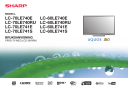
advertisement

MODELL
LC-70LE740E
LC-70LE740RU
LC-70LE741E
LC-70LE741S
BRUKSANVISNING
FÄRG-TV MED LCD-SKÄRM
LC-60LE740E
LC-60LE740RU
LC-60LE741E
LC-60LE741S
ASA
CE-förklaring:
Härmed intygar SHARP Electronics (Europe) GmbH att denna trådlösa LAN
USB-adapter (WN8522D 7-JU) står I överensstämmelse med de väsentliga egenskapskrav och övriga relevanta bestämmelser som framgår av direktiv
1999/5/EG. Deklaration om överenstämmelse är tillgänlig pâ web addressen: http://www.sharp.de/doc/WN8522D_7.pdf.
NOTERA
Den trådlösa LAN USB-adaptern är endast avsedd för inomhusbruk.
Inledning
[ SVENSKA ]
Ärade SHARP-kund
Vi tackar för ditt inköp av denna färg-TV med LCD-skärm från SHARP. Läs noga igenom avsnittet Viktiga säkerhetsföreskrifter innan produkten tas i bruk för att garantera säkerhet och felfri drift under så lång tid som möjligt.
Innehåll
Inledning .................................................................. 1
Ärade SHARP-kund ........................................... 1
Innehåll ............................................................... 1
Viktiga säkerhetsföreskrifter ............................... 2
Medföljande tillbehör .......................................... 4
Extra tillbehör ..................................................... 4
Förberedelser .......................................................... 5
Montering av stället ............................................ 5
Användning av fjärrkontrollen ............................. 6
Beskrivning av delar ............................................... 7
TV:n (sedd framifrån/från sidan) ......................... 7
TV:n (sedd bakifrån) ............................................ 7
Fjärrkontroll ........................................................ 8
Snabbguide ............................................................. 9
Manövreringsöversikt ......................................... 9
Isättning av CA-kortet i CI-modulen................. 11
Användning av startskärmen HOME ................ 12
Grundläggande autoinstallation .......................... 14
Grundläggande autoinstallation ....................... 14
Titta på TV ............................................................. 18
Daglig manövrering .......................................... 18
EPG .................................................................. 20
Text-TV ............................................................. 22
Anslutning av externa enheter ............................ 23
Presentation av anslutningar ............................ 23
Videoanslutningar ............................................. 24
Ljudanslutningar ............................................... 26
AQUOS LINK ......................................................... 27
Manövrering av HDMI-enheter med
AQUOS LINK .................................................. 27
AQUOS LINK-anslutning .................................. 28
AQUOS LINK-inställning .................................. 29
Manövrering av en AQUOS LINK-enhet ........... 29
Grundjustering ...................................................... 31
Bildinställningar ................................................ 31
Ljudinställningar ............................................... 33
Inställningar för strömbesparing ...................... 34
Tittinställning .................................................... 35
Inställning av TV-uppstartstid ........................... 38
Enskild inställning — Låskod ........................... 38
Enskild inställning — Klocka ............................ 38
Enskild inställning — Språk .............................. 39
Användbara visningsfunktioner .......................... 40
Inställning av alternativa funktioner .................. 40
Extra finesser .................................................... 43
Andra användbara funktioner .............................. 44
Time shift + ....................................................... 44
Hur Time shift + används ................................. 45
USB-media/Hemnätverk .................................. 48
Kompatibilitet för USB-enhet ........................... 51
Kompatibilitet med hemnätverksserver............ 51
Val av bildstorlek för videoläge......................... 51
Anslutning av en dator ......................................... 52
Anslutning av en dator ..................................... 52
Visning av en datorbild på TV:n ........................ 52
Datorstyrning av TV:n ....................................... 55
Nätverksinställning ............................................... 57
Anslutning till nätverket .................................... 57
Net TV .................................................................... 59
Vad är Net TV? ................................................. 59
Användning av Net TV ...................................... 59
Tittning på 3D-bilder ............................................ 61
Visningsformat för 3D- och 2D-bilder .............. 62
Tittning på 3D-bilder ........................................ 63
Konfigurering av TV-inställningar för att förbättra 3D-bildvisning .................................. 64
Felsökning — 3D-bilder.................................... 66
Bilaga ..................................................................... 67
Felsökning ........................................................ 67
Uppdatering av TV:n via DVB-T/T2*
1
/C/S*
2
/S2*
2
... 68
Inhämtning av uppdateringsinformation .......... 68
Information gällande programvarulicensen för denna produkt ........................................... 69
Uppdatering av TV:n via USB/nätverk .............. 69
Varumärken ...................................................... 70
Programvarulicenser för Net TV ....................... 71
Friskrivningsklausul för tjänster som använder internet ........................................... 71
Tekniska data ................................................... 72
Tekniska data (trådlös LAN USB-adapter) ....... 73
Miljömässiga specifikationer ............................ 74
Montering av TV:n på en vägg ......................... 74
Måttritningar ..................................................... 76
EU:s energimärkning för TV-apparater ............. 77
I
J
Gäller endast modellserien 741
Gäller endast modellserien 740
NOTERA
• De illustrationer och OSD-menyer som visas i denna bruksanvisning har endast förklarande syften och kan skilja sig en aning från vad som verkligen visas.
• De exempel som används i bruksanvisningen är baserade på 70-tums modeller.
1
Inledning
Viktiga säkerhetsföreskrifter
• Rengöring—Koppla loss nätkabeln från nätuttaget före rengöring av produkten. Torka av produkten med en fuktig trasa. Använd inte flytande rengöringsmedel eller sprejer.
• Torka av skärmen med en mjuk fuktig trasa, om den är smutsig. Skydda skärmen genom att inte använda en kemisk rengöringsduk vid rengöring. Kemikalier kan orsaka skada eller sprickor på TV:ns hölje.
• Vatten och fukt—Använd inte produkten på våta och fuktiga ställen, såsom i badrum, kök, tvättstuga, intill en bassäng eller i en fuktig källare.
• Placera aldrig en vas, en kopp eller annan vätskefylld behållare på produkten. Vätska som tränger in i produkten kan orsaka brand eller elstötar.
• Placering—Placera inte produkten på en vagn, ett ställ, ett stativ eller ett bord där det är ostadigt. Produkten kan falla och orsaka personskador eller själv utsättas för skador. Använd endast en vagn, ett ställ, ett stativ, en hållare eller ett bord som rekommenderas av tillverkaren eller medföljer produkten. Vid väggmontering är det viktigt att tillverkarens anvisningar följs. Använd endast de monteringstillbehör som rekommenderas av tillverkaren.
• När produkten placeras på en vagn för att flyttas måste stor försiktighet iakttas.
Plötsliga stopp, kraftiga stötar eller ett ojämnt underlag kan göra att produkten faller av vagnen.
• Ventilation—Lufthålen och andra öppningar i höljet är avsedda att tillförsäkra god ventilation. Täck aldrig över dessa hål och öppningar, då det kan leda till
överhettning och/eller förkortad livslängd för produkten. Placera inte produkten på en säng, en soffa, en tjock matta eller annat mjukt underlag, eftersom hålen då kan blockeras. Produkten är inte utformad för inbyggd placering. Placera den inte inuti en bokhylla, ett rack eller ett liknande ställe där inte god ventilation kan garanteras eller tillverkarens anvisningar efterlevas.
• Produktens LCD-skärm är tillverkad av glas. Den kan därför spricka, om produkten tappas i golvet eller utsätts för en kraftig stöt. Om LCD-skärmen skulle råka spricka, så se till att undvika skärskador från det trasiga glaset.
• Värmekällor—Håll produkten borta från värmekällor, såsom värmeelement, spisar och andra föremål som avger värme (t.ex. förstärkare).
• Placera aldrig stearinljus eller någon annan form av öppen eld ovanpå eller intill TV:n.
• För att undvika risk för brand och elstötar bör nätkabeln inte placeras under TV:n eller andra tunga föremål.
• Hörlurar—Skruva inte upp volymen för högt. Hörselexperter avråder från långvarig lyssning på hög volymnivå.
• Visa inte en stillbild under en längre tid, eftersom det kan göra att en spökbild blir kvar på skärmen.
• En liten mängd ström förbrukas alltid medan nätkabeln är ansluten.
• Reparation—Försök inte reparera produkten själv. Avlägsnande av skyddshöljen kan medföra utsättande för hög spänning och andra farliga förhållanden. Begär reparation av en kvalificerad tekniker.
LCD-skärmen är en högteknologisk produkt, som sörjer för utsökta bilddetaljer.
Beroende på det stora antalet bildpunkter kan det emellertid hända att några få inaktiva bildpunkter uppträder som en fast blå, grön eller röd punkt. Detta ligger inom ramen för produktens tekniska begränsningar och utgör inte något fel.
Att observera vid flyttning av TV:n
Bär aldrig TV:n genom att utsätta skärmen för påfrestningar, när TV:n ska flyttas. Se till att TV:n alltid bärs av två personer som håller fast den med båda händerna—en hand på var sida om TV:n.
Skötsel av höljet
• Använd en mjuk trasa (av bomull, flanell e.dyl.) till att varsamt torka av höljet.
• Användning av en kemisk rengöringsduk (våtduk/torrduk e.dyl.) kan deformera komponenterna i TV:ns hölje eller orsaka sprickbildning.
• Användning av en hård trasa eller kraftiga tag vid avtorkning kan orsaka repor i höljet.
• Om höljet är väldigt smutsigt, så torka av det med en mjuk trasa (av bomull, flanell e.dyl.) som doppats i en neutral rengöringslösning utspädd i vatten och vridits ur ordentligt och eftertorka sedan med en mjuk, torr trasa.
• Undvik att använda bensen, thinner och andra lösningsmedel, eftersom dessa kan deformera höljet och göra att färgen flagnar.
• Använd inte insektsmedel eller andra flyktiga vätskor. Låt inte heller höljet vara i kontakt med gummi- eller vinylprodukter under lång tid. Plasticeringsämnen inuti plasten kan få höljet att deformeras och göra att färgen flagnar.
2
Inledning
Skötsel av skärmen
• Torka varsamt av skärmens yta med en mjuk trasa (av bomull, flanell e.dyl.). Använd inte en smutsig trasa, flytande rengöringsmedel eller en kemisk rengöringsduk
(våtduk/torrduk e.dyl.), eftersom det kan skada skärmens yta.
• Användning av en hård trasa eller kraftiga tag vid avtorkning kan orsaka repor i skärmen.
• Torka av skärmen med en mjuk, fuktig trasa, om den är väldigt smutsig (för hårt tryck vid avtorkning kan orsaka repor i skärmens yta).
• Om skärmen är dammig, så använd separat inköpt antistatisk borste till att rengöra den.
VARNING!
Förhindra eldsvåda genom att alltid hålla levande ljus och andra
öppna lågor borta från denna produkt.
3D-glasögon (AN-3DG20, säljs separat)
Förhindrande av sväljningsolycka
• Förvara tillbehören utom räckhåll för småbarn. Små barn kan i olyckliga fall svälja dessa delar.
— Sök omedelbart läkarhjälp, om ett barn råkar svälja någon av dessa delar.
Plocka inte isär
• Plocka inte isär och modifiera inte 3D-glasögonen.
Hantering av 3D-glasögonen
• Tappa inte 3D-glasögonen, stampa inte på dem och utsätt dem inte för hårt tryck.
Det kan göra att glaset skadas, vilket kan resultera i kroppsskada.
• Se till att inget finger kommer i kläm i 3D-glasögonens gångjärnsdel. Det kan resultera i kroppsskada.
— Var särskilt uppmärksam när barn använder denna produkt.
Användning av 3D-glasögonen
• Tittning med 3D-glasögon bör begränsas. Säkerhetsrådgivande regler tillåter maximalt 3 timmars tittning och aldrig längre än en hel föreställningslängd, inklusive paus.
• Använd 3D-glasögonen enbart i avsett syfte.
• Gå inte omkring medan 3D-glasögonen bärs. Omgivningen ter sig mörk, vilket kan resultera i fall eller andra olyckor som kan orsaka kroppsskada.
Skötsel av 3D-glasögonen
• Använd endast putsduken som medföljer 3D-glasögonen till att rengöra linserna med. Avlägsna damm och smuts från putsduken. Damm eller annat smuts på putsduken kan resultera i repor på produkten. Använd inte lösningsmedel, såsom bensen eller thinner, eftersom det kan leda till att beläggningen flagnar.
• Se till att inte vatten eller annan vätska kommer i kontakt med glasögonen, när
3D-glasögonen rengörs.
• Förvara alltid 3D-glasögonen i det medföljande fodralet, när de inte används.
• Undvik fuktiga och varma platser vid förvaring av 3D-glasögonen.
Tittning på 3D-bilder
• Om du känner yrsel, illamående eller annat obehag vid tittning på 3D-bilder, så sluta använda 3D-glasögonen och vila ögonen.
• Använd inte 3D-glasögonen, om de är spruckna eller trasiga.
Undvik värme
• Placera inte 3D-glasögonen i en eld, nära en värmekälla eller på en fuktig plats.
Denna produkt kan orsaka brand eller kroppsskada genom antändning eller explosion av det inbyggda laddningsbara litiumjonpolymerbatteriet.
Försiktighetsåtgärd gällande laddningsbart batteri
• Anslut den medföljande USB-kabeln till en USB-port på en 3D-kompatibel SHARP-
TV vid laddning. Laddning med hjälp av annan utrustning kan leda till batteriläckage, värmealstring eller explosion.
Försiktighetsåtgärd gällande strömförsörjning
• Anslut den medföljande USB-kabeln till en USB-port på en 3D-kompatibel SHARP-
TV för strömförsörjning. Användning av andra anordningar för strömförsörjning kan leda till värmealstring eller explosion.
• Om åskan går, så undvik elektriska stötar genom att inte använda 3D-glasögon som strömförsörjs via en USB-kabel och koppla loss USB-kabeln från USB-porten på
TV:n och USB-porten på 3D-glasögonen.
3
Inledning
Medföljande tillbehör
Fjärrkontroll ( x 1)
Sid. 6 och 8
Ställ ( x 1)
Grundläggande inställningsguide
(trycksak)
Sid. 5
USB-minne
(bruksanvisning)
LR03-batteri (storlek ”AAA”, alkaliskt) ( x 2)
Sid. 6
Trådlös LAN USB-adapter
(WN8522D 7-JU) ( x 1)
Extra tillbehör
De extra tillbehör som anges på listan finns tillgängliga för denna LCD-färg-TV.
Tillbehör kan köpas hos dess återförsäljare.
• Ytterligare extra tillbehör kan bli tillgängliga inom en snar framtid. Läs den senaste katalogen för att kontrollera vad som finns tillgängligt vid inköp.
Nr
1
2
Beskrivning av delar
Väggmonteringshållare AN-52AG4
3D-glasögon
Detaljnummer
AN-3DG20
Anmärkningar
För 70-tums modeller
TV-skärmens centrum är 8 mm under märket ”c” på väggmonteringshållaren.
För 60-tums modeller
TV-skärmens centrum är 18 mm under märket ”e” på väggmonteringshållaren.
Vi hänvisar till bruksanvisningen till
3D-glasögonen angående detaljer kring användning.
Sid. 58
Viktiga säkerhetsföreskrifter
(trycksak)
4
Förberedelser
Montering av stället
• Koppla loss nätkabeln före montering (eller demontering) av stället.
• Placera någonting mjukt över det basområde som
TV:n ska läggas på, innan ett arbete påbörjas. Detta förhindrar skador på TV:n.
OBSERVERA
• Montera stället i korrekt riktning.
• Var noga med att följa anvisningarna. Felaktig montering
av stället kan resultera i att TV:n välter omkull.
• Håll inte i stället när TV:n ska ställas upp, installeras,
flyttas eller läggas ner, efter att stället har monterats på
TV:n.
• Demontera inte stället från TV:n annat än när den ska
monteras med hjälp av en väggmonteringshållare.
1
Kontrollera att tolv skruvar (åtta långa och fyra korta) följer med stället.
3
För in stället i öppningarna på undersidan av
TV:n (håll i stället så att det inte faller ner från kanten på basområdet).
• Kontrollera att stället är ordentligt inskjutet i TV:n.
Felaktig installation kan resultera i att TV:n välter.
Mjuk kudde
4
Skruva i och dra åt de fyra skruvarna i de fyra hålen på baksidan av TV:n.
2
1
2
3
Placera stödpelarna till stället i frigoliten.
Fäst ställets bas i stödpelarna.
Skruva i och dra åt de åtta skruvarna i de
åtta hålen på undersidan av ställets bas.
• Håll fast stället ordentligt med ena handen och dra åt skruvarna.
Ställets bas Långa skruvar
Korta skruvar
NOTERA
• Utför åtgärderna ovan i omvänd ordning för att demontera stället.
• Någon skruvmejsel följer inte med produkten.
• Var försiktig så att inget finger kommer i kläm mellan
TV:n och underlaget vid montering.
Stödbalk
TV:ns framsida
5
Förberedelser
Användning av fjärrkontrollen
Isättning av batterier
Sätt i de två medföljande LR03-batterierna (storlek ”AAA”, alkaliska), innan TV:n används första gången. Byt ut batterierna mot två nya LR03-batterier (storlek
”AAA”, alkaliska), när batterierna har blivit urladdade och fjärrkontrollen inte längre kan användas.
1
Öppna batterilocket.
Manövervinkel för fjärrkontrollen
Använd fjärrkontrollen genom att rikta den mot fjärrkontrollsensorn på TV:n.
Föremål mellan fjärrkontrollen och sensorn kan förhindra korrekt manövrering.
5 m
Fjärrkontrollsensor
2
Sätt i de två medföljande LR03-batterierna (storlek
”AAA”, alkaliska).
• Sätt i batterierna med polerna korrekt vända enligt märkena
(e) och (f) i batterifacket.
3
Stäng batteriluckan.
OBSERVERA
Felaktig användning av batterierna kan resultera i läckage av kemiska ämnen eller explosion. Var noga med att följa anvisningarna nedan.
• Blanda inte batterier av olika typer. Olika typer av batterier har olika egenskaper.
• Blanda inte gamla och nya batterier. Det kan medföra att de nya batteriernas livslängd förkortas eller att de gamla batterierna läcker.
• Ta ut batterierna så fort de är förbrukade. I annat fall kan de läcka en vätska som irriterar huden. Torka noga rent batterifacket, om ett batteri har läckt.
• Batterierna som medföljer produkten kan till följd av lagringsförhållanden ha en något kortare livslängd än helt nya batterier.
• Ta ut batterierna, om fjärrkontrollen inte ska användas under en längre period.
• Vid batteribyte ska alkaliska batterier användas istället för zink-kolbatterier.
Notera angående kassering av batterier
De medföljande batterierna innehåller inga sådana skadliga material som kadmium, bly eller kvicksilver.
Enligt gällande förordningar för använda batterier får batterier inte längre kastas tillsammans med vanliga hushållssopor. Deponera förbrukade batterier avgiftsfritt i någon av de insamlingsbehållare som återfinns vid köpcentrum och på andra platser.
Försiktighetsåtgärder gällande fjärrkontrollen
• Undvik att utsätta fjärrkontrollen för slag och stötar.
Utsätt inte heller fjärrkontrollen för vätskor och placera den inte på ett ställe där luftfuktigheten är hög.
• Undvik att placera fjärrkontrollen på ställen som utsätts för solsken. Hög värme kan deformera höljet.
• Det kan hända att fjärrkontrollen inte fungerar korrekt, om fjärrkontrollsensorn på TV:n utsätts för solsken eller annan stark belysning. Ändra i så fall vinkeln på belysningen eller på TV:n eller använd fjärrkontrollen närmare fjärrkontrollsensorn.
6
Beskrivning av delar
TV:n (sedd framifrån/från sidan) TV:n (sedd bakifrån) — fortsättning
Lysdiod*
1 a
(strömbrytare)
MENU
(meny) b
(ingångskälla)
Kortfacket SD CARD
(VIDEO STORE)
Utgången OUTPUT
(hörlurar/AUDIO (L/R))*
4
Porten USB 1
:r/s
(program [kanal])
OPC-sensor (sid. 31)
Fjärrkontrollsensor (sid. 6) Infraröd 3D-sändare*
2 i+/-
(volym)
I
J
3D-läge: lyser blå.
2D-läge: lyser vit.
Härifrån sänds infraröda signaler mot 3D-glasögon som bärs vid tittning på 3D-bilder.
Placera ingenting mellan den infraröda 3D-sändaren på TV:n och den infraröda mottagaren på 3D-glasögonen. Vi hänvisar till sidan 63 angående detaljer.
Porten RS-232C
Ingången PC
Ingången EXT 1 (RGB)
Ingången HDMI 1
(HDMI/ARC)
Ingången HDMI 2
(HDMI)
Ingången HDMI 3
(HDMI)
Ingången HDMI 4
(HDMI)
TV:n (sedd bakifrån)
Porten USB 3 (WIRELESS LAN)
Porten USB 2 (HDD)
Ingången ETHERNET (10/100)
Satellitantenningång
(endast 740-serien)
Ingången HDMI 2/PC AUDIO
(L/R)*
3
Utgången DIGITAL AUDIO
OUTPUT
Antenningång
K
Ingångarna HDMI 2 och PC kan båda använda samma ljudingång (HDMI 2/PC AUDIO
(L/R)). Rätt alternativ måste dock väljas på menyn ”Ljudval” (se sid. 41 för detaljer).
Ingångarna EXT 2
(VIDEO/AUDIO (L/R))
Ingångarna EXT 3
(komponent/AUDIO (L/R))
Kortfacket C.I.
(COMMON INTERFACE)
L
Medan hörlurar är anslutna till utgången OUTPUT kan ljud återges via högtalarna (sid. 42).
VARNING!
• Alltför hög ljudvolym från öronsnäckor och hörlurar kan ge upphov till hörselnedsättning.
• Skruva inte upp volymen för högt. Hörselexperter avråder från långvarig lyssning på hög volymnivå.
Viktig information:
Satellitkanaler är endast tillgängliga för modellserien 740.
7
4
7
8
9
10
5
6
11
12
Beskrivning av delar
Fjärrkontroll
1
2
3
13
14
15
16
17
18
19
20
21
22
1 >a (I viloläge/på) (sid. 18)
2 ATV
Välj konventionellt analog-TV-läge.
DTV
Välj digital-TV-läge.
SAT
Välj satellitläge.
RADIO
DTV/SAT: Koppla om mellan läget Radio och Data.
• Radiosändning hoppas över när endast datasändning (ingen radiosändning) överförs av DVB.
3 EXT MEDIA-knappar
EXT MEDIA-knappar används för
AQUOS LINK-funktioner, Time shiftfunktioner etc.
• AQUOS LINK (sid. 27_30):
Utför interaktiv manövrering av kompatibla systemenheter med hjälp av en enda fjärrkontroll.
• Time shift + (sid. 44_47):
Starta temporär inspelning av ett program som visas.
4 Sifferknapparna 0_9
Ställ in kanalen. Mata in önskade siffror.
Ställ in sidan i text-TV-läget.
• När något av de fem nordiska länderna (Sverige, Norge, Finland,
Danmark eller Island) väljs som landinställning vid den grundläggande autoinstallationen (sid. 14) är DTV- kanalerna fyrsiffriga. När något annat land väljs är DTV-tjänsterna tresiffriga.
När något annat land väljs är DTVtjänsterna tresiffriga.
5 A (återgång)
Återgå till föregående vald kanal eller extern ingångskälla.
6 7 (ljudläge) (sid. 19)
Välj ett ljudmultiplexläge.
f (Bredläge) (sid. 40, 51 och 52)
Välj ett bredbildsläge.
7 e (ljudavstängning)
In/urkoppling av TV-ljudet.
8 i+/- (volym)
Höj/sänk TV-volymen.
9 D (HOME)
Startskärmen ”HOME” tas fram för användning av internetanslutning och hemnätverksfunktioner samt inställningar för TV:n.
0 3D (sid. 61_66)
Välj mellan 3D- och 2D-bildvisning.
Q a/b/c/d (markör)
Välj en önskad post.
;
Utför ett kommando.
ATV/DTV/SAT: Ta fram ”Kanallista” när ingen annan ”Meny”-skärm är aktiv.
W
>
ATV/DTV/SAT: Lämna ”Meny”-skärmen.
AQUOS NET+: Återgå till startsidan.
E CONTROL (sid. 45, 47, 50 och 59)
Ta fram manöverpanelen för vissa funktioner på skärmen.
R p (informationsvisning) (sid. 19)
Ta fram stationsinformation
(kanalnummer, signal m.m.) på skärmen.
P. INFO
Ta fram programinformation överförd via digital videosändning (endast DTV/SAT).
T b (INGÅNG) (sid. 18)
Välj en ingångskälla.
Y
# (sid. 31)
Välj ljud/videoinställningar.
ECO (Standard/Avancerad/Av)
(sid. 34)
Välj inställningen ”Energibesparing”.
U m (text-TV) (sid. 22)
ATV: Visa analog text-TV.
DTV/SAT: Välj MHEG-5 eller text-TV för
DTV/SAT.
I :r/s
ATV/DTV/SAT: Välj TV-kanal.
AQUOS NET+: Väljer sidor uppåt/neråt.
O EPG (sid. 20_22)
DTV/SAT: Ta fram EPG-skärmen.
P 6 (återgå)
ATV/DTV/SAT: Återgå till föregående skärm.
AQUOS NET+: Återgå till föregående sida (detta fungerar kanske inte för vissa tjänster).
A Användbara manövreringsknappar
[ (textning) (sid. 22 och 39)
Koppla in/ur textningsspråk.
k (dold visning för text-TV) (sid. 22)
1 (undersida) (sid. 22)
3 (Frysning/stopp) (sid. 22)
Frys en rörlig bild på skärmen.
Text-TV: Stoppa automatisk uppdatering av text-TV-sidor eller frigör stoppläget.
SR/G/Y/B-knappar (färger)
De färgade knapparna används till att välja poster med motsvarande färg på skärmen
(t.ex. EPG, MHEG-5 eller Text-TV).
Viktig information:
Satellitkanaler är endast tillgängliga för modellserien 740.
8
Snabbguide
Manövreringsöversikt
Utför åtgärderna nedan steg för steg, när TV:n ska börja användas. Beroende på
TV:ns installation och anslutningar kan det hända att vissa åtgärder kan hoppas
över.
1. Förberedelser — Anslutning av TV:n
p
2. Förberedelser — Inställning av TV:n
q
• Placera TV:n nära ett nätuttag med stickkontakten lätt
åtkomlig.
• Formen på produkten kan variera från land till land.
o n
Anslut koaxialkabeln (75 q) med en standardkontakt av typ DIN45325 (IEC 169-2).
Anslut satellitantennkabeln.
Sätt i ett CA-kort i CI-facket för att kunna titta på krypterade sändningar (sid. 11).
Anslut nätkabeln.
Tryck på a på TV:n (sid. 18).
Kör den grundläggande autoinstallationen (sid. 14).
w Språkinställning w Hem/Affär-inställning w Landinställning w Inställning av låskod w Kanalsökningsinställning
• Digital sökning
− Marksänd
− Kabel
• Analog sökning
• Satellit sökning
*Viktig information:
Satellitkanaler är endast tillgängliga för modellserien 740.
Starta kanalsökning
Gratulerar!
Nu kan du titta på TV.
• Justera vid behov antennen för att uppnå maximal signalmottagning (sid. 17).
9
Snabbguide
3. Daglig manövrering
1
På- och avslagning av TV:n
(sid. 18)
• Strömmen kan slås på/ av med hjälp av både fjärrkontrollen och TV:n.
2
Växling mellan digital sändning, satellitsändning och analog sändning
(sid. 18)
4. Avancerade funktioner
1
Användning av Time shift +-funktion
(sid. 45_47)
3
Kanalbyte
(sid. 18)
• En kanal kan även väljas från ”HOME” >
”Kanallista”.
4
Val av program med hjälp av EPG
(sid. 20_22)
5. Utnyttjande av extra funktioner
1
Anslutning av externa enheter
Anslutningsöversikt
(sid. 23_28)
• Se till att TV:n och andra enheter är avslagna, innan några anslutningar påbörjas.
Val av ingångskällor
(sid. 18)
2
Användning av foton, musik och videor lagrade i USB-media/ hemnätverk
(sid. 48_51)
3
Visning av en datorbild på TV-skärmen
(sid. 52_56)
2
Justera TV-inställningar och använd internettjänster
(sid. 31_43)
• Startskärmen ”HOME” kan användas till att påbörja internetanslutning och hemnätverksfunktioner samt utföra inställningar för TV:n.
Välj
USB media
TV-meny
Använd
Hemnätverk
Ingångsbyte
Avsluta
IP-kontroll
Kanallista
Nätverksinställning
10
4
Användning av internettjänster* på TV:n
(sid. 12 och 57_60)
* Följande tjänst är nu tillgänglig:
• YouTube™ (sid. 12)
• Net TV (sid. 59–60)
5
Tittning på 3D-bilder
(sid. 61_66)
• Vissa menyposter är gråmarkerade i 3D-läge. Detta tyder inte på något fel.
Snabbguide
Isättning av CA-kortet i CI-modulen
För att kunna ta emot kodade digitala stationer måste en modul för gemensamt gränssnitt (CImodul) och ett CA-kort vara isatt i CI-facket på TV:n.
1
Skjut försiktigt in CI-modulen i CI-facket med kontaktsidan vänd framåt.
2
Logotypen på CI-modulen måste vara vänd utåt sett från baksidan av TV:n.
Kontroll av CI-modulinformation
Gå till ”HOME” > ”TV-meny” > ”Inställning” >
”Alternativ” > ”CI-meny”.
• Denna meny är endast tillgänglig för digitala stationer.
• Innehållet på menyn beror på leverantören av CImodulen.
Modul
Allmän information om CI-modulvisningar.
Meny
Justeringsparametrar för varje CA-kortvisning.
Förfrågan
Här kan siffervärden, såsom lösenord, matas in.
NOTERA
• Det tar några minuter att bekräfta licensnyckeln efter att ett CA-kort har satts i den CI+-kompatibla CI-modulen första gången. Denna process kan misslyckas om ingen antenninmatning förekommer eller om ”Autoinstallation” aldrig har körts.
• Den CI+-kompatibla CI-modulen uppgraderar ibland sitt fasta program. Före uppgradering kan inga TV-bilder tas emot. Endast strömbrytaren kan användas under pågående uppgradering.
• Det kan hända att kopieringsskyddat innehåll inte matas ut eller matas ut med en signal för kopieringskontroll.
Skyddsikonen* visas vid tryckning på P.INFO under pågående visning av kopieringsskyddat innehåll.
* Skyddsikon: X
• Om ett bekräftelsemeddelande om uppdatering för
CA-kortet visas på TV-skärmen vid mottagning av
CI+-kompatibla sändningar, så följ anvisningarna på skärmen.
• Kontrollera att CI-modulen är korrekt isatt.
11
Snabbguide
Användning av startskärmen HOME
Startskärmen ”HOME” kan enkelt tas fram för att använda internetanslutning och hemnätverksfunktioner och utföra inställningar för TV:n.
LCFONT
Denna produkt inkluderar LC Font-teknik, som har utvecklats av SHARP
Corporation för tydlig visning av lättläsliga tecken på LCD-skärmar.
Grundläggande manövrering
Vägledning:
Innehåll på startskärmen HOME
Hemnätverk IP-kontroll Nätverksinställning USB media
1 Ta fram startskärmen HOME
Tryck på D (HOME), så att startskärmen ”HOME” visas.
2 Välj en post
Tryck på a/b/c/d för att välja önskad tjänst eller meny och tryck sedan på
;.
Se spalten till höger för en detaljerad beskrivning av hur startskärmen
”HOME” används.
3 Lämna startskärmen HOME
Startskärmen ”HOME” lämnas, om > trycks in innan en manövrering är klar.
Kanallista TV-meny
Använd
Ingångsbyte
Avsluta Välj
* När ” ” visas identifieras inte USB-enheten för menyn ”USB media”.
Kontrollera USB-enhetens anslutning, om ” ” visas.
* När ” ” visas går det inte att ansluta till TV-nätverket.
Kontrollera TV:ns nätverksinställningar och anslutning, om ” ” visas.
* När ” ” visas registreras USB-enheten för ”Time shift”.
YouTube™
Du kan använda YouTube på din
AQUOS.
AQUOS NET+
(sid. 59_60)
Anslutning till internet kan ske via
AQUOS NET+.
Hemnätverk
(sid. 48_50)
USB media
(sid. 48_50)
TV-meny
(sid. 13)
Ta fram OSD-menyn för utförande av inställningar för TV:n. OSD-menyn för dessa inställningar benämns ”TVmeny”. ”TV-meny” kan användas för olika inställningar och justeringar.
Ingångsbyte
IP-kontroll
(sid. 55)
Nätverksinställning
Kanallista
(sid. 57_58)
Angående anvisningarna i denna bruksanvisning
I denna bruksanvisning används ofta följande uttryckssätt för att förenkla anvisningar.
• Gå till ”HOME” > ”TV-meny” > ”Inställning” > ...
Detta anger hur du ska navigera via startskärmen HOME med hjälp av knapparna a/b/c/d och ; .
12
Snabbguide
Användning av Meny-skärmen
En OSD-meny behöver tas fram för att utföra inställningar för TV:n. OSD-menyn för inställningar på skärmen benämns ”Meny”. ”Meny” kan användas för olika inställningar och justeringar.
Ta fram Meny-skärmen
Gå till ”HOME” > ”TV-meny”.
• Meny-skärmen kan också tas fram genom att trycka på knappen MENU på sidan av TV:n.
Val på huvudmenyn Meny
Tryck på c/d för att välja önskad meny och tryck sedan på ;. Tryck på 6 för att
återgå till föregående menykategori.
Tryck på c/d för att välja önskad undermeny och tryck sedan på ;.
Tryck på a/b för att välja den post som ska väljas/justeras och tryck sedan på ;.
Val av alternativ
Tryck på a/b eller c/d för att konfigurera aktuell inställning för förbättrad
TV-visning och tryck sedan på ;.
EXEMPEL
Bakgr.belysn.
Meny
Kanallista
:Ange :Tillbaka
Inställning
Bild
A/V läge
OPC
Bakgr.belysn.
[Av]
Ja Nej
Kontrast
Angående guidevisning
Guidevisningen under menyraden visar manövreringar på OSD-menyn.
• Raden ovan är en manövreringsguide för fjärrkontrollen. Raden ändras i enlighet med varje menyinställningsskärm.
NOTERA
• Vi hänvisar till guidevisningen under menyraden angående när knappen ; bör tryckas in.
Kanallista
:Välj :Ange
Inställning
:Tillbaka
NOTERA
• ”Meny”-alternativen varierar beroende på valt inmatningsläge, men tillvägagångssättet för manövrering är detsamma.
• Poster med 4 kan av olika anledningar inte väljas.
• Beroende på signaltyper, alternativa inställningar eller anslutna enheter kan vissa poster inte väljas.
Användning av skärmtangentbordet
Använd skärmtangentbordet när text behöver skrivas in.
6 7 8
1
2
3
4
5
Skift
Klar
END
Annullera
Tecken a g m s y
R
Markör åt vänster
G
Skift n t z b h abc o u
: i c
123 ./@ p v
/ j d q w
.
e k
Y
Tecken l f r x
SP
Rensa
Radera
B
Markör åt höger
9
10
11
1
Tecken
Teckenuppsättningen
ändras mellan alfabetet, siffror, symboler o.s.v.
2 Skift
Ändrar mellan stora/små bokstäver.
3 Klar
Bekräfta inmatningen.
5 R/G/Y/B-knappar
(färger)
Väljer färgade poster på skärmen.
6 Inmatningsmarkör
Tryck på c/d för att flytta markören medan den är framhävd.
7 Inmatningsfält
Text som matas in visas medan den skrivs.
8 Tecken
Mata in tecken med dessa knappar.
0 Rensa
Raderar teckensträngen.
• När markören befinner sig någonstans mitt på en rad: teckensträngen till höger om markören raderas.
• När markören befinner sig längst till höger på en rad: hela raden raderas.
4 Annullera
Avbryt inmatning och stäng skärmtangentbordet.
9 ?
Gör ett radslut.
Q Radera
Om markören befinner sig längst till höger på en rad, så raderar denna knapp text med ett tecken i taget.
• Text kan även raderas genom att trycka på
6
på fjärrkontrollen.
NOTERA
• Beroende på programvara kan det hända att skärmtangentbordet skiljer sig från det som visas ovan.
13
Grundläggande autoinstallation
Grundläggande autoinstallation
När TV:n slås på allra första gången efter inköp visas guiden för grundläggande autoinstallation automatiskt. Följ menyerna och utför nödvändiga inställningar en efter en.
Bekräfta följande innan strömmen slås på
E
E
Är antennkabeln ansluten?
Är nätkabeln ansluten?
Viktig information:
Satellitkanaler är endast tillgängliga för modellserien
740.
1
Tryck på a på TV:n.
• Guiden för grundläggande autoinstallation visas.
2
Inställning av OSD-språk.
Tryck på a/b/c/d för att välja önskat språk och tryck sedan på ;.
3
Val av TV:ns uppställningsplats.
HEM AFFÄR
Tryck på c/d för att välja var TV:n ska användas och tryck sedan på ;.
• Bekräftelsemeddelandet visas endast vid val av
”AFFÄR”. Tryck på c/d för att välja ”Ja” eller
”Nej”.
• HEM: ”STANDARD” kommer att vara standardvärde för inställningen ”A/V läge”.
• AFFÄR: ”DYNAMISK (Fixerad)” kommer att vara standardvärde för inställningen ”A/V läge”. Om
”A/V läge” ändras kommer TV:n automatiskt av växla tillbaka till ”DYNAMISK (Fixerad)” när ingen manövrering utförs med TV:n eller fjärrkontrollen under 30 minuter.
• AFFÄR: En demonstrationsbild visas när den ursprungliga autoinstallationen är avslutad. Om
”AFFÄR” har valts av misstag, så gå till ”HOME” >
”TV-meny” > ”Inställning” > ”Tittinställning” >
”Nollställ” > välj ”HEM” igen.
4
Inställning av land.
Tryck på a/b/c/d för att välja aktuellt land eller område och tryck sedan på ;.
• Denna inställningsskärm visas bara under den grundläggande autoinstallationen.
NOTERA
• Beroende på val av landinställning eller kabelleverantör kan det hända att vissa funktioner inte visas eller inte kan väljas.
5
Inställning av låskod.
1
2
3
4
Tryck på c/d för att välja ”Ja” och tryck sedan på ;.
• Om ”Nej” väljs, så hoppas inställningen av låskod förbi.
Ange ett fyrsiffrigt nummer som låskod med hjälp av knapparna 0–9.
Bekräfta genom att ange samma fyrsiffriga nummer som i steg 2.
Tryck på ;.
NOTERA
• Om ”Frankrike” har valts vid landinställning, så kan inställning av låskod inte hoppas över.
• ”0000” kan inte väljas som låskod.
• Om inställningen av låskod hoppas över, så ställs grundinställningen för låskod (”1234”) in automatiskt.
• Låskoden kan ändras enligt anvisningarna under
Enskild inställning — Låskod
(sid. 38). Låskoden kan
återställas (inmatning av låskod krävs ej längre) enligt anvisningarna under Återställning av låskod (sid. 67).
6
Start av kanalsökning.
Digital sökning
Analog sökning
Satellit sökning
Tryck på a/b för att välja ”Digital sökning”, ”Analog sökning” eller ”Satellit sökning” och tryck sedan på
;.
• (Gäller endast modellserien 740) Efter att ”Digital sökning” eller ”Analog sökning” har utförts visas inställningen ”Satellit sökning” på skärmen. Välj i så fall alternativet ”Ja” för att söka efter satellitkanaler, om så önskas.
• För att titta på både digitala sändningar och analoga sändningar bör ”Digital sökning” eller ”Analog sökning” utföras med hjälp av ”Autoinstallation” under menyn ”Inställning” (sid. 35).
• Efter val av ”Satellit sökning” utförs endast sökning efter satellitsändningar.
• Om du vill söka efter fler sändningar väljer du ”Extra sökning” på menyn ”Programinställning” (sid. 35_37).
NOTERA
• Om strömmen till TV:n slås av under pågående kanalsökning, så visas inte guiden för grundläggande autoinstallation. Autoinstallationen tillåter att installationen utförs på nytt från ”HOME” > ”TV-meny” >
”Inställning” > ”Tittinställning” (sid. 35).
• Guiden för grundläggande autoinstallation avbryts, om
TV:n lämnas som den är i 30 minuter innan sökning av kanaler påbörjas.
• När ”Italien” eller ”Frankrike” väljs i landinställningen ställs grundvärdet för åldersgräns in på 18.
14
Grundläggande autoinstallation
Inställning för digitala sändningar
Tryck på c/d för att välja ”Marksänd” eller
”Kabel” och tryck sedan på ;.
Marksänd Kabel
3
Tryck på a/b för att välja ”Sökstart” och tryck sedan på ;.
4
Tryck på c/d för att välja ”Ja” för start av sökning efter kabelsändningar och tryck sedan på ;.
5
TV:n söker efter, sorterar och lagrar alla mottagningsbara TV-stationer i enlighet med deras inställningar och ansluten antenn.
• Tryck på 6, om du vill avbryta den grundläggande autoinstallationen.
E
Sökning efter marksändningar
TV:n söker efter, sorterar och lagrar alla mottagningsbara TV-stationer i enlighet med deras inställningar och ansluten antenn.
• Tryck på 6, om du vill avbryta den grundläggande autoinstallationen.
NOTERA
• Beroende på valda landinställningar eller kabelleverantörer kan det hända att en meny för val av region eller tjänst visas på skärmen. Följ anvisningarna på skärmen för att utföra nödvändiga val.
Gäller endast modellserien 740
Efter att sökning efter marksända kanaler har utförts visas inställningen ”Satellit sökning” på skärmen
(sid. 16).
E
Sökning efter kabelsändningar
För att ändra varje post till lämpliga inställningar:
1
Tryck på a/b för att välja menyn och tryck sedan på ;.
2
Tryck på a/b/c/d eller 0_9 för att välja eller mata in lämplig post/lämpligt värde och tryck sedan på
;.
Kodade stationer
Sökmetod
Startfrekvens
Nätverks-ID
Symbolgrad 1
Symbolgrad 2
QAM modulering 1
QAM modulering 2
Nollställ
[Ja]
[Kanal]
[Ingen]
Sökstart
Gäller endast modellserien 740
Efter att sökning efter kabelkanaler har utförts visas inställningen ”Satellit sökning” på skärmen (sid. 16).
Meny
Kodade stationer
Sökmetod
Startfrekvens
Nätverks-ID
Symbolgrad 1/
Symbolgrad 2*
1
QAM modulering 1
QAM modulering 2
Beskrivning
Anger om betal-TV-tjänster behöver läggas till.
Anger hur sökning efter kanaler utförs.*
2
Valbara poster
Ja, Nej
Kanal, Frekvens,
Snabb
47,0_858,0 MHz
Anger aktuellt nätverk.*
3
Mata in det värde som erhållits för kabel-TV.*
4
Ingen, 0_65535
1000_9000
16, 32, 64, 128,
256
Ingen, 16, 32, 64,
128, 256
I
J
K
L
Ställ in ”Symbolgrad 2”, om kabelleverantören använder flera symbolgrader.
Följande detaljer gäller för alternativen på menyn
”Sökmetod”:
_
Kanal: Hämtar all information från en kanal (går snabbt, men kräver motsvarande TV-stationer).
_
Frekvens: Kontrollerar varje frekvens inom aktuellt omfång (går långsamt).
_
Snabb: Alla stationer söks genom en frekvens.
Denna meny fungerar endast när kabelleverantören tillhandahåller frekvens och nätverks-ID (t.ex. hemkanalen). Efter val av ”Snabb” ställs ”Kodade stationer” automatiskt in på ”Nej” och det går inte att välja ”Ingen” för ”Nätverks-ID”.
Ställ in detta för att registrera enbart angivet nätverks-
ID, utan att registrera några speciella tjänster.
Symbolgraderna anges av kabelleverantören.
Inställning för analoga sändningar
TV:n söker efter, sorterar och lagrar alla mottagningsbara TV-stationer i enlighet med deras inställningar och ansluten antenn.
• Tryck på 6, om du vill avbryta den grundläggande autoinstallationen.
Gäller endast modellserien 740
Efter att sökning efter analoga kanaler har utförts visas inställningen ”Satellit sökning” på skärmen
(sid. 16).
15
Grundläggande autoinstallation
Sökning efter satellitsändningar
(gäller endast modellserien 740)
Tryck på a/b för att välja ”Satellit sökning” och tryck sedan på ;.
Digital sökning
Analog sökning
Satellit sökning
• Inställningsmenyn för antennanslutning visas.
Enskild satellit
2 satelliter på toneburstväxellåda
Max. 4 satelliter på DiSEqC multiomkopplare
Gemensamt satellitsystem
NOTERA
• Fyra olika typer av antennanslutningsmetoder finns att välja mellan. Rådgör med en TV-handlare före användning av en annan metod än ”Enskild satellit”.
E
Inställning av ”Enskild satellit”
1
Tryck på a/b för att välja ”Enskild satellit” och tryck sedan på ;.
2
Tryck på a/b/c/d för att välja önskad satellit och tryck sedan på ;.
Atlantic Bird 1
Euro Bird 1
E
Sökstart:
Sökning efter DVB-S/S2-kanaler.
1
Tryck på c/d för att välja ”Ja” och tryck sedan på ;.
• Ändra inställningarna för ”Kodade stationer” eller
”Symbolgrad” genom att trycka på a/b för att välja det objekt som ska omkonfigureras och utför sedan ”Sökstart”.
[Ja] Kodade stationer
SAT1-Symbolgrad 1
SAT1-Symbolgrad 2
Sökstart
Ja Nej
NOTERA
• Följ anvisningarna på skärmen för inställningarna
”2 satelliter på tonomkopplare”, ”Max. 4 satelliter på DiSEqC multiomkopplare” och ”Gemensamt satellitsystem”.
• Gå till ”Max. 4 satelliter på DiSEqC multiomkopplare” för att ställa in flera satellitkanaler.
• Om en satellitantenn som kräver strömtillförsel används, så följ anvisningarna nedan för att tillföra den spänning som tillhandahålls av aktuell leverantör etc.:
Gå till ”HOME” > ”TV-meny” > ”Inställning” >
”Tittinställning” > ”Kanalinställningar” >
”Antenninställning - DIGITAL” > ”Satellitinställning” >
”Ändra inställning” > ”Gemensamt satellitsystem”.
2
TV:n söker efter och lagrar alla mottagningsbara
TV-stationer i enlighet med deras inställningar och ansluten antenn.
• Välj ”Ja” för att sortera sökresultatet i alfabetisk ordning.
• Tryck på 6, om du vill avbryta den grundläggande autoinstallationen.
NOTERA
• Kodade stationer: Anger om betal-TV-tjänster behöver väljas.
• Utför åtgärderna för utförande av ”Manuell sökning”, om du vill konfigurera frekvensen eller symbolgraden och börja söka efter att autosökning har utförts under den grundläggande autoinstallationen.
− Gå till ”HOME” > ”TV-meny” > ”Inställning” >
”Tittinställning” >”Kanalinställningar” >
”Programinställning” > ”Satellitinställning” > ”Manuell sökning”.
− Symbolgrad: Varje symbolgrad för alla satellitsändningar som TV:n kan ta emot (maximalt åtta stycken symbolgrader kan visas) behöver ställas in.
16
Grundläggande autoinstallation
Kontroll av signalstyrka och kanalstyrka (DVB-T/T2*
1
/C/S*
2
/S2*
2
)
Om en DVB-T/T2/C/S/S2-antenn har installerats för första gången eller flyttats, så bör antennen finjusteras för att erhålla god mottagning, samtidigt som antenninställningsskärmen observeras.
I
J
Gäller endast modellserien 741
Gäller endast modellserien 740
1
Gå till ”HOME” > ”TV-meny” > ”Inställning” >
”Tittinställning” > ”Kanalinställningar” >
”Antenninställning - DIGITAL”.
2
Tryck på a/b för att välja ”Digital inställning” eller ”Satellitinställning” och tryck sedan på ;.
E
Kontroll av signalstyrka
3
Tryck på a/b för att välja ”Signalstyrka” och tryck sedan på ;.
Signalstyrka för DVB-T/T2/C
Driftspänning
Signalstyrka
Kanalstyrka
Kanalnummer
Signalstyrka
Max.
Nuvarande
Kvalitet
Nuvarande Max.
Signalstyrka för DVB-S/S2
Signalstyrka
Kanalstyrka
Signalstyrka
Nuvarande
Kvalitet
Nuvarande
Max.
Max.
E
Kontroll av kanalstyrka
4
Tryck på a/b för att välja ”Kanalstyrka” och tryck sedan på ;.
• Ett specifikt frekvensband kan anges med hjälp av sifferknapparna 0_9.
Kanalstyrka för DVB-T/T2
Driftspänning
Signalstyrka
Kanalstyrka
Frekvens
Kanalnummer
Signalstyrka
MHz
Max.
Nuvarande
Kvalitet
Nuvarande Max.
Kanalstyrka för DVB-C
Driftspänning
Signalstyrka
Kanalstyrka
Frekvens
Symbolgrad
QAM modulering
Signalstyrka
Nuvarande
Kvalitet
Nuvarande
Max.
Max.
MHz
Kanalstyrka för DVB-S/S2
Signalstyrka
Kanalstyrka
Frekvens
Symbolgrad
Band
Signalstyrka
Nuvarande
Kvalitet
Nuvarande
Vert/Låg
Max.
Max.
MHz
5
Placera och inrikta antennen så att högsta möjliga värde för ”Signalstyrka” och ”Kvalitet” uppnås.
NOTERA
• Värdena för ”Signalstyrka” och ”Kvalitet” antyder när det
är dags att kontrollera korrekt inriktning av antennen.
Strömförsörjning av antennen
Antennen måste tillföras ström för att möjliggöra mottagning av digitala/jordbundna sändningar efter att antennkabeln har anslutits till antenningången på baksidan av TV:n.
1
Gå till ”HOME” > ”TV-meny” > ”Inställning” >
”Tittinställning” > ”Kanalinställningar” >
”Antenninställning - DIGITAL” > ”Driftspänning”.
2
Tryck på c/d för att välja ”På” och tryck sedan på ;.
17
Titta på TV
Daglig manövrering
Strömpåslagning/strömberedskap
På- och avslagning av strömmen
Tryck vid strömberedskap på a på TV:n eller >a på fjärrkontrollen.
Växling mellan digitala sändningar, satellitsändningar* och analoga sändningar
Mottagning av digitala sändningar
Mottagning av analoga sändningar
Val av extern videokälla
Tryck efter att anslutningen är klar på b för att ta fram menyn ”INGÅNG” och tryck sedan på b eller a/b för att växla till lämplig extern källa med ;.
Kanallista
Mottagning av satellitsändningar
TV
INGÅNG
Kopplingsbar
Beredskapsläge
Tryck på a på TV:n eller TV a på fjärrkontrollen medan TV:n är på.
• TV:n ställs i strömberedskap (viloläge) och bilden på skärmen slocknar.
• En liten mängd ström förbrukas även medan TV:n står i strömberedskap.
• Koppla loss nätkabeln från nätuttaget för att bryta strömmen till TV:n helt och hållet. Koppla dock inte loss nätkabeln i onödan.
*Viktig information:
Satellitkanaler är endast tillgängliga för modellserien 740.
NOTERA
• Om flera satellitkanaler har ställts in, så byts kanal enligt följande vid varje tryckning på SAT.
SAT1 SAT2
NOTERA
• En extern videokälla kan även väljas från ”HOME” >
”Ingångsbyte”.
• Endast HDMI-ingångar som inte har ställts in för
”Ingångsöverhoppning” (sid. 41) och ordentligt anslutna ingångar kan väljas.
SAT4 SAT3
Kanalbyte
Med :r/s Med 0_9
NOTERA
• Koppla alltid loss nätkabeln från nätuttaget, om TV:n inte ska användas under en längre tid.
18
Titta på TV
Val av ljudläge
E
DTV/SAT-läge
Vid mottagning av flera ljudlägen ändras läget enligt följande vid tryckning på 7.
Ljud (ENG) STEREO
V/H V H VH
CH A
Ljud (ENG) CH A
CH B CH AB
Val av A2 TV-sändningar
Signal Valbara poster
Stereo
STEREO, MONO
Tvåspråkig
CH A, CH B, CH AB
Enkanalig
MONO
NOTERA
• När inga signaler matas in visas ”MONO” som aktuellt ljudläge.
Kanalvisning
Kanalinformationen kan tas fram genom att trycka på p på fjärrkontrollen.
DTV-läge ATV-läge
Ljud (ENG) MONO
Tryck på c/d för att välja vänster (V) eller höger (H) ljud, när menyn STEREO eller DUAL MONO visas.
Ljud (ENG) STEREO
V/H V H VH
NOTERA
• Ljudlägesmenyn slocknar efter sex sekunder.
• Valbara poster varierar beroende på mottagna sändningar.
• Medan ”Inställning av ljudbeskrivning” är inställt på ”På” väljs ljudbeskrivningsljudet beroende på huvudljudet.
E
ATV-läge
Med vart tryck på 7 ändras ljudläget såsom visas i följande tabeller.
Val av NICAM TV-sändningar
Signal Valbara poster
Stereo
Tvåspråkig
NICAM STEREO, MONO
NICAM CH A, NICAM CH B, NICAM CH AB,
MONO
Enkanalig
NICAM MONO, MONO
Ljud (ENG)
Video
Textning
>> Ny information
STEREO
Av
AUTO
Textning
MONO
I
Fyrsiffriga nummer (t.ex. 0001) visas efter att något av de fem nordiska länderna har valts i landinställningen.
SAT-läge
Ljud (ENG)
Video
Textning
>> Ny information
STEREO
Av
J
K
Satellitkanaler visas som fyrsiffriga nummer (t.ex.
0001).
Fyra satellitstationer kan ställas in under ”SAT1”,
”SAT2”, ”SAT3” och ”SAT4”.
E
Tidvisning i kanalinformation
Den tidsinformation som inkluderas i DTV-, SAT- och text-TV-sändningar kan visas på skärmen.
NOTERA
• Hoppa över punkt 1 vid DTV/SAT-mottagning.
1
Välj en TV-kanal (tidsinformationen uppbringas automatiskt).
2
Tryck på p. Kanalvisningen uppträder på TV:n.
3
Tryck en gång till på p inom den tid (flera sekunder) som kanalvisningen är kvar på skärmen. Tidsinformationen kommer att visas längst ner till höger på skärmen i flera sekunder.
4
Även om TV-kanalen ändras är det möjligt att ta fram tidsinformationen enligt punkt 2 och 3 ovan.
Manövrering utan fjärrkontroll
Menyinställningar kan utföras med hjälp av TVmanövreringsknapparna.
TV-manövreringsknappar
@ b
:r/s i+/-
Knappar på fjärrkontrollen
–
; a/b d/c
19
Titta på TV
EPG
EPG är en programlista som visas på skärmen. Med hjälp av EPG går det att kontrollera schemat för
DTV/SAT/RADIO/DATA, se detaljerad information om dessa och ställa in ett program som sänds för tillfället.
Användbara inställningar för användning av EPG
Tittinställning
EPG
Välj ”Ja” för att använda EPG för digitala stationer.
EPG-data måste samlas in automatiskt medan
TV:n är i beredskapsläge. Efter val av inställningen
”Ja” kan processen för datainsamling göra att det tar en stund att slå av strömmen med hjälp av fjärrkontrollen eller TV:n.
Gå till ”HOME” > ”TV-meny” > ”Inställning” >
”Tittinställning” > ”Enskild inställning” >
”Beredskapsläge” > ”EPG”.
Alternativ
Visningsomfång
Med hjälp av inställningen av ”Visningsomfång”
är det möjligt att välja tre typer av tidsomfång för visning på skärmen.
Gå till ”HOME” > ”TV-meny” > ”Inställning” >
”Alternativ” > ”EPG-inställning” >
”Visningsomfång”.
Läge 1
(Vidvinkel)
Läge 2
(Zoom)
Läge 3
(Vertikal vinkel)
Alternativ
Visa sex timmar med programinformation.
Visa tre timmar med programinformation.
Ändra till EPG-visningsformatet med ett vertikalt tidsomfång.
Alternativ
Genreikonsinställning
Vissa genrer kan gråmarkeras eller bockas av för att förenkla sökning efter program som du ofta vill titta på.
1
Gå till ”HOME” > ”TV-meny” > ”Inställning” >
”Alternativ” > ”EPG-inställning” >
”Genreikonsinställning”.
2
Tryck på a/b för att välja önskad genre och tryck sedan på ;.
E
Lista över genreikoner
Ikon Genre
Film/drama
Nyheter/aktuella händelser
Show/spelshow
Sport
Ikon Genre
Musik/balett/dans
Konst/kultur (utan musik)
Sociala och politi. frågor/ekonomi
Utbildning/ vetenskap/ sakämnen
Fritidsintressen
Barn- och ungdomsprogram
3
Tryck på a/b för att välja en nivå för utplockning av eller sökning efter program som du vill titta på (”Standard”, ”Ljus”,
”Anmärkning”).
20
Titta på TV
Val av ett program med hjälp av EPG
I illustrationerna på denna sida används tresiffriga tjänster som exempel.
Visa/stäng EPG-skärmen
Tryck på EPG.
4 Sök ett program i en
kategori
5 Sök efter ett program enligt
datum/tid f.m.
e.m.
Program
-information
Välj Ange
Sök efter genre
Tillbaka Lämna
Sök efter datum Timerlista
NOTERA
• EPG-skärmen kan även tas fram från ”HOME” > ”TV-meny” > ”EPG” > ”EPG”.
Välj ett program
1 Välj tidsintervall
Tryck på c/d för att välja det tidsomfång som ska sökas igenom.
• Fortsätt att trycka på d för att visa program i nästa tidsomfång.
2 Välj önskat program
Tryck på a/b för att välja önskat program.
• Om a eller b visas till vänster om stationerna, så fortsätt att trycka på a/b för att ta fram nästa eller föregående skärm.
3 Kontrollera
programinformation
1
Tryck på a/b/c/d för att välja det program som ska kontrolleras.
2
Tryck på R och sedan på ; för att ställa in det valda programmet.
1
Tryck på G.
2
Tryck på a/b för att välja önskad genre och tryck sedan på ;.
3
Tryck på a/b för att välja ett program att titta på och tryck sedan på ;.
• Vi hänvisar till sidan 20 angående genreinställning.
1
Tryck på Y.
2
Tryck på c/d för att välja önskat tidsomfång och tryck sedan på ;.
0 AM - 6 AM
Ange
6 AM - 0 PM
Idag
0 PM - 6 PM
Tillbaka till EPG Ange
6 PM - 0 AM plus en vecka
Film/drama
Nyheter/aktuella händelser
Show/spelshow
Sport
Barn- och ungdomsprogram
Musik/balett/dans
3
Tryck på a/b för att välja önskat program och tryck sedan på ;.
NOTERA
• Denna inställningsskärm kan även tas fram från ”HOME” > ”TV-meny” > ”EPG” >
”Sök efter datum”.
NOTERA
• Denna inställningsskärm kan även tas fram från ”HOME” > ”TV-meny” > ”EPG” >
”Sök efter genre”.
6 Ta fram timerlistan för TV-
program
Tryck på B.
• Vi hänvisar till sidan 22 angående timerinställning.
21
Titta på TV
Timerinställning med hjälp av EPG
TV:n kan börja ta emot ett visst program eller påbörja Time shift-inspelning vid inställd tidpunkt.
1
Tryck på EPG.
2
Tryck på a/b/c/d för att välja det program som ska tas emot och tryck sedan på ;.
Tillbaka till EPG
Vid drift Time shift
Nästa
Nej
3
Tryck på c/d för att välja ”Vid drift” eller ”Time shift” och tryck sedan på ;.
• Efter val av ”Nej” visas åter EPG-skärmen på TV:n.
4
Tryck på c/d för att välja ”Ja” och tryck sedan på ;.
• Det valda TV-programmet är markerat med en ikon.
5
Tryck på ; för att välja ”Tillbaka”.
NOTERA
• ”Time shift” kan inte väljas när den registrerade USBlagringsenheten inte är ansluten till USB-porten.
• Endast en timerinställning för Time shift kan ställas in.
• En kombination av sammanlagt 16 timerinställningar
(”Vid drift” och ”Time shift”) kan ställas in.
Annullering av timerinställning
1
Tryck på EPG.
2
Tryck på a/b/c/d för att välja det timerinställda programmet och tryck sedan på ;.
3
Tryck på c/d för att välja ”Annullera” och tryck sedan på ;.
4
Tryck på c/d för att välja ”Ja” och tryck sedan på ;.
E
Annullering med hjälp av knappen B på fjärrkontrollen
1
Tryck på EPG.
2
Tryck på B för att ta fram timerinställningslistan.
3
Tryck på a/b för att välja det program vars timerinställning ska annulleras och tryck sedan på ;.
4
Tryck på c/d för att välja ”Annullera” och tryck sedan på ;.
5
Tryck på c/d för att välja ”Ja” och tryck sedan på ;.
Text-TV
Vad är text-TV?
Text-TV-sändningar förmedlar sidor av information och underhållning till TV-apparater försedda med text-TV-funktion. TV:n tar emot text-TV-signaler från en TV-station och avkodar dessa till grafiskt format för visning på bildskärmen. Bland de tjänster som erbjuds finns nyheter, väderprognoser, sport, aktiekurser, programtablåer med mera.
In-/urkoppling av text-TV
1
Välj en TV-kanal eller en extern källa som förmedlar text-TV-program.
2
Tryck på m för att visa text-TV.
• Många stationer använder TOP-manövreringssystemet, medan en del användar FLOF (t.ex.
CNN). Din TV stöder båda dessa system. Sidorna är indelade i ämnesgrupper och ämnen. Vid inkoppling av text-TV-mottagning lagras 2 000 sidor för snabb
åtkomst.
• Meddelandet ”Text-TV ej tillgänglig.” visas efter val av ett program som inte sänder text-TV-signaler.
• Samma meddelande visas i andra visningslägen, om inga text-TV-signaler finns tillgängliga.
Text-TV Text-TV
• Vid vart tryck på m ändras skärmen såsom visas ovan.
• Tryck på m igen för att se text-TV-bilden på skärmens högra del medan en normal bild visas på den vänstra delen.
NOTERA
• Text-TV-visning fungerar inte efter val av RGB som signaltyp (sid. 41).
• Text-TV fungerar inte i 3D-läge.
Knappar för text-TV-manövrering
Knapp
:r/s
Sifferknapparna
0_9
Beskrivning
Höj eller sänk sidnumret.
Direktvälj en sida, från 100 till 899, med hjälp av sifferknapparna 0_9.
22
Färgknappar
(R/G/Y/B)
Genom att trycka på någon av färgknappar (R/G/Y/B) på fjärrkontrollen kan motsvarande grupp eller bunt sidor angivna inom en parentes med samma färg längst ner på skärmen väljas.
k (dold
visning för text-TV)
3 (frysning/
stopp)
[ (textning
för text-TV)
1 (undersida)
;
Visa eller göm dold information, såsom svaret på en fråga.
Stoppa automatisk uppdatering av text-
TV-sidor eller frigör stoppläget.
Visa textning eller lämna textningsskärmen.
• Ingen textning visas för en tjänst som inte innehåller någon textningsinformation.
Visa eller göm undersidor.
• Gå till föregående undersida (R).
• Gå till efterföljande undersida (G).
• Dessa två knappar anges på skärmen av symbolerna ”e” och ”f”.
Ta fram huvudmenyn.
• Huvudmenyn visas inte för tjänster som inte stöder huvudmenyer.
Tillämpningsprogrammet MHEG-5
(endast Storbritannien)
Vissa stationer sänder program med det kodade tillämpningsprogrammet MHEG, vilket medger en interaktiv upplevelse av DTV. I tillgängliga fall startas tillämpningen MHEG-5 vid tryckning på m.
NOTERA
• MHEG-innehåll visas kanske inte korrekt i 3D-läge.
NOTERA
(gäller endast modellserien 741)
• En del MHEG-5-innehåll kan visas även om
”Nätverksinställning” inte utförs. Vidare medger
”Nätverksinställning” visning av extra innehåll, såsom interaktivt innehåll, från ”HOME” > ”TV-meny” >
”Inställning” > ”Tittinställning” > ”Nätverksinställning”.
• MHEG-5-innehåll kan inte visas medan inget MHEG-5innehåll sänds, även om lämplig ”Nätverksinställning” utförs. Kontrollera noggrant det program som sänds.
Anslutning av externa enheter
Presentation av anslutningar
TV:n är försedd med de in/utgångar som visas nedan. Hitta den kabel som motsvarar TV:ns koppling och anslut enheten.
E
Före anslutning …
• Se till att TV:n och andra enheter är avslagna, innan några anslutningar påbörjas.
• Anslut kontakterna på en kabel ordentligt till korrekta in/ utgångar.
• Kontrollera noga i bruksanvisningen till varje extern enhet vilka typer av anslutningar som kan utföras. Det kan också vara till hjälp för att uppnå bästa möjliga audiovisuella kvalitet och maximera potentialen hos
TV:n och anslutna enheter.
Anslutningsmetod för andra enheter
w PC
Sidan 52 w USB-enhet
Sidan 44 w Internet
Sid. 57 och 58
23
Kabel med 3,5 mm ø stereominikontakter
DVI/HDMI-kabel
HDMI-certifierad kabel
HDMI-enhet
(sid. 24)
HDMI-certifierad kabel
AV-kabel
Komponentkabel
Ljudkabel
SCART-kabel
Ljudkabel eller
Optisk ljudkabel
Spelkonsol eller videokamera (sid. 26)
Videoinspelningsenhet
(sid. 25–26)
Ljudenhet
(sid. 26)
Anslutning av externa enheter
Videoanslutningar
HDMI-anslutning
Exempel på anslutningsbara enheter
E
E
E
DVD-spelare/-brännare
BD-spelare/-brännare
Spelkonsol
HDMI-anslutningar medger överföring av digitala video- och ljudsignaler via en anslutningskabel från en uppspelnings- eller inspelningskomponent. Digitala bild- och ljuddata överförs utan datakomprimering och förlorar därför ingenting av sin kvalitet. Analog-digitalomvandling mellan anslutna enheter, vilket också skulle resultera i kvalitetsförlust, krävs inte längre.
DVI/HDMI-omvandling
Genom att använda en DVI/HDMI-kabel kan digitala videosignaler från en DVDspelare också återges via en kompatibel HDMI-anslutning. Ljudet måste matas in separat.
• När du ansluter en DVI/HDMI-kabel till HDMI-ingången kan det hända att bilden blir otydlig.
• Både HDMI och DVI använder sig av samma slags HDCP-kopieringsskydd.
E
När du använder ingången HDMI 2
Du måste ställa in ljudsignalens ingångskälla baserat på den typ av HDMIkabel som ansluts (se sid. 41 för detaljer).
HDMI-certifierad kabel
1
Tryck på b för att välja ”HDMI 2” på menyn ”INGÅNG” och tryck sedan på ;.
2
Gå till ”HOME” > ”TV-meny” > ”Inställning” > ”Alternativ” >
”Anslutningsinställningar” > ”Ljudval” > välj ”HDMI”.
DVI/HDMI-kabel
1
Tryck på b för att välja ”HDMI 2” på menyn ”INGÅNG” och tryck sedan på ;.
2
Gå till ”HOME” > ”TV-meny” > ”Inställning” > ”Alternativ” >
”Anslutningsinställningar” > ”Ljudval” > välj ”HDMI + Analog”.
n o p
NOTERA
• Om en ansluten HDMI-enhet är AQUOS LINK-kompatibel erbjuds en rad
användbara finesser (sid. 27_30).
• Videobrus kan uppstå beroende på vilken typ av HDMI-kabel som används. Se till att använda en certifierad HDMI-kabel.
• Vid visning av en HDMI-bild identifieras och väljs bästa möjliga format för bilden automatiskt.
• En ljudmottagare kompatibel med ARC (Audio Return Channel) måste vara ansluten till ingången HDMI 1 med en ARC-kompatibel kabel.
• Alla HDMI-ingångar stöder 3D-bildsignaler.
Videosignaler som stöds
576i, 576p, 480i, 480p, 1080i, 720p, 1080p
Vi hänvisar till sidan 54 angående datorsignalkompatibilitet.
Ljudsignaler som stöds
Linjär PCM, samplingsfrekvens 32/44,1/48 kHz.
Kabel med 3,5 mm ø stereominikontakter (säljs separat)
DVI/HDMI-kabel (säljs separat)
HDMI-certifierad kabel (säljs separat)
24
Anslutning av externa enheter
SCART-anslutning
Exempel på anslutningsbara enheter
E
E
Videobandspelare
DVD-spelare/-brännare n
Y P
B
(
C
B)
P
R
(
C
R)
Komponentanslutning
Exempel på anslutningsbara enheter
E
E
Videobandspelare
DVD-spelare/-brännare
Exakt färgåtergivning och hög bildkvalitet kan erhållas efter anslutning av en
DVD-spelare/-brännare eller annan enhet till kopplingen EXT 3.
o n
SCART-kabel (säljs separat)
NOTERA
• Angående externutgången:
− Efter anslutning av en SCART-kabel (säljs separat) från externutgången på TV:n till motsvarande ingång på en extern inspelningsenhet är det möjligt att spela inprogram som visas på TV:n.
− Om TV-kanalen ändras eller strömmen till TV:n slås av under pågående inspelning på en extern enhet kan det hända att inspelningsinnehållet ändras eller avbryts.
− Beroende på användningssituation kan det hända att externutgången inte fungerar korrekt.
Komponentkabel (säljs separat)
Ljudkabel (säljs separat)
25
Anslutning av externa enheter
VIDEO-anslutning
Ljudanslutningar
Exempel på anslutningsbara enheter
E
E
E
E
Videobandspelare
DVD-spelare/-brännare
Spelkonsol
Videokamera
En spelkonsol, en videokamera, en DVD-spelare/-brännare eller annan enhet kan anslutas till kopplingen EXT 2.
Anslutning av högtalare/förstärkare
Anslut en förstärkare med externa högtalare enligt bilden nedan.
E
Anslutning av en förstärkare med digitala/analoga ljudingångar
n
AV-kabel (säljs separat) n o
Stereoomvandlingskabel (för analogt ljud) (säljs separat)
Optisk ljudkabel (för digitalt ljud) (säljs separat)
* Denna utgång används även för hörlurar. Sänk volymen före användning av hörlurar. För högt ljud kan skada hörseln.
NOTERA
• Optiskt digitalt ljud från extern utrustning ansluten till TV:n via en HDMI-kabel matas ut som 2-kanaligt stereoljud.
• Om bilden inte är synkroniserad med ljudet, så kontrollera inställningarna för ansluten surroundanläggning.
E
Efter anslutning
Inställning av digital ljudutmatning
Efter anslutning av en förstärkare med digital ljudingång och externa högtalare såsom visas bör ett ljudutmatningsformat kompatibelt med det program som visas eller den anslutna enheten ställas in.
Gå till ”HOME” > ”TV-meny” > ”Inställning” > ”Alternativ” >
”Anslutningsinställningar” > ”Digital ljudutmatning” > välj ”PCM” eller
”Dolby Digital”.
NOTERA
• Medan ”Dolby Digital” är inställt matas Dolby Digital-signaler ut vid mottagning av ljud enligt formatet Dolby Digital eller Dolby Digital Plus. Medan ”PCM” är inställt matas PCM-signaler ut oberoende av inmatat ljudformat.
• När ”Dolby Digital” är valt som inställning kan HE-AAC-ljudformat matas ut som
Dolby Digital-signaler.
• När ”Dolby Digital” är valt som inställning kan Dolby Digital Plus-ljud matas ut som
Dolby Digital-signaler.
26
AQUOS LINK
Manövrering av HDMI-enheter med
AQUOS LINK
E
Vad är AQUOS LINK?
Genom användning av protokollet HDMI CEC möjliggör AQUOS LINK interaktiv manövrering av kompatibla systemenheter (AV-förstärkare, DVDspelare/-brännare, BD-spelare/-brännare) med hjälp av en enda fjärrkontroll.
NOTERA
• AQUOS AUDIO-förstärkare och AQUOS-inspelare som
är AQUOS LINK-kompatibla planeras att marknadsföras efter lanseringen av denna TV.
• AQUOS LINK fungerar inte medan Time shift-funktioner används.
E
Vad AQUOS LINK kan användas till
w Entrycks inspelning (endast DTV/SAT)
Du behöver inte söka reda på fjärrkontrollen till din inspelningsenhet. Tryck på knapparna REC E eller
REC STOP
H för att börja/sluta spela in det som visas på inspelningsenheten.
w Entrycks uppspelningsstart
När TV:n står i viloläge slås den automatiskt på och visar bilden från ansluten HDMI-källa.
w Manövrering med en fjärrkontroll
AQUOS LINK identifierar automatiskt en ansluten
HDMI-enhet och TV:n och övriga enheter kan manövreras på samma sätt som vid användning av en universell fjärrkontroll.
w Användning av titellistor i externa enheter
Förutom visning av TV:ns egna timerlista (sid. 21)
är det även möjligt att ta fram en extern uppspelningsenhets huvudmeny eller en AQUOS
BD-spelares/AQUOS-inspelares titellista, förutsatt att enheten ifråga stöder AQUOS LINK.
w Manövrering av flera HDMI-enheter
Menyn ”Styrning apparater” kan användas till att välja vilken HDMI-enhet som ska manövreras.
NOTERA
• Vid användning av AQUOS LINK ska du vara noga med att använda en bestyrkt HDMI-kabel.
• Rikta fjärrkontrollen mot TV:n, inte den anslutna HDMIenheten.
• Videobrus kan uppstå beroende på vilken typ av HDMIkabel som används. Se till att använda en certifierad
HDMI-kabel.
• Upp till tre HDMI-inspelningsenheter, en AV-förstärkare och tre uppspelningsenheter kan anslutas till detta system.
• Dessa manövreringar påverkar den HDMI-enhet som är vald som nuvarande extern källa. Om manövrering av enheten inte fungerar, så slå på enheten och välj korrekt extern källa med hjälp av b.
• Slå på alla anslutna HDMI-enheter, innan TV:n slås på, om någon HDMI-kabel har anslutits/kopplats loss eller någon anslutning har ändrats. Kontrollera att bild och ljud visas/återges korrekt genom att välja ”HDMI 1”,
”HDMI 2”, ”HDMI 3” eller ”HDMI 4” på menyn
”INGÅNG”.
Angående ”Välj inspelningsenhet”
Välj enhet för inspelning från anslutna enheter.
NOTERA
• Denna funktion ger möjlighet att välja antingen USBlagringsenheten för Time shift-användning eller HDMIenheten med CEC-protokoll.
1
Gå till ”HOME” > ”TV-meny” > ”Inställning” >
”Tittinställning” > ”Välj inspelningsenhet”.
2
Välj enheten för inspelning med hjälp av knappen REC E på fjärrkontrollen.
• Välj ”USB-lagring” vid användning av knappen REC E för Time shift-inspelning.
• Välj ”HDMI-enhet” vid användning av knappen REC E för inspelning till HDMI-enheten.
3
Tryck på 6 (återgå) för att avsluta manövreringen.
27
AQUOS LINK
AQUOS LINK-anslutning
Anslut först en AQUOS AUDIO-förstärkare eller en AQUOS-BD-spelare/AQUOSinspelare som stöder protokollet HDMI CEC.
Anslutning av AQUOS-BD-spelare/AQUOS-inspelare via en
AQUOS AUDIO-förstärkare
Anslutning av enbart en AQUOS-BD-spelare/AQUOS-inspelare
AQUOS-BD-spelare/AQUOSinspelare
AQUOS AUDIO-förstärkare
HDMI-certifierad kabel (säljs separat)
Optisk ljudkabel (säljs separat)
* Funktionen ARC (Audio Return Channel) fungerar endast när ingången HDMI 1 används.
NOTERA
• Vi hänvisar till bruksanvisningen till den enhet som ska anslutas angående närmare detaljer.
• Om anslutningskablar har kopplats loss eller anslutningsmönstret ändrats, kontrollerar du att de enheter du ska använda är påslagna innan du slår på TV:n. Tryck på b för att välja extern ingångskälla, välj lämplig extern källa och verifiera AV-utmatningen.
• Kablarna som visas i följande beskrivning finns att köpa separat.
HDMI-certifierad kabel (säljs separat)
AQUOS-BD-spelare/AQUOSinspelare
28
AQUOS LINK
AQUOS LINK-inställning
Grundläggande manövrering
Gå till ”HOME” > ”TV-meny” > ”Styrning apparater” > ”AQUOS LINK-inställning” > välj meny för önskad inställning.
Kontroll av AQUOS LINK
Välj alternativet ”På” för att aktivera HDMI CECfunktioner.
Automatiskt påslag
Medan detta är aktiverat kan entrycks uppspelning användas. När TV:n står i beredskapsläget slås den på och visar automatiskt bilden från ansluten HDMIkälla.
NOTERA
• Grundinställningen för denna post är ”Av”.
Val av inspelningsenhet
Använd detta till att välja en bland flera anslutna inspelningsenheter för inspelning.
NOTERA
• Om AQUOS AUDIO-förstärkare har anslutits mellan TV:n och en AQUOS-inspelningsenhet, så ändras indikeringen för extern källa (t.ex. från ”HDMI 1” till ”HDMI 1 (Sub)”).
HDMI-ingång
Denna funktion kan användas till att välja ingång för ansluten HDMI-enhet med hjälp av TV:ns fjärrkontroll.
1
Tryck på a/b för att välja ingångskällan för den anslutna HDMI-enhet som ska manövreras med
TV:ns fjärrkontroll och tryck sedan på ;.
2
Tryck på c/d för att välja ”På” och tryck sedan på ;.
Användning av genreinformation
Med hjälp av denna funktion kan TV:n automatiskt koppla in lämpligt ljudläge i enlighet med den genreinformation som medföljer en digital sändning.
Ljudreturkanal (ARC)
Om denna funktion är inställd på ”AUTO” kan TV:n skicka ljuddata för videoinnehåll som visas på
TV:n till en ansluten förstärkare via en enda ARCkompatibel kabel. Genom användning av denna funktion behöver ingen separat digital eller analog ljudkabel användas.
Anslutning för användning av
”Ljudreturkanal”
• För att aktivera denna funktion behöver ARCkompatibla kablar/enheter användas och anslutning ske till ingången HDMI 1. Anslutningsmetoden är densamma som för Anslutning av AQUOS-BD-spelare/AQUOS-
inspelare via en AQUOS AUDIO-förstärkare (sid. 28)
.
29
Manövrering av en AQUOS LINK-enhet
AQUOS LINK medger manövrering av en HDMIansluten enhet med en enda fjärrkontroll.
1
Tryck på I för att starta uppspelning av en titel.
• Vi hänvisar till avsnittet Huvudmeny/titellista angående uppspelningsstart med hjälp av titellistan till en AQUOS-BD-spelare/AQUOS-inspelare.
2
Tryck på J för att snabbspela framåt.
Tryck på G för att snabbspela bakåt.
Tryck på REC E för att starta inspelning.
Tryck på REC STOP H för att stoppa inspelning.
Tryck på H för att stoppa.
Tryck på F för att pausa.
Tryck på B för att slå på/av den HDMI-anslutna enheten.
NOTERA
• Vi hänvisar till Angående ”Välj inspelningsenhet” (sid. 27), om knapparna för AQUOS LINK-enheter inte fungerar.
AQUOS LINK-meny
AQUOS LINK-menyn kan väljas på menyn ”Styrning apparater” för att konfigurera inställningarna för ljud eller en extern enhet.
Inspelare på/av
En CEC-kompatibel inspelningsenhets elektroniska programguide (EPG) kan tas fram och timerinspelningar förinställas med hjälp av TV:ns fjärrkontroll.
1
Tryck på a/b för att välja ”Inspelare på/av” och tryck sedan på ;.
• Den externa ingångskällan ändras och inspelningsenhetens EPG visas.
2
Välj det program som ska spelas in.
• Vi hänvisar till bruksanvisningen till inspelningsenheten angående detaljer.
AQUOS LINK
Huvudmeny/titellista
I detta avsnitt beskrivs hur det går till att spela upp en titel från en AQUOS-BD-spelare/AQUOSinspelare.
1
Tryck på a/b för att välja ”Huvudmeny/ titellista” och tryck sedan på ;.
• Strömmen till den sammanlänkade inspelningsenheten slås på och TV:n väljer automatiskt lämplig extern ingångskälla.
• Titellistdata från den anslutna AQUOS-BD-spelare/
AQUOS-inspelare visas.
2
Tryck på @ för att dölja menyn och manövrera med knapparna a/b/c/d.
3
Välj önskad titel med hjälp av a/b/c/d och tryck sedan på PLAY I.
Inställningsmeny
Funktionen ”Inställningsmeny” kan användas till att
öppna menyn för en HDMI CEC-kompatibel extern enhet (spelare, inspelningsenhet etc.).
Tryck på a/b för att välja ”Inställningsmeny” och tryck sedan på ;.
NOTERA
• Om en ansluten enhet inte har denna funktion eller om enheten är i ett läge där menyn inte kan visas
(inspelning, på väg i beredskapsläge, osv.) kan det hända funktionen inte är tillgänglig.
Byte av media
Välj önskad medietyp här, om inspelningsenheten innehåller fler än ett lagringsmedium.
1
Tryck på a/b för att välja ”Byte av media” och tryck sedan på ;.
2
Välj önskat medium, t.ex. DVD-brännare eller
HDD. Medietypen ändras vid varje tryckning på
;.
Inspelare EPG
En CEC-kompatibel inspelningsenhets elektroniska programguide (EPG) kan tas fram och timerinspelningar förinställas med hjälp av TV:ns fjärrkontroll.
1
Tryck på a/b för att välja ”inspelare EPG” och tryck sedan på ;.
• Den externa ingångskällan ändras och inspelningsenhetens EPG visas.
2
Välj det program som ska spelas in.
• Vi hänvisar till bruksanvisningen till inspelningsenheten angående detaljer.
Ändra ljudutgång
Via AQUOS AUDIO SP
TV-ljudet kan alternativt återges enbart via en ansluten AQUOS AUDIO-förstärkare.
Tryck på a/b för att välja ”Via AQUOS AUDIO
SP” och tryck sedan på ;.
• Inget ljud matas ut till TV:ns högtalare eller hörlursutgången och endast ljud via anslutna
AQUOS AUDIO-förstärkare kan höras.
• Ljudbeskrivningsljud är inte tillgängligt.
Via AQUOS-högtalare
TV-ljudet kan alternativt återges enbart via AQUOS-
TV-förstärkare.
Tryck på a/b för att välja ”Via AQUOShögtalare” och tryck sedan på ;.
Byte av ljudläge
AQUOS AUDIO-förstärkarens ljudläge kan ändras manuellt.
1
Tryck på a/b för att välja ”Byte av ljudläge”.
2
Ljudläget ändras vid varje tryckning på ;.
• Vi hänvisar till bruksanvisningen till AQUOS AUDIOförstärkaren angående detaljer.
Val av modell
Om flera HDMI-enheter har anslutits i en seriekoppling (daisy chain), så kan den enhet som ska manövreras väljas enligt nedan.
Tryck på a/b för att välja ”Val av modell” och tryck sedan på ;. HDMI-enheten ändras vid varje tryckning på ;.
30
Grundjustering
Bildinställningar
Gå till ”HOME” > ”TV-meny” > ”Inställning” >
”Bild”.
Meny
Kanallista
:Ange :Tillbaka
Inställning
Bild
A/V läge
OPC
Bakgr.belysn.
Kontrast
[Av]
Bild
A/V läge
”A/V läge” erbjuder flera olika bildåtergivningsalternativ att välja mellan för systemet. Välj önskat alternativ i enlighet med sådana faktorer som rummets ljusstyrka, typen av program som visas eller den typ av bild som matas in från en yttre källa.
Tryck på a/b för att välja önskat läge och tryck sedan på ;.
• Läget kan också ändras på menyskärmen ”Bild” och ”Ljud” genom att trycka på #.
AUTO
STANDARD
FILM
SPEL
Dator*
ANVÄNDARE
DYNAMISK
DYNAMISK
(Fixerad)
Alternativ
TV:n ställer automatiskt in lämpligt val på menyn ”A/V läge” i enlighet med aktuella ljusförhållanden och typen av program som visas.
För en klart angiven bild i ett normalt upplyst rum.
För visning av en film i ett nersläckt rum.
För spelning av TV-spel.
För en dator.
Inställningar kan skräddarsys efter egna önskemål. Läget kan ställas in för varje ingångskälla.
För en skarp bild med tydliga kontraster vid visning av sportprogram.
För en skarp bild med tydliga kontraster vid visning av sportprogram (inställningarna ”Bild” och ”Ljud” kan inte ändras).
Standard (3D)
Film (3D)
Spel (3D)
Vi hänvisar till sidan 64 angående detaljer.
* ”Dator” är endast tillgänglig efter val av ”HDMI 1”, ”HDMI 2”,
”HDMI 3”, ”HDMI 4” eller ”Dator” på menyn ”INGÅNG”.
NOTERA
• Efter val av ”AUTO” kan det hända att vissa val på menyn ”A/V läge” inte ställs in automatiskt.
Bild
OPC
Ljusstyrkan på bildskärmen justeras automatiskt.
Av
På
På:visning
Alternativ
Ljusstyrkan är fast enligt det värde som ställts in vid för ”Bakgr.belysn.”.
Automatisk justering.
OPC-effekten visas på skärmen under pågående justering av skärmens ljusstyrka.
NOTERA
• I läget ”På” avkänner TV:n den omgivande belysningen och justerar automatiskt bakgrundens ljusstyrka.
Kontrollera att ingenting är i vägen för OPC-sensorn, eftersom det kan påverka dess förmåga att avkänna den omgivande belysningen.
Bild
Bildjusteringar
Justera bilden på önskat sätt genom att utföra följande bildinställningar.
Justeringsposter
Valbara poster
Bakgr.
belysn.
Kontrast
Ljusstyrka
Färg
Toning
Skärpa
c (markör) d (markör)
Skärmen lyser svagare
Skärmen lyser starkare
För mindre kontrast För större kontrast
För mindre ljusstyrka
För mindre färgintensitet
För större ljusstyrka
För större färgintensitet
Hudfärgstoner blir purpuraktiga
Hudfärgstoner blir grönaktiga
För mindre skärpa För större skärpa
31
Grundjustering
Bild
Avancerad
TV:n erbjuder en rad olika avancerade funktioner för optimering av bildkvaliteten.
Gå till ”HOME” > ”TV-meny” > ”Inställning” >
”Bild” > ”Avancerad”.
C.M.S.-Färgskiftning
Denna funktion justerar färgskiftningen för en vald färg via ett justeringssystem med sex färger.
C.M.S.-Mättning
Denna funktion ökar eller minskar mättnaden för en vald färg via ett justeringssystem med sex färger.
C.M.S.-Värde
Denna funktion justerar ljusstyrkan för en vald färg via ett justeringssystem med sex färger.
Färgtemperatur
Justera färgtemperaturen för att uppnå bästa möjliga vitbild.
Hög
Mellan-Hög
Mellan
Mellan-Låg
Låg
R/G/B ökning (LÅ),
R/G/B ökning (HÖ)
Alternativ
Vit med blåaktig ton.
Mellanton mellan ”Hög” och
”Mellan”.
Naturlig ton.
Mellanton mellan ”Mellan” och
”Låg”.
Vit med rödaktig ton.
Vitbalansen justeras genom ändring av värdet för varje post.
Avancerad rörelsehantering
”Avancerad rörelsehantering”-teknik erbjuder
överlägsna lösningar för bildkvalitet vid digital visning, där suddiga konturer i rörelser avlägsnas
(”Hög”, ”Låg”, ”Av”).
NOTERA
• Denna effekt är större på snabbrörliga bilder.
• Dessa funktioner har ingen effekt i följande fall.
1) Mottagna signaler är av datorsignalstyp.
2) En OSD-meny visas.
3) Text-TV-mottagning är inkopplat.
• Om bilder uppträder suddiga, så ställ in på ”Av”.
Gammajustering
Tonskillnaden mellan bildens ljus och mörker väljs i enlighet med den typ av program som visas, från maximalt e 2 till minimalt f 2.
Filmläge
TV:n identifierar automatiskt en filmbaserad källa
(ursprungligen kodad med 24/25 bildrutor per sekund, beroende på vertikal frekvens), analyserar den och omskapar sedan varje bildruta för visning med högupplöst bildkvalitet (”Avancerad (hög)”,
”Avancerad (låg)”, ”Standard”, ”Av”).
Aktiv kontrast
En bilds kontrast ställs in automatiskt i enlighet med aktuell scen.
D. brusred.
En tydligare bild kan erhållas med hjälp av ”D. brusred.” (digital brusreducering) (”AUTO”, ”Hög”,
”Mellan”, ”Låg”, ”Av”).
NOTERA
• Beroende på aktuell insignaltyp kan det hända att denna funktion inte är tillgänglig.
Räckvidd för OPC
Ljusstyrkenivåns omfång för OPC-sensorns automatiska justeringar kan ställas in enligt egna preferenser. OPC-sensorns justeringsomfång kan ställas in på maximalt e 16 och minimalt f 16.
NOTERA
• Denna funktion är endast tillgänglig medan ”OPC” är inställt på ”På” eller ”På:visning”.
• Den maximala inställningen kan inte ställas in på ett lägre nummer än den minimala inställningen.
• Den minimala inställningen kan inte ställas in på ett högre nummer än den maximala inställningen.
• Den maximala och den minimala inställningen kan inte ställas in på samma nummer.
• Beroende på den omgivande belysningens ljusstyrka kan det hända att OPC-sensorn inte fungerar ifall justeringsomfånget är litet.
32
Grundjustering
Ljudinställningar
Gå till ”HOME” > ”TV-meny” > ”Inställning” >
”Ljud”.
Meny
Kanallista
:Ange :Tillbaka
Inställning
Autovolym
Diskant
Bas
Balans
V30
Ljud
STANDARD
[Av]
H30
Ljud
Autovolym
Olika ljudkällor har inte alltid samma volymnivå.
Skillnader kan t.ex. förekomma mellan program och reklaminslag. Denna funktion minskar detta problem genom att utjämna nivåer.
Hög
Alternativ
Volymskillnaderna mellan olika ljudkällor reduceras kraftigt.
Mellan
Låg
Av
Volymskillnaderna mellan olika ljudkällor reduceras måttligt.
Volymskillnaderna justeras inte.
Ljud
Ljudinställning
Följande inställningar kan användas till att ställa in
önskad ljudkvalitet.
Alternativ
Diskant
Bas
Balans
c (markör) d (markör)
För svagare diskant För starkare diskant
För svagare bas
Minska ljudvolymen via höger högtalare
För starkare bas
Minska ljudvolymen via vänster högtalare
Ljud
Surround
Denna funktion skapar en surroundeffekt från högtalarna.
3D sal
3D film
3D standard
På
Av
Alternativ
Återskapar upplevelsen av en konserthall, med ett realistiskt levande surroundljud baserat på ljudreflexioner uppmätta i en riktig konserthall.
Återskapar upplevelsen av en biosalong, med ett realistiskt levande surroundljud baserat på ljudreflexioner uppmätta i en riktig biosalong.
Skapar ett tredimensionellt surroundljud med detaljerat styrning av signalfasen.
Erbjuder ett begränsat surroundljud.
Återger normalt ljud.
Ljud
Basförstärkning
Denna funktion medger återgivning av ett basförstärkt ljud.
Ljud
Klar röst
Denna funktion framhäver tal mot bakgrundsljud för att förbättra tydligheten.
Ljud
Inställning av ljudbeskrivning
Denna funktion ger möjlighet att aktivera utmatning av ljudbeskrivning när TV:n tar emot signaler som innehåller ljudbeskrivning.
NOTERA
• Medan ”Ljudbeskrivning” är inställt på ”På” läggs ljudbeskrivningsljudet ovanpå huvudljudet vid val av en sändning kompatibel med ljudbeskrivning.
• Om ljudet för synskadade inte hörs tydligt, så gå till ”HOME” > ”TV-meny” > ”Inställning” > ”Ljud” >
”Inställning av ljudbeskrivning” > ”Mixningsnivå” och välj den övre nivån för att höja volymen.
• Denna funktion är endast tillgänglig för DTV-sändningar.
Menyn ”Inställning av ljudbeskrivning” visas inte för
ATV-kanaler eller externa ingångskällor.
• Ljudbeskrivningsljudet läggs endast ovanpå huvudljudet när det återges tillsammans med ljud som återges via högtalarna, hörlurar eller ljudutgångar. Ljudet återges inte tillsammans med ljud som återges via S/PDIFutgången eller SCART-kopplingen.
• Denna funktion är inte tillgänglig för AQUOS-förstärkare.
• Denna funktion fungerar inte under Time shiftuppspelning.
33
Grundjustering
Inställningar för strömbesparing
Gå till ”HOME” > ”TV-meny” > ”Inställning” >
”ECO”.
Meny
Kanallista
:Ange :Tillbaka
Inställning
ECO
ECO bildkontroll
Energibesparing
Ingen signal av
[På]
[Av]
[Avaktivera]
Ingen funkt. av
[Avaktivera]
ECO
ECO bildkontroll
Denna funktion identifierar automatiskt bildkällan och sänker strömförbrukningen samtidigt som bildens ljusstyrka förblir oförändrad.
NOTERA
• Denna funktion fungerar inte när ”A/V läge” är inställt på
”DYNAMISK (Fixerad)”, ”DYNAMISK” eller ”AUTO”.
• Denna funktion fungerar inte när ”Energibesparing” är inställt på ”Standard” eller ”Avancerad”.
• Denna funktion är gråmarkerad i 3D-läge.
ECO
Energibesparing
Denna funktion kan användas till att reducera bakgrundsbelysningens ljusstyrka för att sänka strömförbrukningen och öka bakgrundsbelysningens livslängd enligt följande tabell.
Standard
Avancerad
Av
Alternativ
Reducerar bakgrundsbelysningens ljusstyrka.
Reducerar bakgrundsbelysningens ljusstyrka mer än ”Standard”.
Bakgrundsbelysningens ljusstyrka har samma värde som inställningarna för valt ”A/V läge”.
NOTERA
• Denna funktion fungerar inte när ”A/V läge” är inställd på ”DYNAMISK (Fixerad)”.
E
Statusikoner för ”Energibesparing”
Ikon Beskrivning
”Energibesparing” är inställd på ”Standard”.
”Energibesparing” är inställd på ”Avancerad”.
När ”Energibesparing” är inställd på ”Standard” eller ”Avancerad” visas statusikonerna för
”Energibesparing” på menyn ”Bild” och i kanalinformationsfönstren.
ECO
Ingen signal av
Om ”Aktivera” är valt ställs TV:n automatiskt i viloläge, om ingen signal matas in under 15 minuter.
NOTERA
• Även om ett TV-program slutar kan det hända att denna funktion inte fungerar på grund av störningar från andra
TV-stationer eller signaler.
ECO
Ingen funkt. av
TV:n ställs automatiskt i viloläge om ingen manövrering utförs under tre timmar då ”Aktivera” är valt.
NOTERA
• Från och med fem minuter innan TV:n ställs i viloläge visas den återstående tiden varje minut.
ECO
Insomningstimer
Här kan du ange en tidpunkt då du vill att TV:n ska ställas i beredskapsläge. Efter val av ”Ändra” är det möjligt att ställa in önskad tidslängd tills viloläget kopplats in.
NOTERA
• Välj ”Av” för att koppla ur insomningstimern.
• När tiden har ställts in startar nerräkning automatiskt.
• Fem minuter innan den förinställda tiden går ut visas den återstående tiden varje minut.
34
Grundjustering
Tittinställning
Gå till ”HOME” > ”TV-meny” > ”Inställning” >
”Tittinställning”.
Meny
Kanallista
:Ange :Tillbaka
Inställning
Tittinställning
Autoinstallation
Kanalinställningar
Snabbstart
Enskild inställning
Tittinställning
Autoinstallation
TV:n identifierar och lagrar automatiskt alla tillgängliga stationer i aktuellt område. Denna funktion kan också användas till att utföra kanalinställning för digital, satellit och analog var för sig och omkonfigurera inställningarna efter att den grundläggande autoinstallationen har avslutats.
1
Gå till ”HOME” > ”TV-meny” > ”Inställning” >
”Tittinställning” > ”Autoinstallation”.
2
Tryck på c/d för att välja ”Ja” och tryck sedan på ;.
3
Tryck på a/b/c/d för att välja önskat språk och tryck sedan på ;.
NOTERA
• Inmatning av låskod krävs vid utförande av
”Autoinstallation”. Grundinställningen för låskod är
”1234”. Låskoden kan ändras enligt anvisningarna under
Enskild inställning — Låskod
(sid. 38). Låskoden kan
återställas (inmatning av låskod krävs ej längre) enligt anvisningarna under Återställning av låskod (sid. 67).
• Du kan inte ange inställningen Hem/Affär och landinställningen i ”Autoinstallation” på menyn
”Inställning”. Genomför den grundläggande autoinstallationen efter att ha utfört ”Nollställ” på menyn
”Inställning”, om dessa inställningar ska konfigureras om.
• Nuvarande landinställning visas på skärmen.
4
Tryck på a/b för att välja önskad sändningsstandard för sökning och tryck sedan på ;.
E
Digital sökning
Följ anvisningarna under Inställning för digitala
sändningar
på sidan 15 efter att önskad stationssökning, ”Marksänd” eller ”Kabel”, har valts.
E
Analog sökning
TV:n söker efter, sorterar och lagrar alla mottagningsbara TV-stationer. Vi hänvisar till
Inställning för analoga sändningar
på sidan 15.
E
Satellit sökning
Efter val av ”Satellit sökning” visas nuvarande
DVB-S/S2-inställningsmeny. Vi hänvisar till inställningen ”Satellit sökning” på sidan 16.
Viktig information:
Satellitkanaler är endast tillgängliga för modellserien 740.
NOTERA
• Efter val av ”Nästa” på DVB-S/S2-inställningsmenyn behöver önskad satellitsändning väljas för att starta sökning.
Tittinställning
Programinställning
DTV-stationsinställningar kan konfigureras om automatiskt eller manuellt.
1
Gå till ”HOME” > ”TV-meny” > ”Inställning” >
”Tittinställning” > ”Kanalinställningar” >
”Programinställning”.
2
Tryck på a/b för att välja önskad sändningsstandard för omkonfigurering och tryck sedan på ;.
NOTERA
• Inmatning av låskod krävs vid utförande av
”Programinställning”. Grundinställningen för låskod är
”1234”. Låskoden kan ändras enligt anvisningarna under
Enskild inställning — Låskod
(sid. 38). Låskoden kan
återställas (inmatning av låskod krävs ej längre) enligt anvisningarna under Återställning av låskod (sid. 67).
35
Digitalinställning
Marksänd
Följande inställningar kan konfigureras om efter att ”Marksänd” har valts vid den grundläggande autoinstallationen eller på menyn ”Autoinstallation”.
E
Extra sökning
Använd denna meny till att lägga till nya stationer automatiskt efter att ”Digital sökning” på menyn
”Autoinstallation” har avslutats.
E
Manuell sökning
Lägg till nya stationer inom ett angivet frekvensband.
• Ange frekvensen med hjälp av sifferknapparna 0_9.
• Du kan endast utföra ”Manuell sökning” med ett tjänstenummer när något av de fem nordiska länderna valts i landinställningen.
E
Manuell justering
Konfigurera diverse inställningar för varje station med hjälp av färgknappar (R/G/Y/B).
Stationsnummer
Stationsnamn
Lås kanal Hoppa Gammalt log. kan.nr
Lås kanal Hoppa Radera Sortera
1
Tryck på a/b för att välja önskad station.
2
Tryck på den färgknapp på fjärrkontrollen som motsvarar det objekt som du vill konfigurera.
• Märket ✔ anger att aktuell manövrering är inkopplad. Vid varje tryckning på en färgknapp kan motsvarande manövrering kopplas in/ur.
Grundjustering
Knappar för ”Manuell justering”
Lås
Tryck på R.
När en station är låst måste korrekt låskod matas in varje gång stationen ska ställas in.
Kanal Hoppa
Tryck på G.
Kanaler markerade med ✔ hoppas över vid tryckning på :r/s på TV:n eller fjärrkontrollen.
Radera
Tryck på Y.
Vald station raderas. Om du vill titta på en raderad station igen, så utför ”Autoinstallation”,
”Extra sökning” eller ”Manuell sökning”.
Sortera
Tryck på B.
Stationers positioner som poster kan sorteras om.
1
Tryck på a/b för att välja den station vars position ska ändras och tryck sedan på ;.
2
Tryck på a/b för att flytta den till önskad position och tryck sedan på ;.
3
Upprepa åtgärderna i punkt 1 och 2 tills alla önskade stationer har sorterats om.
Kabel
Följande inställningar kan konfigureras om efter att ”Kabel” har valts vid den grundläggande autoinstallationen eller på menyn ”Autoinstallation”.
E
Extra sökning
Använd denna meny till att lägga till nya stationer automatiskt efter att ”Digital sökning” på menyn
”Autoinstallation” har avslutats. Följ anvisningarna i punkt 1 till 5 under Sökning efter kabelsändningar på sidan 15.
E
Manuell sökning
Lägg till nya stationer inom ett angivet frekvensband.
TV:n påbörjar sökning efter att posterna på följande skärm har ställts in.
• Vi hänvisar till tabellen över menyposter i mittenspalten på sidan 15.
Frekvens
Symbolgrad
QAM modulering
Sökstart
MHz
E
Manuell justering
Denna funktion är densamma som för ”Marksänd”.
Vi hänvisar till ”Manuell justering” under ”Marksänd”.
NOTERA
• Beroende på val av landinställning eller kabelleverantör kan det hända att vissa funktioner inte visas eller inte kan väljas.
Satellitinställning (gäller endast modellserien 740)
Innan typen av sökning väljs under
”Satellitinställning” behöver en satellitsändning väljas.
SAT2 [Hot Bird 13E]
SAT3 [Ingen]
SAT4 [Turksat]
E
Extra sökning
Använd denna meny till att lägga till nya stationer automatiskt efter att autoinstallationen har avslutats.
Följ anvisningarna i punkt 1 till 2 i högra spalten på sidan 16.
E
Manuell sökning
Lägg till nya stationer inom ett angivet frekvensband.
Välj ”Ja” på menyn ”Sökstart” efter att posterna på följande meny har ställts in.
Band
Frekvens
Symbolgrad
Sökstart
[Vert/Låg]
Vert/Låg
Vert/Hög
Horis/Låg
Horis/Hög
E
Manuell justering
Denna funktion är densamma som i
”Digitalinställning”. Vi hänvisar till ”Manuell justering” under ”Digitalinställning”.
36
Grundjustering
Analoginställning
Inställningar för analoga TV-kanaler kan konfigureras om automatiskt eller manuellt.
E
Extra sökning
Använd denna meny till att lägga till nya stationer automatiskt efter att ”Analog sökning” på menyn
”Autoinstallation” har avslutats.
• Påbörja kanalsökning efter att färgsystem och ljudsystem har valts.
E
Manuell justering
Använd denna meny till att ställa in analoga TVkanaler manuellt.
Välj ”Ja” på skärmen, tryck på a/b/c/d för att välja den kanal som ska ställas in och tryck sedan på ;.
Fin
Frekvensen kan justeras till önskad position.
NOTERA
• Justera genom att samtidigt kontrollera bilden i bakgrunden.
• Inställning kan göras genom att mata in kanalens frekvensnummer direkt med sifferknapparna 0_9.
EXEMPEL
• 179,25 MHz: Tryck på 1 > 7 > 9 > 2 > 5.
• 49,25 MHz: Tryck på 4 > 9 > 2 > 5 > ;.
Färgsystem
Välj optimalt färgsystem att ta emot (”Auto”, ”PAL”,
”SECAM”).
Ljudsystem
Välj optimala ljudsystem (sändningssystem) att ta emot (”B/G”, ”D/K”, ”I”, ”L/L’”).
Etikett
När en TV-kanal sänder ett nätverksnamn avkänner
”Autoinstallation” denna information enligt vilken kanalen tilldelas ett namn. Det är emellertid möjligt att ändra individuella kanalnamn.
Välj varje tecken i det nya namnet för kanalen med hjälp av skärmtangentbordet (sid. 13).
NOTERA
• Ett namn kan bestå av upp till fem tecken.
Hoppa over
Kanaler med ”Hoppa over” inställt på ”På” hoppas
över vid användning av knapparna :r/s, även om de väljs under pågående TV-mottagning.
Lås
Visning av en viss kanal kan blockeras.
NOTERA
• Se ”Låskod” angående inställning av en låskod.
• När ”Lås” är inställt på ”På” för vald kanal visas meddelandet ”Barnlås har aktiverats.”, vilket betyder att bild och ljud från kanalen ifråga är blockerat.
• Tryckning på 6 medan ”Barnlås har aktiverats.” visas gör att inmatningsfönstret för låskod visas. Inmatning av korrekt låskod låser upp ”Låskod” temporärt tills strömmen slås av.
E
Sortera
Kanaler kan sorteras i önskad ordning.
1
Tryck på c/d för att välja ”Ja” och tryck sedan på ;.
2
Tryck på a/b/c/d för att välja den kanal som ska flyttas och tryck sedan på ;.
3
Tryck på a/b/c/d för att flytta den till önskad position och tryck sedan på ;.
4
Upprepa åtgärderna i punkt 2 och 3 tills samtliga kanaler är sorterade i önskad ordning.
E
Radera program
Det går att radera ett enskilt program.
1
Tryck på c/d för att välja ”Ja” och tryck sedan på ;.
2
Tryck på a/b/c/d för att välja den kanal som ska raderas och tryck sedan på ;.
• Ett meddelandefönster visas.
3
Tryck på c/d för att välja ”Ja” och tryck sedan på ; för att radera det valda programmet. Alla efterföljande program flyttas uppåt.
4
Upprepa åtgärden i punkt 2 och 3 tills alla oönskade kanaler har raderats.
37
Grundjustering
Inställning av TV-uppstartstid
Tittinställning
Snabbstart
TV:ns uppstartstid efter påslagning av strömmen med hjälp av fjärrkontrollen kan förkortas.
Gå till ”HOME” > ”TV-meny” > ”Inställning” >
”Tittinställning” > ”Snabbstart”.
På
AUTO (Time shift)
Av
Alternativ
TV:n startas snabbt upp från viloläge.
En energiförbrukning på omkring 15 W eller mer krävs i beredskapsläge.
Läget ”Snabbstart” kopplas in eller ur automatiskt beroende på Time shift-status.
Om spelbara data finns på den USBlagringsenhet som registrerats för Time shift, så ställs ”Snabbstart” automatiskt in på samma status som ”På”.
Strömförbrukningen är låg i viloläge.
NOTERA
• Det är inte möjligt att välja ”Av” på menyn ”Snabbstart” medan Time shift är aktiverat. Följ anvisningarna på skärmen för att ändra inställningen av ”Snabbstart”.
• Om du vill nollställa spelbara data, så gå till ”HOME” >
”TV-meny” > ”Inställning” > ”Tittinställning” > ”Inställning av Time shift” > ”Töm minne för Time shift” (sid. 47).
Enskild inställning — Låskod
Tittinställning
Låskod
En låskod kan användas för att förhindra oavsiktlig
ändring av vissa inställningar.
Gå till ”HOME” > ”TV-meny” > ”Inställning” >
”Tittinställning” > ”Enskild inställning” > ”Låskod”.
NOTERA
• Inmatning av låskod krävs för användning av ”Låskod”.
Grundinställningen för låskod är ”1234”. Låskoden kan
återställas (inmatning av låskod krävs ej längre) enligt anvisningarna under Återställning av låskod (sid. 67).
E
Vid val av ”Ja”
Registrera ett fyrsiffrigt nummer för att använda
”Låskod”.
1
Tryck på c/d för att välja ”Ja” och tryck sedan på ;.
2
Mata in det fyrsiffriga numret som en låskod med hjälp av sifferknapparna 0_9.
3
Bekräfta genom att ange samma fyrsiffriga nummer som i punkt 2.
• Meddelandet ”Ändring av personlig systemkod har fullbordats.” visas.
4
Tryck på ;.
NOTERA
• Som försiktighetsåtgärd bör låskoden noteras och
förvaras på ett säkert ställe oåtkomligt för barn.
• ”0000” kan inte väljas som låskod.
• För att kunna se en spärrad kanal måste korrekt låskod anges (se sid. 36 och 37 angående låsning av kanaler från visning i DTV-, SAT- eller ATV-läge). Vid val av en låst kanal visas ett meddelande om angivning av låskod på skärmen. Tryck på 6 för att få fram rutan för inmatning av låskoden.
Tittinställning
Föräldrakontroll
Denna funktion kan användas till att begränsa mottagning av DTV-stationer. Den förhindrar barn från att titta på våldsamma och andra olämpliga program.
1
Gå till ”HOME” > ”TV-meny” > ”Inställning” >
”Tittinställning” > ”Enskild inställning” >
”Föräldrakontroll”.
2
Upprepa åtgärderna i punkt 1 till 4 under Vid val
av ”Ja”
till vänster.
NOTERA
• ”Universell visning” och ”Prioriterat föräldragodtagande”
är graderingar som används enbart i Frankrike.
• Vi hänvisar till sidan 75 angående detaljer kring graderingar.
Enskild inställning — Klocka
Tittinställning
Klockinställning
Det går att ställa in tiden manuellt och ändra visningen av klockan.
Gå till ”HOME” > ”TV-meny” > ”Inställning” >
”Tittinställning” > ”Enskild inställning” >
”Klockinställning”.
Tidjustering
Denna funktion kan användas till att ställa in klockan manuellt.
NOTERA
• Efter val av ”Nej” försöker TV:n inhämta tiden för sändningen.
Tidvisning
Denna funktion medger visning av aktuellt klockslag längst ner till höger på skärmen.
På
På
(halvtimmesvis)
Av
Alternativ
Visa aktuellt klockslag.
Visa aktuellt klockslag med 30 minuters mellanrum.
Dölj aktuellt klockslag.
Tidsformat
Önskat tidvisningssätt (”24-timmars” eller ”Fm/em”) för visning av klockslag kan väljas.
38
Grundjustering
Enskild inställning — Språk
Tittinställning
Digitalt ljudspråk
Ställ in upp till tre föredragna språk för multiljud som ska visas när ljudspråk finns tillgängliga.
Gå till ”HOME” > ”TV-meny” > ”Inställning” >
”Tittinställning” > ”Enskild inställning” > ”Digitalt ljudspråk”.
E
Växling mellan språk för multiljud
Vid varje tryckning på 7 på fjärrkontrollen ändras ljudspråket.
Tittinställning
Textning
Ställ in upp till två föredragna språk för textning
(inklusive textning för hörselskadade) som ska visas när textning finns tillgängligt.
Gå till ”HOME” > ”TV-meny” > ”Inställning” >
”Tittinställning” > ”Enskild inställning” >
”Textning”.
Valbara poster
E
1:a språk
E
2:a språk
E
För hörselskadade
E
Ändring av textningsspråk
Vid varje tryckning på [ på fjärrkontrollen ändras textningsspråket.
Av 1:a språk
2:a språk
E
Ställ in ”För hörselskadade” på ”Ja”
Textning för hörselskadade har företräde framför textningens språkinställningar (t.ex. ”1:a språk”, ”2:a språk”, osv.).
EXEMPEL
1:a språk
(För hörselskadade)
1:a språk
NOTERA
• Ingen textning visas för ett program som inte innehåller någon textningsinformation.
• Undertexter visas kanske inte korrekt i 3D-läge.
Tittinställning
Språk
Önskat språk för OSD-menyer kan väljas bland 26 språk. Vi hänvisar till Skärmspråk i specifikationstabellen angående valbara språk (sid. 72).
Gå till ”HOME” > ”TV-meny” > ”Inställning” >
”Tittinställning” > ”Språk”.
39
Användbara visningsfunktioner
Inställning av alternativa funktioner
Gå till ”HOME” > ”TV-meny” > ”Inställning” >
”Alternativ”.
Meny
Kanallista
:Ange :Tillbaka
Inställning
Tittalternativ
3D-inställning
AQUOS LINK-inställning
Anslutningsinställningar
Manuellt val av bildstorlek
Alternativ
Alternativ
Bredläge
Det går att välja önskad bildstorlek. Valbara bildstorlekar varierar beroende på mottagen signaltyp.
1
Gå till ”HOME” > ”TV-meny” > ”Inställning” >
”Alternativ” > ”Tittalternativ” > ”Bredläge”.
• En post kan även väljas genom att trycka på f på fjärrkontrollen.
• På menyn visas en lista över de alternativ för ”Bredläge” som kan väljas för den typ av videosignaler som tas emot för tillfället.
2
Tryck på a/b för att välja önskad post.
• Varje alternativ avspeglas direkt på bildskärmen allteftersom de väljs. Det är inte nödvändigt att trycka på ;.
Normalt gäller att om ”WSS” ställts in på ”På” på menyn ”Alternativ” väljs optimalt ”Bredläge” automatiskt för varje sändning eller program som återges från en videobandspelare eller
DVD-spelare/-brännare.
NOTERA
• Även om du valt önskat ”Bredläge” manuellt kan det hända att TV:n automatiskt växlar till optimalt ”Bredläge” beroende på de signaler som tas emot när ”WSS” är inställd på ”På”.
Normal
Zoom 14:9*
Panorama
Full
Bildformat
14:9*
Post (för SD [standarddefinition]-signaler)
Bildformat 16:9
Ursprungligt bildformat bevaras i full skärmstorlek.
För brevlådebilder i formatet 14:9. En tunn kantrand visas på var sida om bilden och för vissa program visas kantränder även ovanför och under bilden.
I detta läge är bilden horisontellt utdragen mot skärmens båda sidokanter. Bilden kan vara likartad med läget ”Full” beroende på utsändningens signal.
För hoptryckta bilder i formatet 16:9.
För brevlådebilder i formatet 16:9. För vissa program visas kantränder ovanför och under bilden.
För brevlådebilder i formatet 14:9. För vissa program visas kantränder ovanför och under bilden.
* Objekten visas i läget ATV/DTV/SAT.
Full
Post (för HD [högdefinition]-signaler)
Underskanning
Dot By Dot
Visning sker med en överskannad bild.
Alla sidor av skärmen beskärs.
Visa med en underskannad bild enbart vid mottagning av 720p-signaler.
Visning sker med högupplösningsbilden optimalt justerad. För vissa program kan det hända att brus uppstår i kanten av skärmen.
En bild med samma antal bildpunkter visas på skärmen enbart vid mottagning av 1080i/1080p-signaler.
NOTERA
• Vissa poster visas inte beroende på mottagen signaltyp.
• Det är inte möjligt att ändra bredbildsläget medan
3D-läget är inkopplat.
• Vi hänvisar till sidan 52 angående ingångar för datorsignaler.
40
Automatiskt val av WSS-bildstorlek
Alternativ
WSS
Med hjälp av ”WSS” kan TV:n automatiskt växla mellan olika bildstorlekar.
Gå till ”HOME” > ”TV-meny” > ”Inställning” >
”Alternativ” > ”WSS”.
NOTERA
• Använd ”Bredläge”, om en bild inte ändras till lämplig bildstorlek. Fungerar inte för sändningar som inte innehåller någon ”WSS”-information, även om funktionen är aktiverad.
• Denna funktion är tillgänglig för 3D-bilder omvandlade från 2D-bilder samt normala 2D-bilder.
Manuellt val av WSS-bildstorlek
Alternativ
Läget 4:3
”WSS”-signalen inkluderar automatisk omkoppling för 4:3, som medger val mellan ”Normal” och ”Full”.
Gå till ”HOME” > ”TV-meny” > ”Inställning” >
”Alternativ” > ”Läget 4:3”.
Normal
Full
Alternativ
Normalt omfång med bildproportionerna 4:3 eller 16:9.
Bred bild utan kantremsor.
4:3-skärm med WSS-signal
Läget 4:3
”Normal”
Läget 4:3
”Full”
Användbara visningsfunktioner
Anslutningsinställningar
Alternativ
Ljudval
Vid användning av ingången PC eller ingången
HDMI 2 är det nödvändigt att välja vilken ingång som ska använda ingången AUDIO (L/R) för analog ljudinmatning.
Gå till ”HOME” > ”TV-meny” > ”Inställning” >
”Alternativ” > ”Anslutningsinställningar” >
”Ljudval”.
Vid val av ”HDMI 2” på menyn ”INGÅNG”
HDMI
HDMI + Analog
Alternativ
När enheter (inklusive en dator) ansluts med HDMI-kabel till ingången HDMI 2.
När enheter (inklusive en dator) ansluts med en DVI/HDMI-kabel till ingången
HDMI 2 och analoga ljudsignaler matas in via ingången AUDIO (L/R).
Vid val av ”PC” på menyn ”INGÅNG”
Video
Video+Ljud
Alternativ
När enheter ansluts med en AV-kabel till ingången PC och bilder ska visas utan ljud.
När en dator ansluts till ingången PC och analoga ljudsignaler matas in via ingången AUDIO (L/R).
Överhoppning av valda ingångar
Alternativ
Ingångsöverhoppning
Denna inställning ger möjlighet att hoppa över ingångarna vid val av ingångskälla.
Gå till ”HOME” > ”TV-meny” > ”Inställning” >
”Alternativ” > ”Anslutningsinställningar” >
”Ingångsöverhoppning”.
NOTERA
• Efter val av ”ATV”, ”DTV” eller ”SAT” fungerar
överhoppning endast vid användning av knappen b på TV:n.
Inställningar för ingångskälla
Alternativ
Ingångsval
Används för inställning av signaltyp för extern utrustning.
1
Tryck på b för att välja ingångskälla för inställning av insignaler (”EXT1”) på menyn
”INGÅNG” och tryck sedan på ;.
2
Gå till ”HOME” > ”TV-meny” > ”Inställning” >
”Alternativ” > ”Anslutningsinställningar” >
”Ingångsval”.
EXT1
Alternativ
Y/C, FBAS, RGB
NOTERA
• Om ingen bild (färgbild) visas på skärmen, så prova
att välja en annan signaltyp.
• Vi hänvisar till bruksanvisningen till den externa utrustningen angående dess signaltyp.
Alternativ
Inmatningsetikett
Varje ingångskälla kan ges en valfri beskrivning.
1
Tryck på b för att välja önskad ingångskälla på menyn ”INGÅNG” och tryck sedan på ;.
2
Gå till ”HOME” > ”TV-meny” > ”Inställning” >
”Alternativ” > ”Anslutningsinställningar” >
”Inmatningsetikett”.
3
Välj varje tecken i det nya namnet för ingångskällan med hjälp av skärmtangentbordet
(sid. 13).
NOTERA
• Etiketten kan bestå av upp till sex tecken.
• Denna meny kan ändras vid användning av följande ingångskällor:
− EXT1–3
− PC
Kanallista
TV
INGÅNG
Kopplingsbar
Automatiskt val av HDMI-bildstorlek
Alternativ
Automatisk HDMI-visning
Denna funktion medger automatisk ändring till lämplig bildstorlek vid mottagning av HDMI-signaler via någon av ingångarna HDMI 1, 2, 3 eller 4.
1
Tryck på b för att välja lämplig ingångskälla
(”HDMI 1”, ”HDMI 2”, ”HDMI 3” eller ”HDMI 4”) enligt den ingång som aktuell HDMI-enhet är ansluten till och tryck sedan på ;.
2
Gå till ”HOME” > ”TV-meny” > ”Inställning” >
”Alternativ” > ”Anslutningsinställningar” >
”Automatisk HDMI-visning”.
41
Användbara visningsfunktioner
Alternativ
Välj hörlurar/ljudutgång
Det är möjligt att välja vilken enhet som ska användas för ljudåtergivning.
Gå till ”HOME” > ”TV-meny” > ”Inställning” >
”Alternativ” > ”Anslutningsinställningar” > ”Välj hörlurar/ljudutgång”.
Hörlurar
Ljudutgång
Alternativ
Ljud matas ut via anslutna hörlurar.
Ljud matas ut via en AV-receiver eller en surroundförstärkare.
OBSERVERA
• Denna utgång används även för hörlurar. Sänk volymen före användning av hörlurar. För högt ljud kan skada hörseln.
NOTERA
• Om ”Ljudutgång” väljs medan en kabel är ansluten till ingången HDMI 2/PC AUDIO (L/R) stängs ljudet via TVhögtalarna av.
• Efter val av ”Ljudutgång” kan TV-ljudets volym regleras med hjälp av knapparna i+/-.
Alternativ
Inställn. av hörlursutm.
Efter anslutning av hörlurar är det möjligt att välja ljudåtergivning via hörlurar/högtalare.
Gå till ”HOME” > ”TV-meny” > ”Inställning” >
”Alternativ” > ”Anslutningsinställningar” >
”Inställn. av hörlursutm.”.
Hörlurar
Dubbel
Alternativ
Ljud matas endast ut via hörlurar.
Ljud matas ut via både hörlurar och högtalare.
NOTERA
• Denna inställning kan inte användas medan ”Ändra ljudutgång” (sid. 30) är inställt på ”Via AQUOS AUDIO
SP” eller ”Välj hörlurar/ljudutgång” är inställt på
”Ljudutgång”.
• Angående volymreglering medan inställningen ”Dubbel”
är vald:
− Reglera högtalarvolymen med hjälp av knapparna i+/-
på fjärrkontrollen.
− Reglera hörlursvolymen med hjälp av knapparna i+/-
på TV:n.
− Hörlursvolymen dämpas inte vid tryckning på knappen e (ljudavstängning) på fjärrkontrollen.
• När hörlurar inte används:
− Ljud återges via högtalarna oberoende av valda inställningar.
Alternativ
Färgsystem
Färgsystemet kan ändras till ett som är kompatibelt med den bild som visas på skärmen.
Gå till ”HOME” > ”TV-meny” > ”Inställning” >
”Alternativ” > ”Färgsystem”.
NOTERA
• Grundinställningen är ”Auto”.
• Efter val av ”Auto” ställs färgsystemet för varje kanal in automatiskt. Om en bild inte visas tydligt, så välj ett annat färgsystem (t.ex. ”PAL” eller ”SECAM”).
Inställningar för skärmeffekt
Alternativ
Kanalvalseffekt
Med denna funktion visas en skärmeffekt vid val eller byte av kanal.
Gå till ”HOME” > ”TV-meny” > ”Inställning” >
”Alternativ” > ”Skärmeffekt” > ”Kanalvalseffekt”.
Alternativ
Visning av programtitel
Denna funktion medger visning av programinformation som titel och sändningstid, vid inställning av en kanal.
Gå till ”HOME” > ”TV-meny” > ”Inställning” >
”Alternativ” > ”Skärmeffekt” > ”Visning av programtitel”.
NOTERA
• Denna funktion är tillgänglig enbart vid val av läget DTV/
SAT.
Ändring av bildposition
Alternativ
Position
Ställ in en bilds position horisontellt och vertikalt.
Gå till ”HOME” > ”TV-meny” > ”Inställning” >
”Alternativ” > ”Skärmeffekt” > ”Position”.
H.Pos.
V.Pos.
Alternativ
Bilden centreras genom flyttning åt vänster eller höger.
Bilden centreras genom flyttning uppåt eller neråt.
NOTERA
• Inställningar lagras separat för varje ingångskälla.
• Beroende på insignaltyp, ”Bredläge”-inställning eller
”Videoläge” för USB-medialäget kan det hända att en positionsinställning inte är tillgänglig.
• Denna funktion är inte tillgänglig för DTV-sändningar med MHEG-signaler.
• Denna funktion är tillgänglig för 3D-bilder omvandlade från 2D-bilder samt normala 2D-bilder.
42
Användbara visningsfunktioner
Extra finesser
Alternativ
Belysning
Denna inställning avgör hur lysdioden på framsidan av TV:n lyser eller ej.
Gå till ”HOME” > ”TV-meny” > ”Inställning” >
”Alternativ” > ”Belysning”.
Av
I viloläge
Vid drift
Alltid
Alternativ
Lysdioden lyser ej.
Lysdioden lyser medan TV:n är i viloläge.
Lysdioden lyser medan TV:n är på.
Lysdioden lyser alltid.
NOTERA
• Grundinställningen för denna post är ”Vid drift”. Välj inställningen ”Av”, om du inte vill att lysdioden ska lysa.
• Lysdioden lyser vit för 2D-läge.
• Lysdioden lyser blå för 3D-läge.
Alternativ
Speltid för spel
Denna funktion medger visning av förfluten tid på skärmen då ”A/V läge” är inställt på ”SPEL”.
Gå till ”HOME” > ”TV-meny” > ”Inställning” >
”Alternativ” > ”Speltid för spel”.
På
Av
Alternativ
Efter att en spelkonsol har anslutits till
TV:n och ett spel har påbörjats visas hur lång tid spelet har pågått var 30:e minut.
Dölj tiden.
NOTERA
• Denna meny kan väljas vid användning av följande ingångskällor:
− EXT1–3
− HDMI1–4
− PC
Alternativ
Tangentlås
Denna funktion kan användas till att låsa knapparna på TV:n eller fjärrkontrollen för att förhindra att barn
ändrar kanalval eller volyminställning.
Gå till ”HOME” > ”TV-meny” > ”Inställning” >
”Alternativ” > ”Tangentlås”.
Alternativ
Av
Lås upp knapparna.
Fjärrmanövreringslås
Lås alla knappar på fjärrkontrollen.
Knappmanövreringslås
Lås alla knappar på TV:n utom strömbrytaren.
NOTERA
• Det går inte att ställa in både ”Fjärrmanövreringslås” och ”Knappmanövreringslås” samtidigt.
E
Annullering av låset
Tryck på @ på TV:n och välj inställningen ”Av” för annullering av ”Fjärrmanövreringslås”. Tryck på
@
på fjärrkontrollen och välj inställningen ”Av” för annullering av ”Knappmanövreringslås”.
• Vi hänvisar till sidan 19 angående menymanövrering med hjälp av knappen @ på TV:n.
43
Andra användbara funktioner
Time shift +
Genom anslutning av en separat inköpt USBlagringsenhet till TV:n kan DTV/SAT-data spelas in eller upp.
• Time shift + fungerar inte för ATV-kanaler, externa ingångskällor, datasändningar, radiosändningar eller nätverksprogram.
Anslutning av en USB-lagringsenhet
Anslut en separat inköpt USB-lagringsenhet till
USB-porten på TV:n.
• USB-lagringsenhet: USB-minne eller USB-hårddisk
• Läs bruksanvisningen till USB-lagringsenheten.
• En USB-lagringsenhet måste ha ett minne på mellan
1 GB och 2 TB för att Time shift ska kunna registreras.
• Porten USB 2 (HDD) är kompatibel med en bärbar
USB-hårddisk som kan strömförsörjas via USB-porten
(bussdriven enhet).
• Vi hänvisar till Koppla loss USB-lagringsenheten angående borttagning av USB-lagringsenheten (ta inte bort USB-lagringsenheten medan Time shift används).
Registrering av USB-lagringsenhet
Innan en USB-lagringsenhet kan användas för Time shift måste registrering av USB-lagringsenheten utföras.
Se till att endast en USB-lagringsenhet är direkt ansluten till USB-porten vid registrering av
USB-lagringsenheten (om två eller fler USBlagringsenheter är anslutna kan registrering av
USB-lagringsenhet inte utföras).
• En uppmaningsruta visas på skärmen.
När USB-lagringsenheten är ansluten till TV:n
Registrera USB-lagringsenheten. Följ anvisningarna på skärmen för att registrera USB-lagringsenheten.
• När USB-lagringsenheten har registrerats raderas alla data i USB-lagringsenheten.
NOTERA
• För att kunna använda Time shift måste inställningen av
”Snabbstart” ändras till ”AUTO (Time shift)” eller ”På”.
• Endast en USB-lagringsenhet för Time shift kan registreras på TV:n. Två eller fler USB-lagringsenheter för Time shift kan inte användas samtidigt.
• Om en registrerad USB-lagringsenhet ansluts, så visas ingen uppmaningsruta.
Koppla loss USB-lagringsenheten.
Se till att följa anvisningarna nedan, när en USBlagringsenhet ska kopplas loss.
Gå till ”HOME” > ”TV-meny” > ”Inställning” >
”Tittinställning” > ”Inställning av Time shift” >
”Ta bort anordning”.
NOTERA
• Denna menypost kan inte väljas när en USBlagringsenhet för Time shift inte är registrerad.
• Registreringen av en USB-lagringsenhet för Time shift annulleras i följande fall:
− När USB-lagringsenheten tas bort.
− När en annan USB-lagringsenhet är registrerad för Time shift kan endast en USB-lagringsenhet registreras för Time shift.
• Inspelade data raderas när USB-lagringsenheten tas bort eller TV:n slås av.
NOTERA
• Det medföljande USB-minnet är till för bruksanvisningen till TV:n och ska inte användas för Time shift.
• Det kan dröja en liten stund innan Time shift startar efter att TV:n har slagits på.
• Det kan hända att denna funktion inte fungerar som den ska för vissa USB-lagringsenheter.
• Undvik att ansluta och koppla loss en USBlagringsenhet från TV:n upprepade gånger.
44
Andra användbara funktioner
Hur Time shift + används
Denna funktion gör det möjligt att pausa ett digitalt
TV- eller satellitprogram som sänds och sedan starta visning från och med den pausade scenen.
OBSERVERA
• Koppla inte loss nätkabeln under pågående timerinställning för Time shift eller Time shift-inspelning.
• När nätkabeln är losskopplad och TV:n är avslagen:
− Timerinställningen för Time shift annulleras.
− Inspelade data raderas.
• Vid dålig signalmottagning kan det hända att Time shiftinspelning avbryts automatiskt.
• Endast denna TV kan användas för uppspelning av program som spelats in på en USB-lagringsenhet ansluten till denna TV. Sådana program kan inte spelas upp på en annan TV eller en dator.
SHARP corporation bär inget ansvar angående ersättning för innehåll när inspelning inte sker, förlust av inspelade data eller andra direkta eller indirekta skador relaterade till dessa frågor. Se till att vara förvarnad om detta.
E
Knappar för manövrering av Time shift
Fjärrkontroll Styrpanel
Knapp Beskrivning
REC E
H
Starta inspelning av ett program som visas.
• Uppspelning av ett program som spelas in kan inte startas förrän cirka tre sekunder efter att REC E har tryckts in för att starta inspelning.
REC STOP H
Avbryt inspelning.
I
Spela upp inspelat program.
Stoppa ett program som spelas upp och återgå till visning i realtid (direkt).
F
S
J
K
L a b
Pausa ett program som spelas upp
(Time shift-inspelning fortsätter).
• Denna funktion avbryts efter 15 minuter.
Snabbspela bakåt (vid varje tryckning på knappen ändras snabbspelningshastigheten i tre steg).
Snabbspela framåt (vid varje tryckning på knappen ändras snabbspelningshastigheten i tre steg).
Hoppa bakåt till föregående kapitelpunkt*.
Hoppa framåt till nästa kapitelpunkt*.
Starta uppspelning igen efter att ha hoppat bakåt den tidsintervall som ställts in under ”Inställning av hopptid”
(sid. 47).
Starta uppspelning igen efter att ha hoppat framåt den tidsintervall som ställts in under ”Inställning av hopptid”
(sid. 47).
* Kapitelpunkter är fast placerade med 10 minuters steg.
NOTERA
• Vi hänvisar till Angående ”Välj inspelningsenhet” (sid. 27), om knapparna för Time shift inte fungerar.
• Istället för att använda knapparna på fjärrkontrollen kan de flesta manövreringar till vänster även utföras med hjälp av styrpanelen på skärmen. Styrpanelen kan tas fram genom att trycka på CONTROL på fjärrkontrollen eller välja ”Kontroll (Time shift)” från ”HOME” > ”TVmeny” > ”Inställning” > ”Alternativ” > ”Tittalternativ”.
• Menyn ”Inställning av ljudbeskrivning” fungerar inte under Time shift-uppspelning.
• När mängden minne som används för Time shift når
”Full” och den blåa markeringen befinner sig i vänstra kanten av stapeln (se
och
i avsnittet Räknare på sid. 47) kan vissa funktioner inte manövreras (F (paus),
S
(snabbspelning bakåt), K (hoppning bakåt till föregående kapitelpunkt), a (hoppning bakåt den tidsintervall som ställts in under ”Inställning av hopptid”)).
• Time shift-inspelning avbryts om ingen manövrering detekteras under tre timmar.
• Om en påbörjad inspelning inte avbryts manuellt, så avbryts inspelningen automatiskt efter sex timmar.
• Koppla ur Time shift genom att trycka på REC STOP H, byta DTV/SAT-kanal eller ändra ”INGÅNG”.
• Vissa funktioner fungerar inte vid användning av Time shift.
• Eftersom Time shift inte är en egentlig inspelningsfunktion, så nollställs inspelade data när TV:n slås av genom urkoppling av nätkabeln.
• Time shift startar inte automatiskt, utan startar endast efter tryckning på REC E eller när en timerinställning för Time shift startar.
• Låskoden behövs vid användning av sådana knappar som S, J, K, L, a och b, om en låskod har ställts in och ett annat alternativ än ”Inget” har valts för ”Föräldrakontroll”.
• Koppla inte loss USB-lagringsenheten som används för
Time shift medan Time shift används.
45
Andra användbara funktioner
Time shift-inspelning
Ett program som visas kan spelas in på den registrerade USB-lagringsenheten.
Start av Time shift-inspelning
Tryck på REC E.
• Time shift-inspelning på TV:n startar.
NOTERA
• Manöverpanelen kan också användas för manövrering genom att trycka på CONTROL.
• Det går inte att byta kanal eller ingångskälla under pågående Time shift-inspelning.
• När en ny inspelning med Time shift + börjar skrivs existerande data över.
• TV:n startar överskrivning av data med början från äldst inspelade data, när minnet för USB-lagringsenheten är fullt. Använd en USB-lagringsenhet med stor kapacitet, när längre program ska spelas in.
• Under pågående Time shift-inspelning kan TV:n inte användas till att visa bilder eller återge musik från internet, hemnätverk eller USB-lagringsenheter.
• Det är inte möjligt att spela in program kodade med en signal för kopieringskontroll som förhindrar inspelning
(de kan endast tittas på på TV:n).
Slutförande av Time shift-inspelning
1
Tryck på REC STOP H.
• En uppmaningsruta visas på skärmen.
2
Tryck på c/d för att välja ”Ja” och tryck sedan på ;.
• Time shift-inspelning har slutförts.
NOTERA
• Manöverpanelen kan också användas för manövrering genom att trycka på CONTROL.
Timerinställning för Time shift
Timerinställningen för Time shift kan ställas in för program som du vill spela in.
NOTERA
• Starta inspelning av ett program några sekunder före den tid som ställts in för inspelningsstart för att undvika att början på programmet inte kommer med.
• Om timerinställningar för inspelning/visning ska ställas in för flera program i följd, så ställ in tiderna så att inspelning av ett föregående program avslutas tidigare än själva programmet slutar. Därefter startar timerinställning för inspelning/visning av nästa program.
• Om inställd tid överlappar en redan existerande inställning, så visas ett meddelande. Följ anvisningarna på skärmen för att utföra ändringar.
• Det är inte möjligt att ställa in tider för en ny inspelning som överlappar en timerinställning (inspelning) som redan är igång. Om en brådskande inställning behöver göras, så avbryt inspelning före tidsinställning.
• Endast en timerinställning för Time shift kan ställas in.
• En kombination av sammanlagt 16 timerinställningar
(”Vid drift” och ”Time shift”) kan ställas in.
EPG-timerinställning
Det är möjligt att välja ett program för inspelning och ställa in timerinställningen med hjälp av EPG (sid. 21 och 22).
Manuell timerinställning
”Manuell timerinställning” ger möjlighet att ställa in datum, start- och stopptid för inspelning och kanal.
1
Tryck på EPG.
2
Tryck på B för att ta fram timerlistan.
3
Tryck en gång till på B för att ta fram menyn
”Manuell timerinställning”.
4
Ställ in datum, start- och stopptid för inspelning och kanal.
5
Tryck på c/d för att välja ”Time shift” och tryck sedan på ;.
• Ett bekräftelsemeddelande för timerinställningen visas.
6
Tryck på c/d för att välja ”Ja” och tryck sedan på ;.
46
Manuell klockinställning
Om TV:n inte kan ta emot tiden via digital sändning, så utför ”Manuell timerinställning” efter inställning av klockan.
Gå till ”HOME” > ”TV-meny” > ”Tittinställning” >
”Enskild inställning” > ”Klockinställning” >
”Tidjustering”.
NOTERA
• Det går inte att ställa in klockan manuellt under pågående Time shift-inspelning.
Timerlista
En lista över program för tidsinställd inspelning kan tas fram.
1
Tryck på EPG.
2
Tryck på B för att ta fram timerlistan.
Time shift-uppspelning
Scener ur ett program som håller på att spelas in kan spelas upp.
Tryck på I under pågående Time shiftinspelning.
• Det senast inspelade programmet kan spelas upp igen efter att inspelningen är klar.
• Tryck på H för att återgå till den scen som håller på att sändas.
NOTERA
• Manöverpanelen kan också användas för manövrering genom att trycka på CONTROL.
• Det kan dröja en liten stund innan Time shiftuppspelning startar.
• Time shift-uppspelning avbryts och TV:n återgår till normal mottagning, när ett program snabbspelas framåt till en scen som ligger nära den scen som sänds för tillfället. Exakt när den återgår beror på aktuell snabbspelningshastighet.
Andra användbara funktioner
Informationsvisning gällande Time shift
Kanalvisning
Kanalinformation kan tas fram genom att trycka på p på fjärrkontrollen.
Ljud (ENG)
Video
STEREO
Textning Av
Time shift-uppspelning tillgänglig.
>> Ny information
Ikonen för inspelning visas när REC E trycks in och TV:n spelar in aktuellt program.
Statusikonen visas i enlighet med vad som
återges på skärmen.
Denna ikon visas när TV:n har spelbart Time shift-minne. Tryck på d för att spela upp innehållet i Time shift-minnet.
Räknare
Räknaren visas efter att ”På” har valts för inställningen
”Visa minnet för Time shift” (gå till ”HOME” >”TV-meny” >
”Inställning” > ”Tittinställning” > ”Inställning av Time shift”).
Time shift
Använt minne:
Den grå stapeln anger hur mycket minne som används.
Den blå markeringen anger hur mycket tid som har gått.
”Fullt” visas när den grå stapeln når den högra kanten. TV:n börjar då skriva över tidigare inspelade data.
NOTERA
• Informationen ovan kan även tas fram genom att trycka på CONTROL på fjärrkontrollen eller välja ”Kontroll
(Time shift)” från ”HOME” > ”TV-meny” > ”Inställning” >
”Alternativ” > ”Tittalternativ”.
Tittinställning
Töm minne för Time shift
Minnet för Time shift kan tömmas.
Gå till ”HOME” > ”TV-meny” > ”Inställning” >
”Tittinställning” > ”Inställning av Time shift” >
”Töm minne för Time shift”.
NOTERA
• Om denna menyoperation utförs vid val av ”AUTO (Time shift)” på menyn ”Snabbstart”, så ställs ”Snabbstart” automatiskt in på samma status som ”Av”.
Tittinställning
Auto ingångsval
Det är möjligt att välja huruvida ingångskällan ska
ändras automatiskt eller ej när en AQUOS LINK- eller Euro SCART-kompatibel signal tas emot på
TV:n medan Time shift används.
Gå till ”HOME” > ”TV-meny” > ”Inställning” >
”Tittinställning” > ”Inställning av Time shift” >
”Auto ingångsval”.
Aktivera
Avaktivera
Alternativ
Time shift kopplas ur när en AQUOS LINK- eller Euro SCART-kompatibel signal tas emot. Ingångskällan ändras automatiskt.
Time shift fortsätter att arbeta.
Ingångskällan ändras inte automatiskt på TV:n, även om en AQUOS LINK- eller
Euro SCART-kompatibel signal tas emot.
Tittinställning
Inställning av hopptid
Det är möjligt att välja tidsintervall för fortsatt uppspelning vid hoppning bakåt/framåt.
Gå till ”HOME” > ”TV-meny” > ”Inställning” >
”Tittinställning” > ”Inställning av Time shift” >
”Inställning av hopptid”.
• En tidsintervall från 10 sek. till 99 min. 50 sek. kan väljas.
NOTERA
• En inställd tidsintervall kan användas med hjälp av knappen a eller b.
47
Tittinställning
Registrera anordning
Denna åtgärd måste utföras för att registrera en
USB-lagringsenhet för Time shift.
Gå till ”HOME” > ”TV-meny” > ”Inställning” >
”Tittinställning” > ”Inställning av Time shift” >
”Registrera anordning”.
• Vi hänvisar till Registrering av USB-lagringsenhet
(sid. 44).
NOTERA
• Endast en USB-lagringsenhet kan registreras för Time shift. Ta bort alla USB-lagringsenheter utom den som ska användas för Time shift.
• En USB-lagringsenhet måste ha ett minne på mellan
1 GB och 2 TB för att Time shift ska kunna registreras.
• Vissa USB-lagringsenheter, t.ex. sådana som innehåller flera drivenheter, kan inte användas för Time shift.
Tittinställning
Anordningskontroll
Tillståndet för en USB-lagringsenhet som ska användas för Time shift kan kontrolleras manuellt.
Gå till ”HOME” > ”TV-meny” > ”Inställning” >
”Tittinställning” > ”Inställning av Time shift” >
”Anordningskontroll” > välj ”Ja”.
NOTERA
• Denna menypost kan inte väljas när en USBlagringsenhet för Time shift inte är registrerad.
Andra användbara funktioner
USB-media/Hemnätverk
USB-media/Hemnätverk
Båda lägen kan användas för att titta på foton, lyssna på musik eller se på videofilmer från externa USB-enheter (USB-minne, USB-kortläsare
(masslagringsklass), USB-hårddisk) eller en hemnätverksserver.
NOTERA
• Angående anslutning av en hemnätverksserver hänvisas till Nätverksinställning (sid. 57).
• Det kan hända att denna funktion inte fungerar som den ska för vissa USB-lagringsenheter.
• Motsvarande filformat skiljer sig åt mellan ”USB media” och ”Hemnätverk”.
• ”Bredläge” är fast inställt i ”Fotoläge”. I ”Videoläge” är det inte möjligt att välja ”AUTO” eller ”Original”.
• Beroende på hemnätverksserver kan det hända att TV:n inte kan identifiera aktuellt datainnehåll.
• Använd endast alfanumeriska tecken vid namngivning av filer.
• Koppla inte loss en hemnätverksserver från TV:n medan filer överförs, när bildspelsfunktionen används, när en skärmbild ändras till en annan eller innan du lämnar
”Hemnätverk” på menyn ”HOME” eller ”INGÅNG”.
• Undvik att ansluta och koppla loss en hemnätverksserver från TV:n upprepade gånger.
• Beroende på USB-enhet kan det hända att TV:n inte kan identifiera aktuellt datainnehåll.
• Använd endast alfanumeriska tecken vid namngivning av filer.
• Filnamn med över 80 tecken (kan variera beroende på teckenuppsättning) kan inte alltid visas.
• Koppla inte loss en USB-enhet eller ett minneskort från TV:n medan filer överförs, när bildspelsfunktionen används, när en skärmbild ändras till en annan eller innan du lämnar ”USB media” på menyn ”INGÅNG”.
Val av läge
Vanlig manövrering
Välj ”USB media” eller ”Hemnätverk” på menyn
”HOME” eller ”INGÅNG” för att aktivera respektive läge.
Val av lägen och drivenheter/servrar
1
Tryck på B.
När USB-mediamenyn visas
1 Tryck på a/b för att välja ”Välj USB drivrutin” och tryck sedan på ;.
• Tillgängliga val är ”Välj USB drivrutin” och
”Inställning av mappvisning”.
2 Tryck på a/b/c/d för att välja den USB-enhet som filer ska hämtas från och tryck sedan på ;.
• ”Alla” eller ”Mapp” kan väljas för mapptypskatalog i ”Inställning av mappvisning”.
När hemnätverksmenyn visas
Tryck på a/b för att välja den hemnätverksserver som filer ska hämtas från och tryck sedan på ;.
• Tryck på Y för att söka efter servrar.
2
Tryck på c/d för att välja ”Fotoläge”,
”Musikläge” eller ”Videoläge” och tryck sedan på ;.
Musikläge
Videoläge
Fotoläge
NOTERA
• De beskrivningar av knappar som kan användas i varje läge är de beskrivningar som gäller vid användning av USB-medialäge. Vissa manövreringar kan vara annorlunda i Hemnätverksläge. Följ guidevisningen vid manövrering.
• Skivenhet/server behöver inte väljas i punkt 1, om endast en skivenhet finns tillgänglig i ansluten USBenhet eller endast en hemnätverksserver är ansluten till
TV:n.
• 16 är det maximala antalet drivenheter som kan visas i
USB-medialäge.
• 10 är det maximala antalet servrar som kan visas i hemnätverksläge.
• Om ingen server är ansluten till TV:n i hemnätverksläge kan dessa lägen inte kopplas in.
Fotoläge
Visa miniatyrer
* Denna skärmbild gäller för USB-medialäget. Skärmen kan se lite annorlunda ut i hemnätverksläget.
Knappar för miniatyrvisning
(vid användning av USB-medialäge)
;
Knapp Beskrivning
När du väljer en mappikon: Öppna mappen.
När du väljer en en fotominiatyr: Förstora fotot.
a/b/c/d
(markör)
Välj en önskad post.
6
Knappen B
Alla*: Återgå till föregående skärm.
Mapp*: Återgå till övre mapp. Återgå till huvudmenyn, när den översta mappen visas.
Knappen R
Knappen G
Välj/välj bort poster (markeringen ✔ visas vid valda poster).
Alla*: Välj bakgrundsmusik till bildspelet.
Mapp*: Gå direkt till huvudmenyn.
Knappen Y
Starta bildspelet.
Ta fram ”Meny för USB media”.
• 3D-visning
• Välj bildspelsintervall
• Välj BGM för bildspel
• Ställ in alla bildspelsbilder
• Nollställa alla bildspelsbilder
• Borttagning av USB
* Läge valt i ”Inställning av mappvisning”
NOTERA
• När det finns ogiltiga fotofiler visas symbolen g framför filen.
• Ikonen för 3D-läge visas på miniatyrbilder för 3D-bilder.
Om inte 3D-läge kopplas in för 3D-bilder, så visas dessa i
2D-format.
• Du kan se filnamn, fotograferingsdatum, filstorlek och antal pixlar för det valda fotot till vänster på bildskärmen
(fotograferingsdatum är endast tillgängligt för filformatet EXIF).
48
Andra användbara funktioner
Visning av förstorade foton
Knappar för visning av förstorade foton
(vid användning av USB-medialäge)
Knapp Beskrivning
c/d
(markör)
Gå till föregående/nästa foto i samma katalog.
6
3D
Återgå till skärmbilden för miniatyrval.
Växla mellan 2D-läge och 3D-läge.
Knappen R
Rotera fotot 90 grader åt vänster.
Knappen G
Rotera fotot 90 grader åt höger.
Knappen B
Ta fram ”Meny för USB media”.
• Borttagning av USB p
Visa/dölj guidevisning.
NOTERA
• Rotering av foton påverkar bara temporärt den valda bilden och inställningen sparas inte.
Bildspel
E
Val av bakgrundsmusik
Ställ in bakgrundsmusik till bildspel från ”Meny för USB media” genom att trycka på B vid val av miniatyrfoton. Denna funktion är endast tillgänglig för USB-medialäget.
Knappar för val av bakgrundsmusik till bildspel
Knapp
; a/b/c/d
(markör)
Beskrivning
När du väljer en musikfil: Spela musik.
Välj en önskad post.
6
Knappen B
Medan musik spelas upp: Stoppa musik.
Medan musik är stoppad:
Alla*: Återgå till skärmbilden för miniatyrval.
Mapp*: Återgå till övre mapp. Återgå till miniatyrvalsmenyn, när den översta mappen visas.
Knappen R
Knappen G
Välj/välj bort poster (markeringen ✔ visas vid valda poster).
Alla*: Stoppa musik.
Mapp*: Gå direkt till miniatyrvalsmenyn.
Knappen Y
Spela/pausa musik.
Ta fram ”Meny för USB media”.
• Ställ in all BGM
• Nollställ all BGM
• Borttagning av USB
* Läge valt i ”Inställning av mappvisning”
NOTERA
• Bildspelets bakgrundsmusik nollställs i nedanstående fall.
• Välj ”Nollställ all BGM” genom att trycka på B under pågående val av musikfiler.
• Återgå till huvudmenyn.
• Ändra ”INGÅNG”.
• När det finns ogiltiga musikfiler visas symbolen g framför filen.
• Den speltid som visas kan skilja sig något från den verkliga speltiden beroende på filerna.
E
Bildspel
Knappar för bildspelsvisning
(vid användning av USB-medialäge)
6
3D
Knapp
Knappen B
p
Beskrivning
Återgå till föregående åtgärd.
Växla mellan 2D-läge och 3D-läge.
Ta fram ”Meny för USB media”.
• Välj bildspelsintervall
• Borttagning av USB
Visa/dölj guidevisning.
NOTERA
• Vald bakgrundsmusik spelas upprepade gånger.
• Bildspelet fortsätter tills du trycker på 6.
• Beroende på foto kan det hända att bildspelsintervallen
är längre än den intervall som valts vid inställning.
Musikläge
* Denna skärmbild gäller för USB-medialäget. Skärmen kan se lite annorlunda ut i hemnätverksläget.
Knappar för musikläge
(vid användning av USB-medialäge)
Knapp
; a/b/c/d
(markör)
Beskrivning
När du väljer en musikfil: Spela musik.
Välj en önskad post.
6
Medan musik spelas upp: Stoppa musik.
Medan musik är stoppad:
Alla*: Återgå till föregående skärm.
Mapp*: Återgå till övre mapp. Återgå till huvudmenyn, när den översta mappen visas.
Knappen R
Knappen G
Välj/välj bort poster (markeringen ✔ visas vid valda poster).
Alla*: Stoppa musik.
Mapp*: Stoppa musik och gå direkt till huvudmenyn.
Knappen Y
Spela/pausa musik.
Knappen B
Ta fram ”Meny för USB media”.
• Ställ in all autospel
• Nollställ all autospel
• Borttagning av USB
* Läge valt i ”Inställning av mappvisning”
NOTERA
• När det finns ogiltiga musikfiler visas symbolen g framför filen.
• Den speltid som visas kan skilja sig något från den verkliga speltiden beroende på filerna.
49
Andra användbara funktioner
Videoläge
Knappar för filval
(vid användning av USB-medialäge)
;
Knapp Beskrivning
När du väljer en mappikon: Öppna mappen.
När du väljer en videofil: Spela upp videon.
a/b/c/d
(markör)
Välj en önskad post.
6
Knappen B
Alla*: Återgå till föregående skärm.
Mapp*: Återgå till övre mapp. Återgå till huvudmenyn, när den översta mappen visas.
Knappen R
Knappen G
Välj/välj bort poster (markeringen ✔ visas vid valda poster).
Alla*: -
Mapp*: Gå direkt till huvudmenyn.
Knappen Y
Spela upp videofilen från filens början.
Ta fram ”Meny för USB media”.
• Ställ in all autospel
• Nollställ all autospel
• Borttagning av USB
* Läge valt i ”Inställning av mappvisning”
Knappar för spelläge
(vid användning av USB-medialäge)
;
Knapp Beskrivning
Medan video spelas upp: Pausa videon.
Medan video är pausad: Spela upp videon.
a (markör)
Gå till början av en fil genom att trycka en gång på a och till föregående fil genom att trycka två gånger på a.
b (markör)
Gå till nästa fil.
c/d
(markör)
Snabbspela en video bakåt/framåt.
6
3D
Knappen R
0–9
p
Återgå till filvalsmenyn.
Växla mellan 2D-läge och 3D-läge.
Starta uppspelning från den senast stoppade scenen.
Knappen G
Stoppa en video.
Knappen Y
Ta fram USB-styrpanelen.
Knappen B
Ta fram ”Meny för USB media”.
• Titel (upplaga)
• Kapitel
• Visa videoinformation
• Borttagning av USB
Hoppa till scener i 10% steg (0%–90%).
• Gäller endast filer utan kapitel.
Visa/dölj guidevisning.
NOTERA
• Snabbspelning bakåt/framåt fortsätter från en fil till en annan under kontinuerlig uppspelning.
• Istället för med knapparna på fjärrkontrollen kan ovanstående manövreringar även utföras med hjälp av styrpanelen på skärmen. Denna styrpanel kan tas fram genom att trycka på CONTROL på fjärrkontrollen eller välja ”Kontroll (USB media)” eller ”Kontroll (Hemnätverk)” från ”HOME” > ”TV-meny” > ”Inställning” >
”Alternativ” > ”Tittalternativ”.
• EXT MEDIA-knapparna på fjärrkontrollen har samma funktioner som de på styrpanelen.
Losskoppling av USB-enhet
Se till att följa anvisningarna nedan, när en USBenhet ska kopplas loss.
1
Tryck på B på fjärrkontrollen.
• Ta fram ”Meny för USB media”.
2
Tryck på a/b för att välja ”Borttagning av USB” och tryck sedan på ;.
3
Tryck på c/d för att välja ”Ja” och tryck sedan på ;.
3D-läge
Foton kan visas i 3D-läge.
1
Tryck på B för att ta fram menyn ”Meny för USB media”.
2
Tryck på a/b för att välja ”3D-visning” och tryck sedan på ;.
• Vi hänvisar till sidorna 61_66 angående detaljer kring
3D-funktionen.
NOTERA
• Foton kan inte roteras i 3D-läge.
• ”3D-visning” kan endast väljas under ”Meny för USB media” medan miniatyrbildsmenyn för fotoläget i USBmedialäge visas på skärmen.
50
Andra användbara funktioner
Tittinställning
DivX® inställning
Denna funktion används till att bekräfta din registreringskod. Koden måste registreras på www.
divx.com.
Gå till ”HOME” > ”TV-meny” > ”Inställning” >
”Tittinställning” > ”DivX® inställning”.
E
DivX® VOD registrering
Du hittar din registreringskod på denna meny. Du behöver registrera TV:n på www.divx.com innan
DivX-innehåll kan spelas upp.
E
DivX® VOD avregistrering
Du hittar din avregistreringskod på denna meny. Du behöver avregistrera TV:n på www.divx.com för att frigöra registreringen.
Kompatibilitet för USB-enhet
USB-enhet
Filsystem
Format för bildfiler
Format för ljudfiler
USB-minne, USB-kortläsare
(masslagringsklass), USB-hårddisk
FAT/FAT32, NTFS
JPEG (.jpg) (som uppfyller DCF2.0),
MP (.mpo) (CIPA DC-007)
MP3 (.mp3)
Bithastighet: 32 k, 40 k, 48 k, 56 k, 64 k,
80 k, 96 k, 112 k, 128 k, 160 k, 192 k,
224 k, 256 k, 320 kbps
Samplingsfrekvens: 32 k, 44,1 k, 48 kHz
Filtillägg
.avi
.mkv
.asf
.wmv
.mp4
.mov
.mpg
.mpeg
Format
AVI
MKV
ASF
Videofilsformat
Video
DivX
3.11/4.x/5.1/6.0
XviD
H.264
MPEG4
Motion Jpeg
DivX
3.11/4.x/5.1/6.0
XviD
H.264
MPEG4
DivX
3.11/4.x/5.1/6.0
XviD
MPEG4
VC-1
Window Media
Video v9
MP4
H.264
MPEG4
Motion Jpeg
PS
MPEG2
MPEG1
Ljud
MP3
Dolby Digital
LPCM
ADPCM
MP3
Dolby Digital
LPCM
ADPCM
MP3
Dolby Digital
LPCM
WMA
MP3
Dolby Digital
Dolby Digital Plus
AAC
Dolby Digital
MPEG
LPCM
NOTERA
• Progressivt formaterade jpeg-filer stöds inte.
• Det kan hända att filer i USB 1.1-enheter inte spelas upp korrekt.
• Vid användning av USB-hub garanteras inte korrekt funktion.
• Beroende på filen ifråga kan det hända att vissa videofilsformat inte kan spelas upp.
• Vissa USB-enheter fungerar kanske inte korrekt beroende på filsystem.
Kompatibilitet med hemnätverksserver
Format för bildfiler
Format för ljudfiler
Videofilsformat
JPEG
LPCM, MP3
MPEG2-PS, MPEG2-TS, WMV, ASF,
MP4, MOV, AVI
NOTERA
• Progressivt formaterade jpeg-filer stöds inte.
• Beroende på filen och servern ifråga kan det hända att vissa videofilsformat inte kan spelas upp.
Val av bildstorlek för videoläge
Önskad bildstorlek kan väljas i ”Videoläge”.
1
Välj ”Videoläge”.
• Vi hänvisar till Val av lägen och skivenheter/
servrar
på sidan 48.
2
Tryck på f.
• Menyn ”Bredläge” visas på skärmen.
3
Tryck på f eller a/b för att välja önskat alternativ.
• Varje alternativ avspeglas direkt på bildskärmen allteftersom de väljs. Det är inte nödvändigt att trycka på ;.
EXEMPEL
Auto
Original
Full
Alternativ
Ursprungligt bildformat bevaras i full skärmstorlek.
Ursprungligt bildformat och ursprunglig storlek bevaras.
En bild fyller ut hela skärmen.
51
Anslutning av en dator
Anslutning av en dator
HDMI-anslutning
Dator
Ingången
HDMI 1, 2, 3 eller 4
Analog anslutning
Dator
RGB-kabel
(säljs separat)
Dator
Ingången PC*
Kabel med 3,5 mm ø stereominikontakter
(säljs separat)
Ingången PC*
Visning av en datorbild på TV:n
Välja bildstorlek
Det går att välja önskad bildstorlek.
1
Tryck på f.
• Menyn ”Bredläge” visas på skärmen.
2
Tryck på f eller a/b för att välja önskat alternativ.
EXEMPEL
HDMI-certifierad kabel (säljs separat)
Dator Ingången HDMI 2*
Kabel med 3,5 mm ø stereominikontakter
(säljs separat)
DVI/HDMI-kabel
(säljs separat)
* Vid användning av ingången HDMI 2 måste lämpligt alternativ på menyn ”Ljudval” väljas i enlighet med den typ av HDMI-kabel som anslutits (se sid. 41 för detaljer).
DVI/RGBomvandlingskabel
(säljs separat)
Kabel med 3,5 mm ø stereominikontakter
(säljs separat)
* Vid användning av ingången PC måste ”Video+Ljud” väljas på menyn ”Ljudval” (se sid. 41 för detaljer).
NOTERA
• Datoringångarna är DDC 2B-kompatibla.
• Vi hänvisar till sidan 54 för en lista över datorsignaler som
är kompatibla med TV:n.
Normal Full
Normal
Bildformat
Full
Dot By Dot
Alternativ
Ursprungligt bildformat bevaras i full skärmstorlek.
För bilder i brevlådeformat. För vissa program visas kantränder ovanför och under bilden.
En bild fyller ut hela skärmen.
En bild med samma antal bildpunkter visas på skärmen.
NOTERA
• Önskad post kan även väljas på menyn ”Bredläge” (sid. 40).
• Anslut datorn innan du gör några justeringar.
• Valbara bildstorlekar kan variera beroende på insignaltyp.
• Det är inte möjligt att ändra bredbildsläget medan
3D-läget är inkopplat.
• Se sidan 40 angående AV-signaler.
HDMI: 480i/480p/576i/576p/720p/1080i/1080p
• Ingången PC är inte kompatibel med 480i/576i/1080psignaler.
52
Anslutning av en dator
Automatisk justering av datorbilden
Alternativ
Autosynk
Med hjälp av denna funktion kan skärmen justeras automatiskt till bästa möjliga förhållande, när de analoga in/utgångarna på TV:n och datorn
är anslutna med en separat inköpt DVI/RGBomvandlingskabel e.dyl.
1
Tryck på b för att välja ”PC” på menyn
”INGÅNG” och tryck sedan på ;.
2
Gå till ”HOME” > ”TV-meny” > ”Inställning” >
”Alternativ” > ”Anslutningsinställningar” >
”Inst. av PC-signal” > ”Autosynk”.
NOTERA
• Efter lyckad ”Autosynk” visas ”Autosynk. framgångsrikt avslutad.”. I annat fall har ”Autosynk” misslyckats.
• ”Autosynk” kan ha misslyckats även om ”Autosynk. framgångsrikt avslutad.” visas.
• ”Autosynk” kan misslyckas, om datorbilden har låg upplösning, har otydliga (svarta) kanter eller flyttas medan ”Autosynk” genomförs.
• Se till att ansluta datorn till TV:n och slå på den, innan
”Autosynk” startas.
• ”Autosynk” kan endast utföras vid inmatning av analoga signaler via ingången PC.
• Denna funktion är tillgänglig för 3D-bilder omvandlade från 2D-bilder samt normala 2D-bilder.
Manuell justering av datorbilden
Alternativ
Finsynk
Vanligtvis kan bilden enkelt ställas in efter behov genom ändring av bildposition med hjälp av
”Autosynk”. I vissa fall krävs dock manuell justering för att optimera bilden.
1
Tryck på b för att välja ”PC” på menyn
”INGÅNG” och tryck sedan på ;.
2
Gå till ”HOME” > ”TV-meny” > ”Inställning” >
”Alternativ” > ”Anslutningsinställningar” >
”Inst. av PC-signal” > ”Finsynk”.
3
Tryck på a/b för att välja en viss justeringspost.
4
Tryck på c/d för att justera vald post till
önskad position.
H.Pos.
V.Pos.
Klocka
Fas
Alternativ
Bilden centreras genom flyttning åt vänster eller höger.
Bilden centreras genom flyttning uppåt eller neråt.
Justeras när bilden flimrar med vertikala ränder.
Justeras när tecken har låg kontrast eller när bilden flimrar.
NOTERA
• Alla justeringsposter kan återställas till grundvärdena genom att trycka på a/b för att välja ”Nollställ” och sedan trycka på ;.
• ”Klocka” och ”Fas” på menyn ”Finsynk” kan endast justeras vid inmatning av analoga signaler via ingången
PC.
• Denna funktion är tillgänglig för 3D-bilder omvandlade från 2D-bilder samt normala 2D-bilder.
53
Anslutning av en dator
Tabell över datorkompatibilitet
Upplösning
VGA
SVGA
XGA
640 x 480
800 x 600
1 024 x 768
WXGA 1 360 x 768
SXGA 1 280 x 1 024
SXGA+ 1 400 x 1 050
UXGA 1 600 x 1 200
1080p 1 920 x 1 080
Horisontell frekvens
31,5 kHz
37,9 kHz
48,4 kHz
47,7 kHz
64,0 kHz
65,3 kHz
75,0 kHz
67,5 kHz
Vertikal frekvens
60 Hz
60 Hz
60 Hz
60 Hz
60 Hz
60 Hz
60 Hz
60 Hz
Analog
(D-Sub)
✔
✔
✔
✔
✔
✔
✔
✔
Digital
(HDMI)
✔
✔
✔
✔
✔
✔
✔
✔
VGA, SVGA, XGA, WXGA, SXGA, SXGA+ och UXGA är registrerade varumärken tillhöriga International Business Machines Corporation.
VESAstandard
✔
✔
✔
✔
✔
✔
✔
NOTERA
• Denna TV har endast begränsad datorkompatibilitet. Korrekt drift kan endast garanteras under förutsättning att datorns videokort är i exakt överensstämmelse med standarden VESA 60 Hz. Alla eventuella avvikelser från denna standard resulterar i bildförvrängningar.
54
Anslutning av en dator
Datorstyrning av TV:n
• När ett program är inställt kan TV:n styras från en dator via ett RS-232C- eller IP-gränssnitt. Ingångssignaler
(dator/video) kan väljas, volymen kan regleras och en rad andra justeringar och inställningar kan utföras, vilket möjliggör automatisk programmerad uppspelning.
• Använd en seriell RS-232C-styrkabel (korstyp), en
ETHERNET-kabel (säljs separat) eller en trådlös LAN
USB-adapter för anslutningarna.
NOTERA
• Detta styrsystem bör användas av en person som är van vid att använda datorer.
Kommunikationsvillkor för IP
IP-styrningsinställning
1
Gå till ”HOME” > ”IP-kontroll” > välj ”Ändra”.
2
Välj ”Aktivera” för att använda IP-styrning.
3
4
Ange inloggnings-ID och lösenord.
5
6
Ange enhetsnamnet.
Ange porten som ska användas vid IP-styrning.
Bekräfta inställningarna och tryck sedan på ”OK”.
Kommunikationsvillkor för RS-232C
LAN
ETHERNET-kabel (säljs separat)
Anslut till TV:n med följande IP-inställningar utförda på datorn.
IP-protokoll
Värd-IP-adress
Tjänst
TCP-port #
TCP/IP
Ställ in IP-adressen på TVmenyn
Ingen (välj inte Telnet eller
SSH)
Ställ in ett portnummer på
TV-menyn (styrport)
När ID-kod och lösenord ställs in på TV-menyn behöver dessa uppgifter anges direkt efter anslutning till TV:n.
NOTERA
• Anslutningen bryts när ingen kommunikation har förekommit under 3 minuter.
Seriell RS-232C-styrkabel (korstyp)
(säljs separat)
Ställ in kommunikationsinställningarna för RS-232C på datorn så att de matchar
TV:ns kommunikationsvillkor. Följande kommunikationsinställningar gäller för TV:n:
Överföringshastighet
Datalängd
Paritetsbitar
Stoppbitar
Flödeskontroll
9 600 bps
8 bitar
Ingen
1 bit
Ingen
Kommunikationsförfarande
Sänd kontrollkommandona från datorn via RS-
232C-anslutningen.
TV:n reagerar i enlighet med mottaget kommando och sänder ett svarsmeddelande till datorn.
Sänd inte flera kommandon samtidigt. Vänta tills datorn tagit emot en OK-respons, innan nästa kommando sänds.
Se till att sända ”A” med vagnreturen och bekräfta att ”ERR” återvänder, innan manövrering sker.
Kommandoformat
Åtta ASCII-koder +CR
C1 C2 C3 C4 P1 P2 P3 P4 n o p
Fyrsiffrigt kommando: Kommando. Text med fyra tecken.
Fyrsiffrig parameter: Parameter 0_9, mellanslag,
?, minustecken
Returkod (0DH): ?
Parameter
Ange parametervärdena, med förskjutning åt vänster, och fyll ut med mellanslag (se till att fyra värden anges för parametern).
Om en angiven parameter inte är inom justerbart omfång visas åter ”ERR” (se ”Svarskodsformat”).
0
0 0 0 9
1 0 0
0 0 5 5
Om ”?” anges för vissa kommandon, så svarar det för tillfället inställda värdet.
?
?
?
?
Svarskodsformat
Normalt svar
O K
Returkod (0DH)
Felsvar
(kommunikationsfel eller felaktigt kommando)
E R R
Returkod (0DH)
55
Anslutning av en dator
Kommandolista
Manövreringspost Kommando Parameter Manövreringsinnehåll
Ströminställning P O W R 0 _ _ _ Strömavslag
(beredskap)
Ingångsval A I T G D _ _ _ _ Ingångsbyte (växling)
Kanal
Ingångsval B
I T V D _ _ _ _ TV (fast kanal)
I D T V _ _ _ _ DTV (fast kanal)
I A V D * _ _ _ EXT 1_3 (1_3), HDMI
1_4 (4_7), PC (8)
D C C H * * _ _ Direkt TV-kanal (1_99)
C H U P _ _ _ _ Högre kanal
C H D W _ _ _ _ Lägre kanal
D T V D * * * _ Tresiffrig direkt kanal
(1_999) (icke-nordiska länder)
D T V D * * * * Fyrsiffrig direkt kanal
(1_9999) (endast nordiska länder)*
1
I D E G _ _ _ _ Ändring av digitalt nätverk*
1
D S C 1 * * * * DVB-S/S2 1-direktkanal
(1_9999)*
1
D S C 2 * * * * DVB-S/S2 2-direktkanal
(1_9999)*
1
D S C 3 * * * * DVB-S/S2 3-direktkanal
(1_9999)* 1
D S C 4 * * * * DVB-S/S2 4-direktkanal
(1_9999)* 1
D T U P _ _ _ _ Högre DTV-kanal
D T D W _ _ _ _ Lägre DTV-kanal
I N P 1 0 _ _ _ EXT 1 (Y/C)
I N P 1 1 _ _ _ EXT 1 (CVBS)
I N P 1 2 _ _ _ EXT 1 (RGB)
Manövreringspost Kommando Parameter Manövreringsinnehåll
Val av AV-läge A V M D 0 _ _ _ Växling
A V M D 1 _ _ _ STANDARD
A V M D 2 _ _ _ FILM
A V M D 3 _ _ _ SPEL
A V M D 4 _ _ _ ANVÄNDARE
A V M D 5 _ _ _ DYNAMISK (Fixerad)
A V M D 6 _ _ _ DYNAMISK
A V M D 7 _ _ _ PC
A V M D 1 4 _ _ Standard (3D)*
2
A V M D 1 5 _ _ Film (3D)*
2
A V M D 1 6 _ _ Spel (3D)* 2
A V M D 1 0 0 _ AUTO
V O L M * * _ _ Volymnivå (0_60) Volym
Position
Bredläge
H P O S * * * _ H. position (AV/dator)
V P O S * * * _ V. position (AV/dator)
C L C K * * * _ Klocka (0_180)
P H S E * * _ _ Fas (0_40)
W I D E 0 _ _ _ Växling (AV)
W I D E 1 _ _ _ Normal (AV)
W I D E 2 _ _ _ Zoom 14:9 (AV)
W I D E 3 _ _ _ Panorama (AV)
W I D E 4 _ _ _ FULL (AV/USB-video/ hemnätverksvideo)
W I D E 5 _ _ _ Bio 16:9 (AV)
W I D E 6 _ _ _ Bio 14:9 (AV)
W I D E 7 _ _ _ Normal (dator)
W I D E 8 _ _ _ Bio (dator)
W I D E 9 _ _ _ Full (dator)
W I D E 1 0 _ _ Dot by Dot (AV/dator)
W I D E 1 1 _ _ Underskanning (AV)
W I D E 1 2 _ _ AUTO (USB-video/ hemnätverksvideo)
W I D E 1 3 _ _ ORIGINAL
(USB-video/ hemnätverksvideo)
Ljudavstängning M U T E 0 _ _ _ Växling
M U T E 1 _ _ _ Ljudavstängning
M U T E 2 _ _ _ Ljudavstängning av
Manövreringspost Kommando Parameter Manövreringsinnehåll
Surround A C S U 0 _ _ _ Surroundväxling
A C S U 1 _ _ _ Surround på
A C S U 2 _ _ _ Surround av
A C S U 4 _ _ _ Surround 3D sal
A C S U 5 _ _ _ Surround 3D film
A C S U 6 _ _ _ Surround 3D standard
A C H A _ _ _ _ Växling Ljudändring
Insomningstimer O F T M 0 _ _ _ Av
O F T M 1 _ _ _ Insomningstimer
30 min.
O F T M 2 _ _ _ Insomningstimer
1 timmar
O F T M 3 _ _ _ Insomningstimer
1 timmar 30 min.
Text-TV-bild
O F T M 4 _ _ _ Insomningstimer
2 timmar
O F T M 5 _ _ _ Insomningstimer
2 timmar 30 min.
T E X T 0 _ _ _ Text-TV av
3D
T E X T 1 _ _ _ Text-TV på (växling)
D C P G * * * _ Direkt sidhopp
(100_899)
T D C H 0 _ _ _ 3D Av
T D C H 1 _ _ _ 2D s 3D
T D C H 2 _ _ _ Sida vid sida
T D C H 3 _ _ _ Uppe och nere
T D C H 4 _ _ _ 3D s 2D (sida vid sida)
T D C H 5 _ _ _ 3D s 2D (uppe och nere)
T D C H 6 _ _ _ 3D Auto
T D C H 7 _ _ _ 3D s 2D*
2
T V N M 1 _ _ _ Visa enhetsnamnet Enhetsnamn
Modellnamn M N R D 1 _ _ _ Visa modellnamnet
Programvaruversion S W V N 1 _ _ _ Visa programvaruversionen
IPprotokollversion
I P P Y 1 _ _ _ Visa IPprotokollversionen
I
J
Gäller endast modellserien 740
Dessa kommandon är endast tillgängliga i 3D-läge.
56
Nätverksinställning
Anslutning till nätverket
För att kunna ta emot internettjänster behöver TV:n anslutas till en router med en höghastighetsanslutning till internet. Det går också att ansluta TV:n till en hemnätverksserver via en router eller en åtkomstpunkt. TV:ns anslutning till en router kan vara antingen trådbunden eller trådlös.
NOTERA
• För trådbunden anslutning till en router krävs en
ETHERNET-kabel (säljs separat).
• Om du saknar bredbandsanslutning till internet, så rådgör med affären där du köpt TV:n eller kontakta din internetleverantör eller ditt telefonbolag angående råd.
• En Ethernet-anslutning och en trådlös anslutning kan inte användas samtidigt. Använd endast en av anslutningstyperna.
• En trådlös LAN-anslutning och dess prestanda kan inte garanteras för alla bostadsmiljöer. I följande fall kan det hända att den trådlösa LAN-signalen är svag eller försvagas eller att anslutningshastigheten sjunker.
− Vid användning i byggnader gjorda av betong, armerat stål eller metall
− Vid placering nära föremål som hindrar signalen
− Vid användning med andra trådlösa enheter som avger samma frekvens
− Vid användning i närheten av mikrovågsugnar och andra enheter som avger ett magnetiskt fält, elektrostatisk laddning eller elektromagnetiska störningar
• En stabil anslutningshastighet krävs för uppspelning av strömmande innehåll. Använd en Ethernet-anslutning, om hastigheten vid trådlös LAN-anslutning är ostabil.
Trådbunden installation
Använd en ETHERNET-kabel till att ansluta
ETHERNET-ingången på TV:n till en sändningsrouter enligt bilden nedan. Detta rekommenderas för mottagning av tjänster som kräver stabila anslutningshastigheter, såsom strömmande media.
E
Översikt av trådbunden anslutning
Dator
Router (säljs separat)
ETHERNET-kabel (säljs separat)
Nätverk
E
Åtgärder för anslutning
Router ETHERNET-ingång
LAN
ETHERNET-kabel (säljs separat)
1
Slå på routern (säljs separat). Vi hänvisar till routerns bruksanvisning angående påslagning.
2
Anslut EHTERNET-ingången på TV:n till routern
(säljs separat) med hjälp av en ETHERNET-kabel
(säljs separat).
3
Gå till ”HOME” > ”Nätverksinställning” >
”Autokonfigurering” och tryck sedan på ;.
4
Tryck på a/b för att välja ”Trådbunden” och tryck sedan på ;.
5
Bekräfta meddelandet på skärmen och tryck sedan på ; för att gå över till nästa punkt.
6
Utför åtgärderna för ”Anslutningstest”, när anslutningen är klar. Tryck på c/d för att välja
”Ja” och tryck sedan på ;.
7
Anslutningstestets resultat visas på skärmen.
Följ anvisningarna på skärmen för inställningar efter denna punkt.
• Om du vill ändra IP-inställningarna manuellt, så gå till ”HOME” > ”Nätverksinställning” > ”Manuell inställning” > ”IP-inställning” och följ anvisningarna på skärmen och i bruksanvisningen till routern.
57
Nätverksinställning
Trådlös installation
Använd den trådlösa LAN USB-adaptern som följer med TV:n.
E
Översikt av trådlös anslutning
Dator
Trådlös LAN-router/åtkomstpunkt
Trådlös LAN USB-adapter (medföljer)
Nätverk
NOTERA
• Om den trådlösa LAN USB-adaptern från SHARP
(medföljer) används, så försök skapa så stort utrymme som möjligt runt enheten för bästa prestanda.
• Se till att brandväggar i nätverket medger åtkomst till trådlös TV-anslutning.
• Driften kan inte garanteras vid användning med
åtkomstpunkter som saknar Wi-Fi®-certifiering.
• En trådlös LAN-åtkomstpunkt krävs för att TV:n ska kunna anslutas till internet via en trådlös LANanslutning. Vi hänvisar till bruksanvisningen till
åtkomstpunkten angående inställning.
E
Åtgärder för anslutning
1
Slå på routern innan nätverksinstallationen påbörjas.
2
Anslut den trådlösa LAN USB-adaptern
(medföljer) till porten USB 3 (WIRELESS LAN) på baksidan av TV:n.
• Anänd inte en annan trådlös LAN-adapter än den medföljande trådlösa LAN-adaptern från SHARP, eftersom driften då inte kan garanteras.
3
Gå till ”HOME” > ”Nätverksinställning” >
”Autokonfigurering” och tryck sedan på ;.
NOTERA
• Följ anvisningarna på skärmen för att göra önskade inställningar manuellt.
Gå till ”HOME” > ”Nätverksinställning” > ”Manuell inställning”.
4
Tryck på a/b för att välja ”Trådlös” och tryck sedan på ;.
5
Bekräfta WPS-platsen och tryck sedan på ; för att gå över till nästa punkt.
6
Utför åtgärderna för ”Anslutningstest”, när anslutningen är klar. Tryck på c/d för att välja
”Ja” och tryck sedan på ;.
7
Anslutningstestets resultat visas på skärmen.
Följ anvisningarna på skärmen för inställningar efter denna punkt.
NOTERA
• Om inte ”Tryck på knapp” används, så utför inställningarna från ”HOME” > ”Nätverksinställning” >
”Manuell inställning” > ”Anslutningstyp”.
• För att kunna ansluta TV:n till internet krävs en bredbandsanslutning till internet.
• Om du saknar bredbandsanslutning till internet, så rådgör med affären där du köpt TV:n eller kontakta din internetleverantör eller ditt telefonbolag angående råd.
• Säkerhetsnyckeln behöver inte anges för efterföljande anslutningar till det trådlösa nätverket.
• Om åtkomstpunkten är inställd i ett stealth-läge (som förhindrar upptäckt av andra enheter), så kan det hända att en anslutning inte går att upprätta. Avaktivera i så fall stealth-läget på åtkomstpunkten.
• Om du vill ändra IP-inställningarna manuellt, så gå till
”HOME” > ”Nätverksinställning” > ”Manuell inställning” >
”IP-inställning” och följ anvisningarna på skärmen och i bruksanvisningen till routern.
• Gå till sidan 73 för att kontrollera specifikationerna för den medföljande trådlösa LAN-adaptern från SHARP.
58
Net TV
Vad är Net TV?
Net TV erbjuder internettjänster och webbplatser som är skräddarsydda för TV:n. Använd TV:ns fjärrkontroll till att söka efter internetsidor för Net TV.
Net TV kan användas till att spela upp filmer, titta på bilder, lyssna på musik, spela spel, hyra filmer från en videobutik* och mycket annat. Net TV erbjuder en rad olika tjänster för varje land. Det går även att söka efter andra länders tjänster. En tjänst som anses olämplig för barn kan låsas.
* Videobutik kan endast användas med särskilda Net TVtjänster speciella för varje land.
NOTERA
• Eftersom Net TV är ett onlinebaserat system kan det modifieas med tiden för att bättre tjäna sitt syfte.
• Vissa Net TV-tjänster kan läggas till, ändras eller upphöra efter en tid.
• Vissa öppna webbplatser på internet är kanske inte skräddarsydda för en TV-skärm och visas kanske inte korrekt.
• Det går inte att ladda ner och spara filer eller att installera insticksprogram.
FRISKRIVNINGSKLAUSUL
• SHARP corporation bär inget ansvar för innehåll eller kvaliteten på innehåll som en leverantör av innehållstjänster erbjuder.
Användning av Net TV
Grundläggande manövrering
Illustrationerna på denna sida har endast beskrivande syfte. De är föremål för ej meddelade
ändringar.
E
Ta fram startsidan
Gå till ”HOME” > ”AQUOS NET+”.
NOTERA
• Vid omkoppling till Net TV kan det i vissa fall hända att ett meddelande som begär en uppdatering av programvara visas.
E
Välj en tjänst
Tryck på a/b/c/d för att välja önskad tjänst och tryck sedan på ;.
• Tryck på :r/s för att bläddra uppåt/neråt bland sidor (detta fungerar kanske inte för vissa tjänster).
• Tryck på 6 för att återgå till föregående sida (detta fungerar kanske inte för vissa tjänster).
• Tryck på > för att återgå till startsidan för Net TV.
E
Lämna Net TV
Tryck på ATV/DTV/SAT.
• Du kan lämna Net TV genom att trycka på b och välja en annan ingångskälla.
Alternativmeny
Tryck på CONTROL för att ta fram alternativmenyn.
Tryck på a/b för att välja önskad menypost och tryck sedan på ;.
E
Användarinställning
Ändrar vissa inställningar, såsom lås/lås upp tjänsten, för Net TV.
NOTERA
• Detta fungerar kanske inte för vissa tjänster.
1
Välj ”Användarinställning” och tryck sedan på
;.
2
Tryck på a/b/c/d för att välja önskad manövrering och tryck sedan på ;.
E
Styrpanel
En styrpanel för visning av onlineinnehåll visas på skärmen.
1
Välj ”Styrpanel” och tryck sedan på ;.
2
Tryck på a/b/c/d för att välja önskad manövrering och tryck sedan på ;.
3
Tryck på > för att avsluta.
I
H
F
J
G
Knapp Beskrivning
Uppspelning
Stopp
Paus
Snabbspelning framåt
Snabbspelning bakåt
NOTERA
• Dessa manövreringar kan även utföras genom att trycka på motsvarande knappar (I/H/F/J/G) på fjärrkontrollen.
• Styrpanelen fungerar kanske inte på vissa tjänster.
59
Net TV
E
Ladda om
Aktuell internetsida uppdateras. Använd denna funktion till att ladda om sidan, om ett fel uppstår vid laddning av en sida.
Välj ”Ladda om” och tryck sedan på ;.
E
Zoom
Visningsstorleken på aktuell internetsida ändras.
Zoom
[100] 20
: Justera
400
END : Lämna
1
Välj ”Zoom” och tryck sedan på ;.
2
Tryck på c/d för att ändra visningsstorleken.
3
Tryck på > för att avsluta.
E
Säkerhetsinfo
Information angående säkerheten på aktuell internetsida visas.
1
Välj ”Säkerhetsinfo” och tryck sedan på ;.
2
Välj ”OK” eller tryck på > för att avsluta.
Inmatning av text
Använd skärmtangentbordet (sid. 13) när text behöver skrivas in.
Töm minne för Net TV
Net TV-minnet, som innehåller låskod, lösenord, cookies och sökhistorik, kan rensas.
Gå till ”HOME” > ”TV-meny” > ”Inställning” >
”Tittinställning” > ”Inställning av Net TV” >
”Töm minne för Net TV”.
NOTERA
• Inmatning av låskod krävs för användning av ”Töm Net
TV-minne”. Grundinställningen för låskod är ”1234”.
Låskoden kan ändras enligt anvisningarna under
Enskild inställning — Låskod
(sid. 38).
Låskoden kan återställas (inmatning av låskod krävs ej längre) enligt anvisningarna under Återställning av
låskod
(sid. 67).
• Denna funktion är endast tillgänglig vid Net TVmottagning.
OBSERVERA
• Vid utförande av denna åtgärd återställs Net TV helt och hållet. Notera eventuell viktig information innan åtgärden utförs.
Videobutik
Med hjälp av Net TV kan du se dina favoritfilmer från en nätansluten videouthyrningsbutik.
NOTERA
• Videobutik kan endast användas med särskilda Net TVtjänster speciella för varje land.
SD-kort
För att kunna hyra och ladda ner en video från en videobutik krävs ett SD-minneskort (säljs separat). Se till att använda ett SDHC-kort (hög kapacitet) med ett minne på minst 4 GB (klass 6 rekommenderas).
1
Sätt i SD-kortet i kortfacket SD CARD (VIDEO
STORE).
2
TV:n börjar automatiskt formatera SD-kortet.
3
Låt kortet vara kvar i kortfacket efter avslutad formatering.
NOTERA
• En snabb internetanslutning till TV:n krävs också för hyrning och nerladdning av en video.
• För HD-filmer behövs ett minne på minst 8 GB.
• Om skrivhastigheten är otillräcklig för videoöverföring kan TV:n avvisa SD-kortet.
• SD-kort säljs separat.
• Vissa SD-kort fungerar kanske inte korrekt för denna funktion.
Hyr och ladda ner en video
Med Net TV kan en video hyras från ”Videobutik”.
I de flesta fall kan en video hyras för en dag, för ett par dagar eller bara för en timme.
1
Välj önskad videobutikstjänst och tryck på ;.
2
Välj önskat objekt på videobutikssidan och tryck på ;.
• Tillvägagångssättet för att välja och hyra en video kan variera från butik till butik.
3
Genomför onlinebetalningen.
• Butiken uppmanar dig att logga in eller att skapa ett nytt konto om du inte redan har ett. Inloggningen kan bestå av din e-postadress och en låskod.
4
Ladda ner videon.
• Medan nerladdningen pågår är det möjligt att fortsätta titta på vanliga program tills TV:n meddelar att nerladdningen är klar.
5
Använd inloggningen till att välja den butik där videon har hyrts och tryck på ;.
6
Välj den hyrda videon och tryck på ; för att starta uppspelning.
NOTERA
• Denna tjänst finns endast i vissa områden.
• När du skapar ett konto kan du välja önskad betalningsmetod. Vi hänvisar till respektive videobutiks webbplats angående närmare information om betalningsvillkor.
• Ange en nummerkod (PIN) med hjälp av sifferknapparna på fjärrkontrollen.
• Ange en e-postadress genom att välja aktuellt textfält på sidan och trycka på ;. Välj ett tecken på tangentbordet och tryck på ; för att mata in det.
• Även om en nerladdning har avbrutits kan aktuell video fortfarande laddas ner så länge inte hyrperioden har gått ut.
• Registrera ett SD-kort enligt följande åtgärder, när uppmaningsrutan visas på skärmen:
Gå till ”HOME” > ”TV-meny” > ”Inställning” >
”Tittinställning” > ”Inställning av Net TV” > ”Registrering av SD-kort”.
60
Tittning på 3D-bilder
Tredimensionella bilder kan ses på TV:n vid användning av separat inköpta
3D-glasögon (AN-3DG20).
För att skapa 3D-bilder öppnas och stängs slutare med flytande kristaller i
3D-glasögonen växelvis och omärkbart fort för att exakt matcha alternerande vänster och höger videobilder som visas på TV:n.
NOTERA
• Vi hänvisar till bruksanvisningen till 3D-glasögonen angående detaljer kring användning.
• Vissa menyposter är gråmarkerade i 3D-läge. Detta tyder inte på något fel.
• Använd inte 3D-funktionen eller 3D-glasögonen medan du går eller förflyttar dig på annat sätt. Det kan resultera i skador på grund av att du stöter emot föremål, snubblar och/eller faller.
• Var försiktig så att du inte av misstag stöter emot TV-skärmen eller andra människor, när du använder 3D-glasögonen. Tittning på 3D-bilder kan medföra att du missbedömer avståndet till TV-skärmen och av misstag råkar stöta till skärmen, vilket kan resultera i kroppsskada.
• Den som lider av sömnbrist eller är alkoholpåverkad bör undvika att titta på 3D-bilder.
OBSERVERA
• Alla människor kan inte tillgodogöra sig 3D-visning på en TV. En del människor lider av stereoblindhet, vilket gör att de inte kan uppleva det avsiktliga djupet i 3D-bilder. Vidare kan en del människor som tittar på 3D-program till en början känna sig åksjuka medan de anpassar sig till bilden. Andra kan uppleva huvudvärk, ögontrötthet eller långvarig
åksjuka, medan vissa tittare även kan drabbas av epileptiska anfall eller slaganfall.
Precis som en bergochdalbana passar denna underhållning inte alla.
• 3D-glasögonen är en precisionsutrustning. Hantera dem varsamt.
• Felaktig användning av 3D-glasögonen eller underlåtenhet att följa dessa anvisningar kan resultera i ögonansträngning.
• Sluta genast använda 3D-glasögonen, om du känner yrsel, illamående eller annat obehag vid tittning på 3D-bilder. Användning av TV:ns tvärdisparativa 3D-system med inkompatibla 3D-sändningar eller 3D-program kan orsaka bilder med överhörningssudd eller överlappande bilder.
• Se till att ta en paus med jämna mellanrum för att förhindra ögonansträngning vid långvarig tittning på 3D-bilder.
• Om du är närsynt eller långsynt eller har astigmatism eller olika syn på vänster respektive höger öga, så bör du vidta nödvändiga åtgärder, såsom att bära vanliga glasögon, för att korrigera seendet innan du tittar på 3D-bilder. 3D-glasögonen kan bäras utanpå vanliga glasögon.
• Se till att 3D-glasögonen hålls i horisontell nivå med TV-skärmen vid tittning på
3D-bilder. Om 3D-glasögonen lutar i förhållande till TV-skärmen kan det hända att bilderna som ses av vänster respektive höger öga verkar påtagligt olika eller att bilder tycks överlappa varandra.
• Titta på 3D-bilder på lämpligt avstånd från TV-skärmen. Rekommenderat avstånd är tre gånger den effektiva höjden på TV-skärmen.
• Se upp med omgivningen vid tittning på 3D-bilder. Vid tittning på 3D-bilder kan det hända att föremål tycks vara närmare eller längre bort från TV-skärmen än de egentligen
är. Det kan medföra att du missbedömer avståndet till TV-skärmen och kanske resultera i kroppsskada på grund av att du råkar stöta till skärmen eller något föremål i närheten.
• 3D-glasögonen rekommenderas inte för barn under 6 år.
• Om barn tittar på 3D-bilder, så se till att en förälder eller annan vårdnadshavare finns närvarande. Observera barn som tittar på 3D-bilder och om de visar tecken på obehag, så avbryt genast användningen av 3D-glasögon.
• Personer som lider av fotokänslighet, hjärtproblem eller klen hälsa bör inte använda
3D-glasögonen. Det kan förvärra det rådande hälsotillståndet.
• Använd inte 3D-glasögonen till andra ändamål (t.ex. som vanliga glasögon, solglasögon eller skyddsglasögon).
61
Tittning på 3D-bilder
Visningsformat för 3D- och 2D-bilder
Bild för inmatade signaler
Valbart läge
2D s 3D
Beskrivning
• Normala 2D-bilder omvandlas till 3D-bilder.
3D-läge
(när
3D-glasögonen används)
2D-läge
(när
3D-glasögonen inte används)
Sida vid sida
• 3D-bilder skapas av 3D-bilder som visas sida vid sida. Bilden delas i en vänster och en höger bild och sedan tänjs bilderna ut och visas sekventiellt så att en 3D-bild skapas.
Uppe och nere
• 3D-bilder skapas av 3D-bilder som visas uppe och nere. Bilden delas i en övre och en nedre bild och sedan tänjs bilderna ut och visas sekventiellt så att en 3D-bild skapas.
Sida vid sida s 2D
• 2D-bilder skapas av 3D-bilder som visas sida vid sida. Endast den vänstra bilden tänjs ut och visas.
Bilden visas inte i 3D-format.
Uppe och nere s 2D
• 2D-bilder skapas av 3D-bilder som visas uppe och nere. Endast den övre bilden tänjs ut och visas.
Bilden visas inte i 3D-format.
62
Tittning på 3D-bilder
Tittning på 3D-bilder
NOTERA
• Vi hänvisar till bruksanvisningen till 3D-glasögonen angående detaljer kring användning.
• Det kan hända att TV-skärmen tillfälligt blir svart, när TV:n försöker identifiera 3D-bildsignaler och vid omkoppling från 3D-läge till 2D-läge.
Mottagning av 3D-bildsignaler som kan identifieras automatiskt
Bildsignaler kan innehålla särskilda
3D-identifieringssignaler. TV:n kan ställas in så att den automatiskt identifierar 3D-bildtypen (sid. 62).
1
Gå till ”HOME” > ”TV-meny” > ”Inställning” >
”Alternativ” > ”3D-inställning” > ”Automatiskt
3D-val”.
E
När ”Automatiskt 3D-val” är inställt på
”Ja”
• 3D-visningsformatet identifieras automatiskt och tillämplig 3D-bild visas.
2
Slå på strömmen till 3D-glasögonen och ta sedan på 3D-glasögonen.
NOTERA
• Ställ in ”Automatiskt 3D-val” på ”Nej”, om du inte vill att
3D-läget ska kopplas in automatiskt.
• När TV:n tar emot 3D-bildsignaler som kan identifieras automatiskt visas ikonen för 3D-läge i kanalvisningen.
Växling från 3D-läge till 2D-läge
Genom att trycka på 3D under pågående TV-visning i 3D-läge kopplas TV:n om till 2D-läge.
1
Tryck på 3D medan 3D-läget är inkopplat.
2
Välj ”Ja” och tryck sedan på ; för att växla till
2D-läge.
3
Ta av 3D-glasögonen och slå av strömmen till
3D-glasögonen.
NOTERA
• Om insignalerna ändras till 2D-signaler, så visas
2D-bilder automatiskt.
• 3D-läge kopplas ur automatiskt när inställningen ändras, ingångskällan ändras, insignalernas upplösning ändras eller strömmen slås av.
Mottagning av 3D-bildsignaler som inte kan identifieras automatiskt
Om TV:n tar emot 3D-bildsignaler som inte kan identifieras automatiskt, så går det att välja mellan visning av 3D-bilder och visning av 2D-bilder.
1
Tryck på 3D.
• En ruta på skärmen uppmanar dig att välja 3D- eller
2D-bildvisning.
2
Tryck på c/d för att välja ”3D” eller ”2D” och tryck sedan på ;.
E
För att titta i 3D-läge
1
Tryck på c/d för att välja önskad
3D-signaltyp (”2D s 3D”, ”Sida vid sida” eller
”Uppe och nere”) och tryck sedan på ;.
Sida vid sida Uppe och nere
• Om samma system som det för insignalerna väljs, så visas 3D-bilder på skärmen.
• Endast ”2D s 3D” kan väljas i ATV-läge.
2
Slå på strömmen till 3D-glasögonen och ta sedan på 3D-glasögonen.
E
För att titta i 2D-läge
• Koppla om från 3D-läge till 2D-läge.
Tryck på c/d för att välja önskad 2D-signaltyp
(”Sida vid sida” eller ”Uppe och nere”) och tryck sedan på ;.
Sida vid sida Uppe och nere
• Om samma system som det för insignalerna väljs, så visas 2D-bilder på skärmen.
E
När ”Automatiskt 3D-val” är inställt på
”Nej”
1
2
Ett bekräftelsemeddelande visas. Tryck på 3D.
Tryck på c/d för att välja ”Ja” och tryck sedan på ;.
63
Tittning på 3D-bilder
Visning av 2D-bilder i 3D-format
Normala 2D-bilder kan omvandlas till 3D-bilder.
1
Tryck på 3D.
2
Tryck på c/d för att välja ”2D s 3D” och tryck sedan på ;.
3
Slå på strömmen till 3D-glasögonen och ta sedan på 3D-glasögonen.
NOTERA
• Bekräftelsemeddelandet för val av antingen 3D-läge eller 2D-läge visas på skärmen en gång i timmen.
• Medan TV:n omvandlar normala 2D-bilder till 3D-bilder kan menyn ”2D s 3D-konverteringseffekt” tas fram för att justera omvandlingseffekten genom att trycka på Y.
Växling till föregående läge
Det är möjligt att växla tillbaka till föregående läge genom att trycka på 3D.
1
Tryck på 3D.
• Ett bekräftelsemeddelande visas.
2
Välj ”Ja” och tryck sedan på ;.
• TV:n återgår till föregående läge.
3D-meny
Tryck på 3D i 3D-läge för att ta fram 3D-menyn.
Utför nödvändiga inställningar med hjälp av färgknapparna.
Knapp
Knappen G
Knappen Y
Knappen B
Beskrivning
Surround (sid. 33).
• Surroundläget ändras vid varje tryckning på G.
2D s 3D-konverteringseffekt (sid. 65).
• ”2D s 3D-konverteringseffekt” är endast tillgängligt vid val av ”2D s 3D” (se Visning av 2D-bilder i
3D-format
till vänster).
3D-inställning (sid. 65).
Konfigurering av TV-inställningar för att förbättra 3D-bildvisning
Diverse inställningar kan göras för att förbättra
3D-bildvisning.
3D-bildjusteringar
E
Grundläggande manövrering
Gå till ”HOME” > ”TV-meny” > ”Inställning” >
”Bild” > välj/ändra den post som ska ställas in.
NOTERA
• Vilka poster som kan väljas/ändras varierar beroende på om TV:n är i 2D-läge eller i 3D-läge.
A/V läge
Ljud- och videoinställningarna kan ändras för att passa det program eller inmatat innehåll som visas.
Standard (3D)
Film (3D)
Spel (3D)
Alternativ
För en klart angiven bild i normal belysning.
För en film.
Dämpar bildens ljusstyrka för att göra bilden lättare att se.
NOTERA
• ”A/V läge” kan väljas genom att trycka på # på fjärrkontrollen.
64
Tittning på 3D-bilder
3D-inställning
E
Grundläggande manövrering
Gå till ”HOME” > ”TV-meny” > ”Inställning” >
”Alternativ” > ”3D-inställning” > välj meny för
önskad inställning.
Automatiskt 3D-val
Med denna funktion kan TV:n koppla in 3D-läge automatiskt när 3D-identifieringssignaler upptäcks.
Ja
Nej
Alternativ
TV:n växlar automatiskt till 3D-läge vid identifiering av 3D-signaler.
Ingen automatisk växling sker.
NOTERA
• Beroende på aktuellt signalformat kan det hända att
3D-signaler inte identifieras.
2D
s 3D-konverteringseffekt
Vid omvandling av bilder från 2D-läge till 3D-läge kan 3D-effekten justeras. Välj en önskad nivå för omvandlingseffekt från e1 till e16.
NOTERA
• Denna funktion är endast tillgänglig vid omvandling av
2D-bilder till 3D-bilder.
• Vid användning av denna funktion resulterar bildomvandling på TV:n i vissa skillnader i de ursprungliga bilderna och hur de framträder.
• 2D-bilder som har omvandlats till 3D-bilder får endast visas i privat syfte.
Inställning av 3D stillbildseffekt
Välj metod för justering av 3D-bildeffekten (djupet).
Auto
Manuell
Alternativ
Stillbildseffekten (djupet) justeras automatiskt.
För manuell justering av stillbildseffekten (djupet).
NOTERA
• Om ”Manuell” väljs, så justera 3D-stillbildseffekten
(djupet) enligt anvisningarna under ”Justering av 3D stillbildseffekt”.
• Denna funktion kan justeras vid visning av 3D-stillbilder i
USB-medialäge.
• Även om ”Auto” är valt kan det beroende på aktuell
3D-stillbild hända att 3D-stillbildseffekten (djupet) inte justeras korrekt.
• 3D-stillbilder tagna i närbildsläge visas med för stort djup.
• Sluta genast titta, om du upplever obehag vid tittning på
3D-bilder.
Justering av 3D stillbildseffekt
3D-stillbildseffekten (djupet) kan justeras. Justera nivån från _5 till e10. ”0” utgör den ursprungliga nivån (grundinställning).
NOTERA
• Denna funktion kan justeras vid visning av 3D-stillbilder i
USB-medialäge.
• Sluta genast titta, om du upplever obehag vid tittning på
3D-bilder.
Information om visningstid
Denna funktion medger visning av hur lång tid
3D-bildvisning har pågått på skärmen.
Ja
Nej
Alternativ
Den tid som gått visas med en timmes intervaller efter att visning av 3D-bilder har startats.
Tiden visas inte.
3D-test
Denna funktion visar 3D-bilder för testning av
3D-funktionen. Klicka på ”Start” på skärmen för att starta uppspelning av 3D-testbilder.
NOTERA
• Tryck på > under pågående uppspelning för att
återgå till föregående visning.
3D-glasögonstyrning
För att aktivera denna funktion behöver TV:ns uppställningsplats vara inställd på ”AFFÄR” (sid. 14).
Välj ”Ja” för att hindra 3D-glasögonen från att ta emot 3D-signaler från andra TV-apparater.
65
Tittning på 3D-bilder
Felsökning — 3D-bilder
Problem
• 3D-bilder visas inte.
• Bilder som visas i 3D-läge uppträder dubbelt medan
3D-glasögonen bärs.
Möjlig lösning
• Är ”Automatiskt 3D-val” inställt på ”Nej”? Tryck på 3D för att koppla in 3D-läget (sid. 63).
• Om ”Automatiskt 3D-val” är inställt på ”Ja” men ingen 3D-bild visas, så kontrollera visningsformatet för det innehåll som visas. Det kan hända att vissa 3D-bildsignaler inte automatiskt identifieras som 3D-bilder. Tryck på 3D för att välja lämpligt visningsformat för 3D-bilden (sid. 63).
• Är strömmen till 3D-glasögonen påslagen? Skjut omkopplaren för 3D-glasögonen till läget 3D för att slå på 3D-glasögonen.
• Är 3D-glasögonen inställda på 2D-läge? Skjut omkopplaren för 3D-glasögonen till läget 3D.
• Finns det ett hinder mellan 3D-glasögonen och TV:n eller täcker någonting över den infraröda mottagaren på 3D-glasögonen? 3D-glasögonen fungerar genom mottagning av signaler från TV:n. Placera ingenting mellan den infraröda 3D-sändaren på TV:n och den infraröda mottagaren på 3D-glasögonen.
• Är strömmen till 3D-glasögonen påslagen? Skjut omkopplaren för 3D-glasögonen till läget 3D för att slå på 3D-glasögonen.
• Bilder som visas i 3D-läge uppträder som 2D-bilder medan 3D-glasögonen bärs.
• Är 3D-glasögonen inställda på 2D-läge? Skjut omkopplaren för 3D-glasögonen till läget 3D vid tittning på 2D-bilder, så att 2D-bilderna omvandlas till 3D-bilder.
• Vi hänvisar till bruksanvisningen till 3D-glasögonen angående närmare detaljer.
3D-glasögonlinser
• Utsätt inte linserna på 3D-glasögonen för tryck. Tappa inte heller och böj inte
3D-glasögonen.
• Rispa inte ytan på 3D-glasögonens linser med ett spetsigt instrument eller annat föremål. Det kan skada 3D-glasögonen och leda till att kvaliteten på 3D-bilder försämras.
• Använd endast putsduken som medföljer 3D-glasögonen till att rengöra linserna med.
3D-glasögonens infraröda mottagare
• Låt inte den infraröda mottagaren bli smutsig, fäst inga klistermärken på den och täck inte över den på något annat sätt. Det kan leda till att den infraröda mottagaren inte kan fungera normalt.
• Om 3D-glasögonen påverkas av annan infraröd datakommunikationsutrustning kan det hända att 3D-bilder inte kan visas korrekt.
Försiktighetsåtgärder vid visning
• Använd inte apparater som avger starka elektromagnetiska vågor (t.ex. mobiltelefoner eller trådlösa sändtagare) nära 3D-glasögonen. Det kan leda till att
3D-glasögonen inte fungerar ordentligt.
• 3D-glasögonen fungerar inte fullt ut där det är mycket varmt eller kallt. Se till att använda dem inom angivet drifttemperaturområde.
• Om 3D-glasögonen används i ett rum med lysrörsbelysning (50/60 Hz) kan det hända att ljuset i rummet tycks flimra. Dämpa i så fall belysningen i rummet, eller släck lysrörsbelysningen, när 3D-glasögonen används.
• Bär 3D-glasögonen på rätt sätt. 3D-bilder kan inte ses på korrekt sätt, om
3D-glasögonen bärs uppochner eller bakochfram.
• Andra skärmar och teckenfönster (t.ex. på datorer, digitala klockor och räknare) kan tyckas mörka och svåra att tyda medan 3D-glasögonen bärs. Bär inte
3D-glasögonen medan du tittar på något annat än 3D-bilder.
• Om du ligger på sidan medan du tittar på TV:n med 3D-glasögonen kan det hända att bilden ser mörk ut eller inte syns.
• Se till att hålla dig inom den visningsvinkel och det optimala avstånd som anges som användningsomfång vid visning av 3D-bilder. Annars kan full 3D-effekt kanske inte upplevas.
• 3D-glasögonen fungerar kanske inte korrekt, om någon annan 3D-produkt eller någon elektronisk apparat är påslagen i närheten av glasögonen eller TV:n. Slå i så fall av den andra 3D-produkten eller den elektroniska apparaten eller håll aktuell enhet så långt borta från 3D-glasögonen som möjligt.
• Avbryt användning av denna produkt i följande situationer:
– När bilder genomgående uppträder dubbelt medan 3D-glasögonen bärs
– Vid svårighet att uppfatta 3D-effekten
• Sluta genast använda 3D-glasögonen, om de är bristfälliga eller skadade. Fortsatt användning av sådana 3D-glasögon kan leda till ögontrötthet, huvudvärk eller illamående.
• Sluta använda 3D-glasögonen, om du drabbas av onormal hudreaktion. I mycket ovanliga fall kan sådana reaktioner orsakas av allergisk reaktion på den beläggning eller de material som används.
• Sluta använda 3D-glasögonen, om näsan eller tinningarna blir röda eller om du upplever smärta eller klåda. Tryck orsakat av långvarig användning kan leda till sådana reaktioner och kan resultera i hudirritation.
• Vid tittning på TV:n i 3D-läge kan det hända att ett flertal menyer inte kan användas.
• 3D-funktionen kan inte användas i radio- eller dataläge.
NOTERA
• Dessa 3D-glasögon är endast till för användning tillsammans med en SHARP LCD-TV som stöder 3D-visning.
66
Bilaga
Felsökning
Problem Möjlig lösning
• Ingen ström.
• TV:n kan inte manövreras.
• Fjärrkontrollen fungerar inte.
• Är batterierna isatta med polerna (e, f) korrekt vända?
• Är batterierna urladdade? (Byt ut batterierna mot nya.)
• Används TV:n under kraftig belysning eller en lysrörslampa?
• Utsätts fjärrkontrollsensorn för ljuset från en lysrörslampa?
• Bilden är beskuren.
• Färger är underliga, för ljusa/mörka eller förskjutna.
• Är bildens position korrekt inställd?
• Är inställningarna för skärmvisning (Bredläge), såsom bildstorlek, korrekt justerade? (sid. 40, 51 och 52)
• Justera bildtonen.
• Är rummet för ljust? Bilden kan te sig mörk i ett rum där belysningen är skarp.
• Kontrollera inställningen av ”Färgsystem” (sid. 37 och 42).
• Strömmen slås plötsligt av.
• Är nätkabeln losskopplad?
• Kontrollera om a på TV:n har tryckts in.
• Yttre störningar, såsom åskväder, statisk elektricitet e.dyl., kan orsaka driftfel. Slå i så fall av strömmen, eller koppla loss och anslut nätkabeln igen efter en eller två minuter, innan TV:n manövreras på nytt.
• Ingen bild visas.
• Inget ljud hörs.
• TV:n har blivit för varm på insidan. Ta bort eventuella föremål som blockerar ventilationsöppningen eller rengör
TV:n.
• Är ”Insomningstimer” inställd? Välj ”Av” på menyn”
Insomningstimer” (sid. 34).
• Är ”Ingen signal av” eller ”Ingen funkt. av” aktiverat? (sid. 34)
• Är anslutningar till extern utrustning korrekta?
(sid. 23_28)
• Har korrekt insignaltyp valts efter anslutning? (sid. 41)
• Är korrekt ingångskälla vald? (sid. 18)
• Matas icke-kompatibla signaler in? (sid. 54)
• Är bilden korrekt inställd? (sid. 31_32)
• Är antennen ordentligt ansluten? (sid. 9)
• Är volymen för lågt inställd?
• Om ljudet för synskadade inte hörs tydligt, så gå till ”HOME” >
”TV-meny” > ”Inställning” > ”Ljud” > ”Inställning av ljudbeskrivning” > ”Mixningsnivå” och välj den övre nivån för att höja volymen.
• Kontrollera att inga hörlurar är anslutna.
• Kontrollera om e på fjärrkontrollen har tryckts in.
• Är korrekt alternativ valt på menyn ”Ljudval” när enheter har anslutits till ingången HDMI 2 eller PC? (sid. 24, 26 och 41)
• Ett knäppande ljud hörs ibland från TV:n.
• Startsidan för Net TV kan inte tas fram.
• Vissa internetfunktioner som används på en dator
är inte tillgängliga från
TV:n.
• Detta tyder inte på något fel. Det uppstår när höljet utvidgas eller dras ihop en liten aning på grund av omgivande temperaturförändringar. Det påverkar inte TV:ns prestanda.
• Är ETHERNET-kabeln korrekt ansluten? (sid. 57)
• Kontrollera inställningarna under ”Nätverksinställning” (sid.
57–58).
• TV:n har endast begränsade funktioner i jämförelse med vanliga datorwebbläsare (sid. 59).
Återställning av låskod
1
Gå till ”HOME” > ”TV-meny” > ”Inställning”.
2
Tryck på a/b för att välja ”Autoinstallation”, ”Programinställning”, ”Låskod”,
”Föräldrakontroll” eller ”Nollställ” och tryck sedan på ;. Rutan för inmatning av låskoden visas.
3
Tryck in och håll både :r och i+ på TV:n intryckta samtidigt tills meddelandet visas på skärmen.
NOTERA
• När låskoden återställs ställs grundinställningen för låskod (”1234”) in.
• Låskoden är även tillgänglig för Net TV-funktionen.
Nollställ
Om komplicerat utförda ändringar har lett till att inställningarna blivit onormala, så kan inställningarna återställas till ursprungliga grundinställningar.
1
Gå till ”HOME” > ”TV-meny” > ”Inställning” > ”Tittinställning” > ”Nollställ”.
2
Tryck på c/d för att välja ”Ja” och tryck sedan på ;.
• ”Nu kommer TV:n att starta om automatiskt, OK?” visas på skärmen.
3
Tryck på c/d för att välja ”Ja” och tryck sedan på ;.
• ”Initialiserar nu ...” visas på skärmen och blinkar.
• Efter att nollställningen är klar slås strömmen av och sedan på igen. Skärmen visar därefter återigen ursprungliga inställningar.
NOTERA
• Inmatning av låskod krävs för användning av ”Nollställ”. Grundinställningen för låskod
är ”1234”. Låskoden kan ändras enligt anvisningarna under Enskild inställning —
Låskod
(sid. 38). Låskoden kan återställas (inmatning av låskod krävs ej längre) enligt anvisningarna under Återställning av låskod ovan.
• ”Nollställ” är gråmarkerad i 3D-läge. För att välja menyn ”Nollställ” behöver 2D-läget kopplas in.
67
Bilaga
Uppdatering av TV:n via DVB-T/
T2*
1
/C/S*
2
/S2*
2
Se till att TV:ns programvara alltid är aktuell. SHARP kommer då och då att tillhandahålla uppdaterad TVbasprogramvara och DVB-programvara.
I
J
Gäller endast modellserien 741
Gäller endast modellserien 740
Tittinställning
Nerladdningsinställning
Gå till ”HOME” > ”TV-meny” > ”Inställning” >
”Tittinställning” > ”Enskild inställning” >
”Beredskapsläge” > ”Nerladdningsinställning”.
Sökning efter uppdateringar*
* Andra länder utom Storbritannien, Sverige, Finland och
Italien har ”Nej” inställt för denna funktion.
TV:n avgör automatiskt huruvida en ny programvaruversion finns tillgänglig medan TV:n är i viloläge.
Ja
Nej
Nu
Alternativ
Sök automatiskt efter uppdaterad programvara när TV:n är i viloläge.
Sök ej efter information om uppdatering.
Kontrollera omedelbart om ny programvara förekommer.
Nerladdning av programvaran
Önskad metod för uppdatering kan då väljas.
1
Om programvaran är uppdaterad, så visas bekräftelse-meddelandet ”Information om ny nerladdning upptäckt.”.*
• Om TV:n tar emot uppdateringen när den står i beredskapsläge kommer ett bekräftelsemeddelande att visas när strömmen slås på igen.
*
Om nerladdningen endast är tillgänglig vid en senare tidpunkt, så visas ett bekräftelsemeddelande om datum och tid som programmerats för start av nerladdning från en TV-station.
Nerladdningsinformation kan visas tillsammans med bekräftelsemeddelandet.
2
Följ noga uppmaningarna på skärmen.
Ja
Nej
Alternativ
Nerladdning startar omedelbart.*
Uppdatering tar cirka en timme i anspråk. Ingen annan manövrering kan utföras medan nerladdning pågår.
• Avbryt nerladdning genom att trycka på ; på fjärrkontrollen medan
”Avbryt” visas på skärmen under pågående uppdatering.
Ingen nerladdning utförs.
* Nerladdningen startar enligt datum och tid som programmerats för nerladdning. Slå på strömmen till
TV:n före den programmerade tiden för nerladdning eller lämna den i viloläge.
NOTERA
• Uppdatering av programvaran kan ta ett tag.
Inhämtning av uppdateringsinformation
Information
Meddelandelista
När ny programvara har identifierats kan du bekräfta uppdateringsinformationen och ladda ned programvaran från menyn ”Meddelandelista”.
Gå till ”HOME” > ”TV-meny” > ”Inställning” >
”Information” > ”Meddelandelista”.
NOTERA
• Efter att TV:n har lyckats ladda ner ny programvara uppdateras meddelandet på listan ”Meddelandelista” på menyn ”Information”.
• Uppdateringen av programvara utförs inte, om ingen ny programvara finns tillgänglig vid den nerladdningstid som angetts.
Information
Mottagarrapport
Visa rapporter gällande misslyckanden och
ändringar för timerinställningar.
Gå till ”HOME” > ”TV-meny” > ”Inställning” >
”Information” > ”Mottagarrapport”.
Information
Identifikation
TV:ns ID-nummer kan kontrolleras på skärmen för rapportering till kundtjänst.
Gå till ”HOME” > ”TV-meny” > ”Inställning” >
”Information” > ”Identifikation”.
68
Bilaga
Information gällande programvarulicensen för denna produkt
Information
Programvarulicens
Programvarulicenserna kan läsas på denna meny.
Gå till ”HOME” > ”TV-meny” > ”Inställning” >
”Information” > ”Programvarulicens”.
E
Programuppbyggnad
Den programvara som inkluderas i denna produkt består av olika programvarukomponenter vars enskilda upphovsrätter innehas av SHARP eller av tredje parter.
Uppdatering av TV:n via USB/nätverk
Information
Uppdatering av programvara
Den här funktionen gör det möjligt att uppdatera till den senaste programvaran via en USB-enhet eller ett nätverk.
• För att kontrollera förekomsten av nya programvaruversioner hänvisas till http://www.sharp.eu/ software-download/ för länkar till nerladdningssidor för aktuella länder.
1
Gå till ”HOME” > ”TV-meny” > ”Inställning” >
”Information” > ”Uppdatering av programvara” >
”USB-uppdatering”.
• Programvaran kan även uppdateras via ett nätverk.
Gå till ”HOME” > ”TV-meny” > ”Inställning” >
”Information” > ”Uppdatering av programvara” >
”Nätverksuppdatering” och följ anvisningarna på skärmen.
• En bredbandsanslutning och nätverksinställning krävs för uppdatering av programvaran med hjälp av internet (sid. 57–58).
2
Tryck på ; och anslut sedan USB-enheten som innehåller filen för uppdatering av programvara.
OBSERVERA
• Om datat inte är kompatibelt med systemet, så visas ett felmeddelande på skärmen. Tryck i så fall på ; och upprepa därefter åtgärderna i punkt 2 och 3.
• Om ett felmeddelande visas, så kontrollera huruvida:
• USB-enheten är ordentligt ansluten.
• USB-minnet innehåller två eller fler filer för uppdatering av programvara.
• Inget data för uppdatering av systemet finns i USBminnet.
• Filen för uppdatering av programvara är trasig.
• Filen för uppdatering av programvara är inte kompatibel med TV:ns programvara.
• Det nuvarande systemet är samma som datat för systemuppdatering.
• USB-minnet är inte formaterat enligt FAT32.
5
När datat har kontrollerats visas information om programvaruversionen på TV-skärmen.
6
Tryck på c/d för att välja ”Ja” för uppdatering av systemet och tryck sedan på ;.
7
TV:n startar om automatiskt och uppdateringen av programvara är därmed klar.
• Denna åtgärd kan ta en stund.
OBSERVERA
• Net TV-minnet, som innehåller låskod, lösenord och cookies, kan tömmas vid uppdatering av programvara.
OBSERVERA
• Var noga med att skjuta in USB-enheten på korrekt sätt i USB-porten.
3
Tryck på > för att stänga fönstret när en uppmaningsruta visas på skärmen.
4
Ett bekräftelsemeddelande visas på TV-skärmen medan datat i den anslutna USB-enheten kontrolleras.
69
Bilaga
Varning angående grundläggande användning
Försiktighetsåtgärder vid användning i varma och kalla miljöer
• När TV:n används på ett kallt ställe (t.ex. i ett ouppvärmt rum eller kontor) kan det hända att bilden efterlämnar spår eller uppträder långsammare än normalt. Detta tyder inte på något fel och TV:n bör fungera normalt när temperaturen stiger.
• Lämna aldrig TV:n på en väldigt varm eller kall plats. Lämna den inte heller där den kan utsättas för solsken eller nära ett element, eftetsom hög värme kan deformera höljet och orsaka fel på LCD-skärmen.
Förvaringstemperatur: f 20 °C till e 60 °C.
Enheter anslutna till ett jordat nätuttag eller via andra jordanslutna enheter samt till ett
TV-distributionssystem via en koaxialkabel kan under vissa omständigheter utgöra en brandrisk. Anslutning till ett TV-distributionssystem måste därför utföras via en enhet som sörjer för elektrisk isolering inom ett visst frekvensomfång (galvanisk isolator, se
EN 60728-11).
NOTERA
• I Norge och Sverige gäller kraven på isolering även för enheter som kan anslutas till
TV-distributionssystem.
Varumärken
• ”HDMI, HDMI-logotypen och High-Definition Multimedia Interface är varumärken eller registrerade varumärken tillhöriga HDMI Licensing LLC i USA och andra länder.”
• Tillverkas med licens från Dolby Laboratories.
• ”Dolby” och dubbel-D-symbolen är varumärken tillhöriga Dolby Laboratories.
• Logotypen ”HD TV 1080p” är ett varumärke tillhörigt DIGITALEUROPE.
• Logotypen DVB är ett registrerat varumärke tillhörigt projektet Digital Video
Broadcasting—DVB.
• LC_ LCFONT+ och LC-logotypen är registrerade varumärken tillhöriga SHARP Corporation. Denna produkt inkluderar LC Font-teknik, som har utvecklats av SHARP Corporation för tydlig visning av lättläsliga tecken på en LCDskärm. Andra icke-LCD-typsnitt används dock för visning av en del skärmsidor.
• DivX®, DivX Certified®, DivX Plus® HD och tillhörande logotyper är varumärken tillhöriga Rovi Corporation och dess dotterbolag och används på licens.
• ANGÅENDE DIVX-VIDEO: DivX® är ett digitalt videoformat skapat av DivX, LLC, ett dotterbolag till Rovi Corporation. Detta är en officiell DivX Certified®-produkt för uppspelning av DivX-video. Besök divx.com angående ytterligare information och programvaruverktyg för konvertering av filer till DivX-videor.
• ANGÅENDE DIVX-VIDEO PÅ BEGÄRAN: Denna DivX Certified®-produkt måste registreras för att köpta DivX VOD-filmer (video på begäran) ska kunna spelas upp. Gå till DivX VOD-delen på produktens inställningsmeny för att erhålla registreringskoden. Gå till vod.divx.com för närmare information om hur registreringen slutförs.
• YouTube och YouTube-logotypen är varumärken tillhöriga Google Inc.
• Wi-Fi CERTIFIED-logotypen är ett certifieringsmärke tillhörigt Wi-Fi Alliance.
• Wi-Fi Protected Setup-märket är ett märke tillhörigt Wi-Fi Alliance.
• DLNA®, DLNA-logotypen och DLNA CERTIFIED™ är varumärken, servicemärken eller certifieringsmärken tillhöriga Digital Living Network Alliance.
• Alla andra företags- och produktnamn är varumärken eller registrerade varumärken tillhöriga respektive företag.
70
Bilaga
Programvarulicenser för Net TV
Denna produkt inkluderar webbläsaren Opera™.
• Denna produkt innehåller fonter tillhandahållna av Monotype Imaging Inc.
• Monotype® är ett varumärke tillhörigt Monotype Imaging Inc. och registrerat hos
USA:s patent- och registreringsverk och eventuellt registrerat i vissa jurisdiktioner.
• Tioga™ är ett varumärke tillhörigt Monotype Imaging Inc. och eventuellt registrerat i vissa jurisdiktioner.
• Letter Gothic™ är ett varumärke tillhörigt The Monotype Corp. och eventuellt registrerat i vissa jurisdiktioner.
• iType® är ett varumärke tillhörigt Monotype Imaging Inc. och registrerat hos USA:s patent- och registreringsverk och eventuellt registrerat i vissa jurisdiktioner.
• Denna produkt innehåller fontmotorn iType® från Monotype Imaging Inc.
Friskrivningsklausul för tjänster som använder internet
* I detta avsnitt visas originaltexten (engelska).
FRISKRIVNINGSKLAUSUL
•
•
•
•
•
•
71
Bilaga
Tekniska data
Alternativ Färg-TV med LCD-skärm
(70
o/177 cm),
LC-70LE740E
LC-70LE740RU
LC-70LE741E
Färg-TV med LCD-skärm
(60
o/152 cm),
LC-60LE740E
LC-60LE740RU
LC-60LE741E
LC-70LE741S LC-60LE741S
LCD-skärm
Upplösning
Videofärgsystem
TVfunktion
TVstandard
Analog
Digital
(740-serien)
177 cm (70o) X-Gen panel 152 cm (60o) X-Gen panel
1 920 x 1 080 x 3 punkter
PAL/SECAM/NTSC 3,58/NTSC 4,43/PAL 60
CCIR (B/G, I, D/K, L/L’)
DVB-T (2K/8K OFDM), DVB-C, DVB-S/S2
Digital
(741-serien)
DVB-T (2K/8K OFDM),
DVB-T2 (1K/2K/4K/8K/16K/32K OFDM), DVB-C
Mottagningskanaler VHF/UHF IR A_E69 (digital), E2_E69, F2_F10, I21_I69, IR
A_IR J
Kabel-TV
Satellit
(endast
740-serien)
TV-inställningssystem
Hyperband, S1_S41
950_2150 MHz*
1
Stereo/tvåspråkigt
Ljudförstärkare
Högtalare
Automatisk förinställning av 999 kanaler (utanför
Norden [DTV]), automatisk förinställning av 9
999 kanaler (inom Norden [DTV]), automatisk förinställning av 99 kanaler (ATV), automatisk namngivning, automatisk sortering, automatisk förinställning av 9 999 kanaler (SAT [endast
740-serien])
A2/NICAM
10 W x 2
(150 mm x 32 mm) x 2
Kopplingar Antenningång VHF/UHF
75 q Din-typ (analog & digital)
Satellit
(endast
740-serien)
75 q F-typ (DVB-S/S2)
RS-232C
EXT 1
9-polig D-sub-hankoppling
SCART (AV-ingång, Y/C-ingång, RGB-ingång, TVutgång)
EXT 2
EXT 3
PC
RCA-stift (AV-ingång/AUDIO L/R)
Komponent (AV-ingång/AUDIO L/R)
15-polig mini-D-sub
HDMI 1 (EXT 4)
HDMI 2 (EXT 5)
HDMI 3 (EXT 6)
HDMI (ARC)
HDMI
HDMI
HDMI 4 (EXT 7)
USB 1
HDMI
USB (5 V likström, 500 mA)
USB 2 (HDD) USB (5 V likström, 1000 mA)
USB 3 (WIRELESS LAN) USB (5 V likström, 500 mA)
ETHERNET (10/100) Nätverksingång
HDMI 2/PC AUDIO (L/R) Ø 3,5 mm jack*
2
DIGITAL AUDIO OUTPUT S/PDIF-utgång för optiskt digitalt ljud ut
EN50221, R206001, CI Plus-specification C. I. (gemensamt gränssnitt)
OUTPUT/Hörlurar
SD CARD (VIDEO
STORE)
Skärmspråk
RCA-stift (AUDIO L/R)/Ø 3,5 mm jack (ljudutgång)
SD-kort
Arabiska, kinesiska, tjeckiska, danska, nederländska, engelska, estniska, finska, franska, tyska, grekiska, ungerska, italienska, lettiska, litauiska, norska, polska, portugisiska, rumänska, ryska, slovakiska, slovenska, spanska, svenska, turkiska, ukrainska
Strömförsörjning
Strömförbrukning
Vikt
220_240 V nätspänning, 50 Hz
222 W
(0,1 W i viloläge*
3
)
37,5 kg (utan ställ)
40,5 kg (med ställ)
178 W
(0,1 W i viloläge*
3
)
26,5 kg (utan ställ)
29,5 kg (med ställ)
Drifttemperatur
0 °C till e 40 °C
I
J
K
Satellitkanalernas frekvens kan variera i enlighet med satelliter och antenner.
Ingångarna HDMI 2 och PC kan båda använda samma ljudingång.
Strömförbrukning i viloläge gäller när TV:n är inställd för att inte ta emot EPG-data.
• Som ett led i vår strävan att vidta ständiga förbättringar förbehåller sig SHARP rätten att
ändra utformning och tekniska data utan föregående meddelande. Här angivna tekniska data ska betraktas som nominella värden för massproducerade enheter. Vissa avvikelser från dessa värden kan förekomma hos enskilda enheter.
72
Bilaga
Tekniska data (trådlös LAN USB-adapter)
Produktnamn
Standard
Värdgränssnitt
Frekvensband
Säkerhet
Modulering
Sändningsstyrka och känslighet
Strömförbrukning (5 V likström)
Vikt
Yttermått
Txuteffekt:
(typisk)
2,4 GHz
5 GHz
(5150_5250 MHz,
5250_5350 MHz)
5 GHz
(5470_5725 MHz,
5725_5850 MHz)
Rx-känslighet: (typisk)
Drifttemperatur
Dual Band 802.11n USB2.0-adapter
IEEE 802.11a/b/g/n
USB 2.0
2412_2484 MHz
5150_5850 MHz
Statisk WEP-nyckel (64/128 bitar, endast nyckelindex 1)
WPA-PSK (TKIP)
WPA2-PSK (AES)
DBPSK@1 Mbps
DQPSK@2 Mbps
CCK@5,5/11 Mbps
BPSK@6/9 Mbps
QPSK@12/18 Mbps
16-QAM@24 Mbps
64-QAM@48/54 Mbps eller högre, Rx upp till 300
Mbps
11b 17 e/_ 1,5 dBm
11g 14 e/_ 1,5 dBm
11n 13 e/_ 1,5 dBm
11a 14 e/_ 1,5 dBm
11n 13 e/_ 1,5 dBm
11a 13 e/_ 1,5 dBm
11n 13 e/_ 1,5 dBm
_
84 dBm@11 Mbps
_
72 dBm@54 Mbps
_
64 dBm@64-QAM, 20 MHz kanalseparation
_
61 dBm@64-QAM, 40 MHz kanalseparation
Tx: 2,2 W (typisk)
Rx: 1,4 W (typisk)
13 g
20,0 (b) g 73,3 (d) g 8,0 (h) mm
0 °C till e 40 °C
NOTERA
• Denna TV har erhållit följande certifieringar vid anslutning i en miljö där medföljande trådlösa LAN-adapter från SHARP används.
_
Wi-Fi CERTIFIED™ (certifieringsprogram från Wi-Fi Alliance®)
_
Wi-Fi Protected Setup™ (certifieringsprogram från Wi-Fi Alliance®)
• Om betydande störningar förekommer på 2,4_GHz-frekvensen (t.ex. från andra trådlösa
LAN-enheter, Bluetooth®-enheter, 2,4_GHz trådlösa telefoner eller mikrovågsugnar), så rekommenderas att en trådlös LAN-åtkomstpunkt som stöder IEEE802.11a/n (5
GHz) används och att åtkomstpunkten ställs in för sändning på 5 GHz. Vi hänvisar till bruksanvisningen till åtkomstpunkten angående detaljer kring inställning.
• Se till att återställa de trådlösa LAN-inställningarna före överlåtelse till en tredje part eller kassering.
• Trådlös LAN USB-adapter (WN8522D 7-JU) är tillbehörsprodukt till TV och stöder
WEP64-, WEP128-, TKIP- och AES-krypteringar.
• Användning av en annan trådlös LAN-adapter än den medföljande trådlösa LANadaptern från SHARP kan resultera i radiokommunikation som inte följer gällande bestämmelser för radiokommunikation. Använd därför inte någon annan trådlös LANadapter än den medföljande trådlösa LAN-adaptern från SHARP.
73
Bilaga
Miljömässiga specifikationer
Alternativ
I På-läge (W) (i hemläge)
J Energibesparingsläge (W) Avancerad
K Beredskapsläge (W)
L Årlig energiförbrukning (kWh)
L
Årlig energiförbrukning i energibesparingsläge
(kWh)
Avancerad
70-tums modeller 60-tums modeller
135 W 100 W
96 W
0,1 W
75 W
0,1 W
197 kWh 146 kWh
140 kWh 110 kWh
I
J
K
L
Mätt enligt IEC 62087 Utgåva 2
För ytterligare information om energibesparingsfunktionen hänvisas till aktuella sidor i denna bruksanvisning
Mätt enligt EN 62301 Utgåva 1
Strömförbrukning i viloläge gäller när TV:n är inställd för att inte ta emot EPG-data
Årlig energiförbrukning är beräknad enligt EU-förordning (EU) nr 1062/2010 och baseras på 4 timmars drift dagligen under 365 dagar per år
NOTERA
• Strömförbrukningen i på-läge varierar beroende på vilka bilder som visas på TV:n.
Montering av TV:n på en vägg
• En väggmonteringshållare från SHARP bör alltid användas vid montering av TV:n på
en vägg (sid. 4).
Användning av andra väggmonteringshållare kan resultera i en instabil installation, som kan leda till allvarlig kroppsskada.
• Montering av LCD-färg-TV:n kräver speciella färdigheter som endast en
kvalificerad servicetekniker besitter. Försök inte att utföra detta på egen hand.
SHARP åtar sig inget ansvar för felaktig montering som kan leda till personella eller materiella skador.
• Rådgör med en kvalificerad installatör angående användning av ett separat inköpt monteringsfäste för montering av TV:n på en vägg.
• Vid montering av TV:n på en vägg bör du även fästa stödpelaren.
NOTERA
• Ta loss kabelbandet på baksidan av TV:n, när monteringshållaren (tillval) ska användas.
• På grund av anslutningskopplingarnas placering på TV:n är det viktigt att ett tillräckligt stort utrymme för kablar lämnas mellan väggen och TV:n, när denna modell ska monteras på en vägg.
• Demontera nätkabelhållaren och de fyra skyddshöljena på olika platser på baksidan av
TV:n och använd sedan de skruvar som följer med väggmonteringshållaren till att fästa hållaren på baksidan av TV:n, när TV:n ska monteras på en vägg.
E
Ljudinställning för väggmontering
När TV:n monteras på en vägg kan en lämpligare ljudinställning erhållas genom att ställa in denna funktion på ”Ja”.
Gå till ”HOME” > ”TV-meny” > ”Inställning” > ”Tittinställning” > ”Ljudinst. för väggmontering”.
74
Bilaga
Graderingstabell för barnlås
Sänd gradering
Användarinställd gradering
Ålder
4 5 6 7 8 9 10 11 12 13 14 15 16 17 18
Universell visning
Prioriterat föräldragodtagande
✔
— — — — — — — — — — — — — —
✔ ✔ ✔ ✔ ✔
— — — — — — — — — —
X-klassad
✔ ✔ ✔ ✔ ✔ ✔ ✔ ✔ ✔ ✔ ✔ ✔ ✔ ✔ ✔
Användarinställd gradering
Universell visning
Universell visning
Prioriterat föräldragodtagande
X-klassad
—
✔
✔
Sänd gradering
Prioriterat föräldragodtagande
—
—
✔
X-klassad
—
—
—
Förkortning
ARC
ATV
CEC
DivX®
:
DTV
LAN
MHEG
OSD
PCM
SAT
USB
WPS
WSS
DVB-C
DVB-S
DVB-S2
DVB-T
DVB-T2
DVI
EPG
HDCP
HDMI
Lista över förkortningar
Står för
Ljudreturkanal
Analog TV
Kontroll av konsumentelektronik
Digital Video Xtreme®
Digital brusreducering
Digital-TV
Digital-TV via kabel
Satellitsänd digital-TV
Andra generationen satellitsänd digital-TV
Marksänd digital-TV
Marksänd digital-TV Version 2
Digitalt visuellt gränssnitt
Elektronisk programguide
Digitalt innehållskydd med hög bandbredd
Multimediagränssnitt för hög upplösning
Lokalt nätverk
Expertgruppen för multimedia och hypermedia
Skärmvisning
Pulskodsmodulering
Satellit
Universiell seriebuss
Wi-Fi® Protected Setup
Bredskärmssignalering
75
Bilaga
Måttritningar
LC-70LE740E
LC-70LE740RU
LC-70LE741E
LC-70LE741S
(1538.88)* 1
(1538,88)* 1
(1613)
(536)
(400)
(136)
(51.0) (51,0)* 2
(89.0) (89,0)
LC-60LE740E
LC-60LE740RU
LC-60LE741E
LC-60LE741S
(1329.12)
*1
(1329,12)
*1
(1383)
(333)
(536)
(400)
(149)
(26.4) (26,4) *2
(72.0) (72,0)
(333)
(215)
(215)
I
J
Aktivt område
Tunnaste del (höjd på koppling undantagen)
NOTERA
• Måtten inkluderar inte skruvar och en del andra utskjutande delar.
76
Bilaga
EU:s energimärkning för TV-apparater
Den 30 november 2010 antog Europeiska kommissionen Kommissionens delegerade förordning (EU) nr 1062/2010 gällande energimärkning av TVapparater.
Förordningen trädde i kraft den 20 december 2010 och gäller i samtliga medlemsländer.
Tillverkare och återförsäljare är från den 30 november 2011 skyldiga att ha nedanstående märkning på sina TV-apparater.
Märkningen ger information som hjälper konsumenter att bedöma olika TVapparaters energieffektivitet och energiförbrukning och därigenom göra ett köpval som bidrar till att skydda miljön och minska utsläppen av koldioxid.
Bilden nedan visar hur märkningen ser ut och förklarar den information som ges.
För ytterligare information hänvisar vi till Sharps hemsida på internet (http://www. sharp.eu).
Återförsäljaren eller internetbutiken där du köpte TV:n bör ha visat märkningen och aktuella märkvärden. Kontakta den som sålt TV:n, om någon tveksamhet förekommer.
Förutom att spara energi bär många LCD-TV-apparater från Sharp även EU:s miljömärkning, en frivillig miljömärkning som beviljas varor som uppfyller de miljökrav som EU:s miljömärkningssystem ställer (angående detaljer hänvisas till http://ec.europa.eu/environment/ecolabel/). Denna frivilliga märkning förbättrar ytterligare miljöbetyget hos våra TV-apparater.
NOTERA
• Metoder för beräkning av energieffektivitetsindex och årlig energiförbrukning i påslaget läge beskrivs i tillägg II i förordning (EU) nr 1062/2010. Fastställandet av förbrukning i påslaget läge är baserat på utgåva 2 av den internationella standarden IEC 62087
Juni 2011
77
advertisement
* Your assessment is very important for improving the workof artificial intelligence, which forms the content of this project
Related manuals
advertisement
Table of contents
- 3 Inledning
- 3 Ärade SHARP-kund
- 3 Innehåll
- 4 Viktiga säkerhetsföreskrifter
- 6 Medföljande tillbehör
- 6 Extra tillbehör
- 7 Förberedelser
- 7 Montering av stället
- 8 Användning av fjärrkontrollen
- 9 Beskrivning av delar
- 9 TV:n (sedd framifrån/från sidan)
- 9 TV:n (sedd bakifrån)
- 10 Fjärrkontroll
- 11 Snabbguide
- 11 Manövreringsöversikt
- 13 Isättning av CA-kortet i CI-modulen
- 14 Användning av startskärmen HOME
- 16 Grundläggande autoinstallation
- 16 Grundläggande autoinstallation
- 20 Titta på TV
- 20 Daglig manövrering
- 22 EPG
- 24 Text-TV
- 25 Anslutning av externa enheter
- 25 Presentation av anslutningar
- 26 Videoanslutningar
- 28 Ljudanslutningar
- 29 AQUOS LINK
- 29 Manövrering av HDMI-enheter med AQUOS LINK
- 30 AQUOS LINK-anslutning
- 31 AQUOS LINK-inställning
- 31 Manövrering av en AQUOS LINK-enhet
- 33 Grundjustering
- 33 Bildinställningar
- 35 Ljudinställningar
- 36 Inställningar för strömbesparing
- 37 Tittinställning
- 40 Inställning av TV-uppstartstid
- 40 Enskild inställning — Låskod
- 40 Enskild inställning — Klocka
- 41 Enskild inställning — Språk
- 42 Användbara visningsfunktioner
- 42 Inställning av alternativa funktioner
- 45 Extra finesser
- 46 Andra användbara funktioner
- 46 Time shift +
- 47 Hur Time shift + används
- 50 USB-media/Hemnätverk
- 53 Kompatibilitet för USB-enhet
- 53 Kompatibilitet med hemnätverksserver
- 53 Val av bildstorlek för videoläge
- 54 Anslutning av en dator
- 54 Anslutning av en dator
- 54 Visning av en datorbild på TV:n
- 57 Datorstyrning av TV:n
- 59 Nätverksinställning
- 59 Anslutning till nätverket
- 61 Net TV
- 61 Vad är Net TV?
- 61 Användning av Net TV
- 63 Tittning på 3D-bilder
- 64 Visningsformat för 3D- och 2D-bilder
- 65 Tittning på 3D-bilder
- 66 Konfigurering av TV-inställningar för att förbättra 3D-bildvisning
- 68 Felsökning — 3D-bilder
- 69 Bilaga
- 69 Felsökning
- 70 Uppdatering av TV:n via DVB-T/T2*1/C/S*2/S2*2
- 70 Inhämtning av uppdateringsinformation
- 71 Information gällande programvarulicensen för denna produkt
- 71 Uppdatering av TV:n via USB/nätverk
- 72 Varumärken
- 73 Programvarulicenser för Net TV
- 73 Friskrivningsklausul för tjänster som använder internet
- 74 Tekniska data
- 75 Tekniska data (trådlös LAN USB-adapter)
- 76 Miljömässiga specifikationer
- 76 Montering av TV:n på en vägg
- 78 Måttritningar
- 79 EU:s energimärkning för TV-apparater